Page 1

Антивирус Касперского 8.0 для Lotus Domino
ВЕРСИЯ ПРОГРАММЫ: 8.0 MP1
Page 2

2
Уважаемый пользователь!
Спасибо за то, что выбрали наш продукт. Мы надеемся, что этот документ поможет вам в работе и ответит на
большинство возникающих вопросов.
Внимание! Права на этот документ являются собственностью ЗАО «Лаборатория Касперского» (далее также
«Лаборатория Касперского») и защищены законодательством Российской Федерации об авторском праве и
международными договорами. За незаконное копирование и распространение документа и его отдельных частей
нарушитель несет гражданскую, административную или уголовную ответственность в соответствии с
применимым законодательством.
Копирование в любой форме, распространение, в том числе в переводе, любых материалов возможны только с
письменного разрешения «Лаборатории Касперского».
Документ и связанные с ним графические изображения могут быть использованы только в информационных,
некоммерческих или личных целях.
Документ может быть изменен без предварительного уведомления. Последнюю версию документа вы можете
найти на сайте «Лаборатории Касперского» по адресу http://www.kaspersky.ru/docs.
За содержание, качество, актуальность и достоверность используемых в документе материалов, права на
которые принадлежат другим правообладателям, а также за возможный ущерб, связанный с использованием
этих материалов, «Лаборатория Касперского» ответственности не несет.
Дата редакции документа: 16.03.2012
© ЗАО «Лаборатория Касперского», 2012
http://www.kaspersky.ru
http://support.kaspersky.ru
Page 3
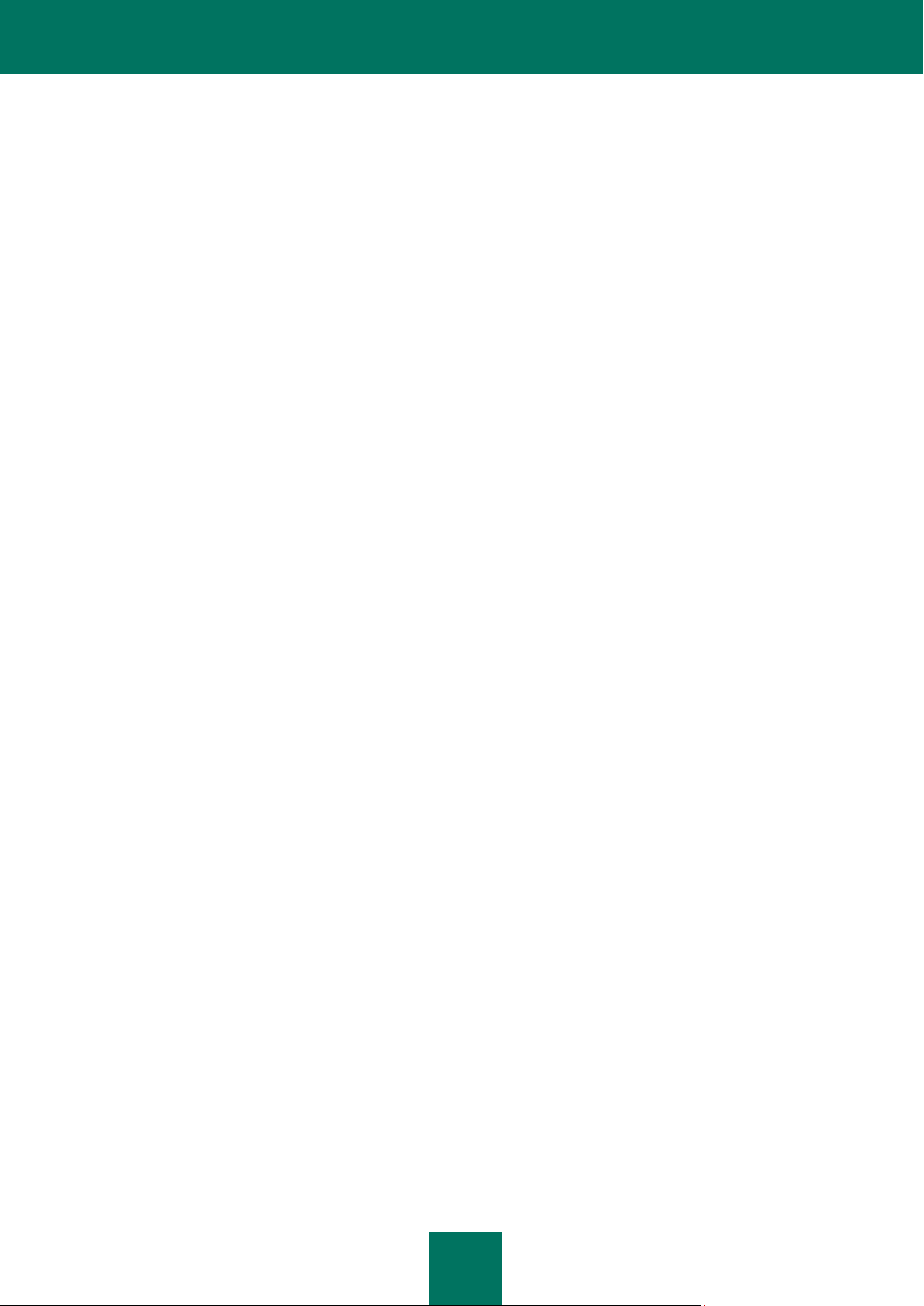
3
СОДЕРЖАНИЕ
ОБ ЭТОМ РУКОВОДСТВЕ ........................................................................................................................................... 6
В этом документе .................................................................................................................................................... 6
Условные обозначения........................................................................................................................................... 9
ИСТОЧНИКИ ИНФОРМАЦИИ О ПРОГРАММЕ ........................................................................................................ 10
Источники информации для самостоятельного поиска ..................................................................................... 10
Обращение в Департамент продаж..................................................................................................................... 11
Обращение в Отдел локализации и разработки технической документации .................................................. 11
АНТИВИРУС КАСПЕРСКОГО 8.0 ДЛЯ LOTUS DOMINO ......................................................................................... 12
Что нового ............................................................................................................................................................. 13
Комплект поставки ................................................................................................................................................ 14
Аппаратные и программные требования ............................................................................................................ 14
АРХИТЕКТУРА ПРОГРАММЫ ................................................................................................................................... 17
О функциональных модулях Антивируса Касперского ...................................................................................... 17
О базах данных Антивируса Касперского ................................................................................................ ........... 18
Схема антивирусной защиты сервера ................................................................................................................ 19
Схема работы программы .............................................................................................................................. 20
Алгоритм фильтрации вложений ................................................................................................................... 20
Алгоритм проверки объектов на наличие угроз ............................................................................................ 21
Обработка объектов и действия над ними .................................................................................................... 22
Управление параметрами работы Антивируса Касперского ............................................................................. 22
Настройка параметров Антивируса Касперского через файл конфигурации notes.ini .................................... 24
УПРАВЛЕНИЕ ПОЛНОМОЧИЯМИ ПОЛЬЗОВАТЕЛЕЙ ........................................................................................... 26
Управление полномочиями на уровне ACL баз данных Антивируса Касперского .......................................... 26
Полномочия функциональных групп.............................................................................................................. 27
Предоставление полномочий функциональных групп пользователям ....................................................... 28
Управление полномочиями на уровне параметров профиля / сервера ........................................................... 29
ЛИЦЕНЗИРОВАНИЕ ПРОГРАММЫ .......................................................................................................................... 30
О Лицензионном соглашении .............................................................................................................................. 30
О лицензии ............................................................................................................................................................ 30
О файле ключа...................................................................................................................................................... 31
Применение файла ключа ................................................................................................................................... 32
Загрузка файла ключа через клиент Lotus Notes или веб-браузер ............................................................. 32
Загрузка файла ключа через консоль сервера Lotus Domino ...................................................................... 33
ИНТЕРФЕЙС ПРОГРАММЫ ...................................................................................................................................... 34
Доступ к базе данных Центр управления............................................................................................................ 34
Структура окна базы данных Центр управления ................................................................................................ 36
Закладка Управление защитой ............................................................................................................................ 37
Просмотр и редактирование параметров профиля ...................................................................................... 39
Просмотр и редактирование параметров сервера ....................................................................................... 39
Закладка Журнал событий и статистика ............................................................................................................. 40
Закладка Справка ................................................................................................................................................. 40
Page 4

Р У К О В О Д С Т В О А Д М И Н И С Т Р А Т О Р А
4
ЗАПУСК И ОСТАНОВКА ПРОГРАММЫ .................................................................................................................... 41
СОСТОЯНИЕ ЗАЩИТЫ СЕРВЕРА ........................................................................................................................... 42
ЗАЩИТА СЕРВЕРА ПО УМОЛЧАНИЮ ..................................................................................................................... 43
ОБНОВЛЕНИЕ БАЗ ................................................................................................................................ .................... 45
Получение информации об антивирусных базах ............................................................................................... 45
Источники обновления антивирусных баз .......................................................................................................... 45
Схемы обновления антивирусных баз ................................................................................................................ 47
Выбор источника обновлений ................................................................ .............................................................. 48
Обновление по расписанию ................................................................................................................................. 49
Обновление вручную ............................................................................................................................................ 50
ЗАЩИТА ПОЧТЫ ........................................................................................................................................................ 51
Алгоритм защиты почты ....................................................................................................................................... 51
Включение и отключение защиты почты ............................................................................................................ 52
Выбор объектов защиты почты ........................................................................................................................... 53
Действия над объектами почты ........................................................................................................................... 53
Настройка действий над объектами почты ......................................................................................................... 54
Настройка фильтрации вложений почты ............................................................................................................ 55
ЗАЩИТА РЕПЛИКАЦИЙ ............................................................................................................................................. 57
Алгоритм защиты репликаций ............................................................................................................................. 57
Включение и отключение защиты репликаций ................................................................................................... 58
Выбор объектов защиты репликаций .................................................................................................................. 58
Действия над объектами при выполнении защиты репликаций ....................................................................... 59
Настройка действий над объектами при выполнении защиты репликаций ..................................................... 60
Настройка фильтрации вложений при выполнении защиты репликаций ........................................................ 60
ПРОВЕРКА БАЗ ДАННЫХ ......................................................................................................................................... 62
Алгоритм проверки баз данных ........................................................................................................................... 62
Включение и отключение проверки баз данных ................................................................................................. 63
Выбор объектов проверки баз данных ................................................................................................................ 64
Действия над объектами при выполнении проверки баз данных ..................................................................... 65
Настройка действий над объектами при выполнении проверки баз данных ................................................... 65
Настройка фильтрации вложений при выполнении проверки баз данных ...................................................... 66
Проверка баз данных по расписанию ................................................................................................................. 67
Проверка баз данных вручную ............................................................................................................................ 68
НАСТРОЙКА ПАРАМЕТРОВ ПРОИЗВОДИТЕЛЬНОСТИ ........................................................................................ 69
КАРАНТИН .................................................................................................................................................................. 71
О базе данных Карантин ...................................................................................................................................... 71
Просмотр объектов, помещенных на карантин .................................................................................................. 72
Действия над объектами, помещенными на карантин ....................................................................................... 73
Настройка параметров карантина ....................................................................................................................... 74
ЖУРНАЛ СОБЫТИЙ И СТАТИСТИКА ...................................................................................................................... 76
О базе данных Журнал событий и статистика.................................................................................................... 76
Настройка параметров журнала событий ........................................................................................................... 77
Настройка параметров статистики ................................................................ ...................................................... 79
Просмотр базы данных Журнал событий и статистика ..................................................................................... 80
Просмотр общего журнала событий и статистики ........................................................................................ 80
Page 5

С О Д Е Р Ж А Н И Е
5
Журнал событий ........................................................................................................................................ 81
Статистика ................................................................................................................................................. 82
Просмотр журнала событий для сервера...................................................................................................... 83
Удаление информации из базы данных Журнал событий и статистика .......................................................... 83
УВЕДОМЛЕНИЯ ......................................................................................................................................................... 85
УПРАВЛЕНИЕ КОНФИГУРАЦИЕЙ ............................................................................................................................ 87
Создание и удаление профилей ......................................................................................................................... 87
Назначение администратора профиля ............................................................................................................... 89
Назначение администратора сервера ................................................................................................................ 89
Перемещение сервера в другой профиль .......................................................................................................... 90
Установка индивидуальных значений параметров сервера ............................................................................. 90
УДАЛЕННОЕ УПРАВЛЕНИЕ АНТИВИРУСОМ КАСПЕРСКОГО ЧЕРЕЗ ВЕБ-БРАУЗЕР ....................................... 92
ПРОВЕРКА ПРАВИЛЬНОСТИ НАСТРОЙКИ ПРОГРАММЫ ................................................................................... 93
Тестовый файл EICAR и его модификации ........................................................................................................ 93
Тестирование защиты почты ............................................................................................................................... 94
Тестирование защиты репликаций ...................................................................................................................... 95
Тестирование проверки баз данных .................................................................................................................... 95
РАБОТА ЧЕРЕЗ КОНСОЛЬ СЕРВЕРА ...................................................................................................................... 97
ОБРАЩЕНИЕ В СЛУЖБУ ТЕХНИЧЕСКОЙ ПОДДЕРЖКИ ....................................................................................... 99
Способы получения технической поддержки ..................................................................................................... 99
Техническая поддержка по телефону ................................................................................................................. 99
Получение технической поддержки через Личный кабинет .............................................................................. 99
ГЛОССАРИЙ ............................................................................................................................................................. 101
ЗАО «ЛАБОРАТОРИЯ КАСПЕРСКОГО» ................................................................................................................ 103
ИНФОРМАЦИЯ О СТОРОННЕМ КОДЕ .................................................................................................................. 104
УВЕДОМЛЕНИЯ О ТОВАРНЫХ ЗНАКАХ ............................................................................................................... 105
ПРЕДМЕТНЫЙ УКАЗАТЕЛЬ .................................................................................................................................... 106
Page 6

6
ОБ ЭТОМ РУКОВОДСТВЕ
В ЭТОМ РАЗДЕЛЕ
В этом документе ............................................................................................................................................................ 6
Условные обозначения ................................................................................................................................................... 9
Этот документ представляет собой Руководство администратора Антивируса Касперского 8.0 для Lotus®
Domino®.
Руководство адресовано техническим специалистам, в обязанности которых входит установка и
администрирование Антивируса Касперского, поддержка организаций, использующих Антивирус Касперского.
Информация о том, как установить Антивирус Касперского, приведена в Руководстве по внедрению Антивируса
Касперского 8.0 для Lotus Domino.
Руководство предназначено для следующих целей:
Помочь настроить и использовать Антивирус Касперского.
Обеспечить быстрый поиск информации для решения вопросов, связанных с работой Антивируса
Касперского.
Рассказать о дополнительных источниках информации о программе и способах получения технической
поддержки.
В ЭТОМ ДОКУМЕНТЕ
В Руководство администратора Антивируса Касперского 8.0 для Lotus Domino включены следующие разделы:
Источники информации о программе (см. стр. 10)
Этот раздел содержит описание источников получения информации о программе.
Антивирус Касперского 8.0 для Lotus Domino (см. стр. 12)
В разделе перечислены основные функции Антивируса Касперского 8.0 для Lotus Domino и отличия Антивируса
Касперского 8.0 для Lotus Domino от предыдущей версии программы. В разделе приведены минимальные
требования к аппаратному и программному обеспечению компьютера, выполнение которых необходимо для
установки и работы Антивируса Касперского, сведения о комплекте поставки и о комплексе услуг, доступных
зарегистрированным пользователям программы.
Архитектура программы (см. стр. 17)
В разделе приводится схема и алгоритм работы программы, а также представлены сведения об управлении
параметрами Антивируса Касперского.
Page 7

О Б Э Т О М Р У К О В О Д С Т В Е
7
Управление полномочиями пользователей (см. стр. 26)
В разделе представлены сведения об управлении полномочиями пользователей.
Лицензирование программы (см. стр. 30)
Этот раздел содержит информацию о лицензировании и активации программы, а также об установке и удалении
файла ключа Антивируса Касперского.
Интерфейс программы (см. стр. 34)
Этот раздел содержит описание основных элементов графического интерфейса программы, которые
используются при работе с ней через клиент Lotus Notes и веб-браузер.
Запуск и остановка программы (см. стр. 41)
Этот раздел содержит информацию о том, как запустить программу и завершить работу с ней на сервере, а
также о том, как подключиться к серверу для настройки параметров программы.
Состояние защиты сервера (см. стр. 42)
Этот раздел содержит информацию о том, как определить состояние защиты сервера, а также о том,
как включить или отключить отдельные компоненты антивирусной защиты.
Защита сервера по умолчанию (см. стр. 43)
В разделе описывается режим работы Антивируса Касперского в случае, если используются значения
параметров, предусмотренные по умолчанию.
Обновление баз (см. стр. 45)
Этот раздел содержит информацию о том, как настроить параметры обновления антивирусных баз для одного
сервера или для группы серверов, какие источники обновлений можно использовать, как запустить обновление
антивирусных баз вручную и по расписанию. В разделе также представлены схемы обновления Антивируса
Касперского в случае его установки на один сервер или на несколько серверов.
Защита почты (см. стр. 51)
Этот раздел содержит информацию о том, как включить или отключить защиту почты для сервера Lotus Domino,
как выбрать объекты почтовых сообщений для проверки, как настроить фильтрацию вложений почтовых
сообщений, как настроить обработку объектов почтовых сообщений по результатам антивирусной проверки.
Защита репликаций (см. стр. 57)
Этот раздел содержит информацию о том, как включить или отключить защиту репликаций, как выбрать объекты
репликаций для проверки, как настроить фильтрацию вложений, как настроить обработку объектов репликаций
по результатам антивирусной проверки.
Проверка баз данных (см. стр. 62)
Этот раздел содержит информацию о том, как включить или отключить проверку баз данных, как выбрать
объекты базы данных для антивирусной проверки, как настроить фильтрацию вложений, как настроить
обработку объектов баз данных по результатам антивирусной проверки, как настроить параметры проверки.
Page 8

Р У К О В О Д С Т В О А Д М И Н И С Т Р А Т О Р А
8
Настройка параметров производительности (см. стр. 69)
В этом разделе описаны параметры, определяющие производительность работы программы, и способ их
настройки.
Карантин (см. стр. 71)
Этот раздел содержит информацию о том, как просмотреть объекты, помещенные на карантин, как настроить
обработку объектов, помещенных на карантин, как настроить параметры карантина.
Журнал событий и статистика (см. стр. 76)
Этот раздел содержит информацию о том, как настроить параметры журнала событий и статистики, как
просмотреть базу данных Журнал событий и статистика (информацию для одного сервера и общую информацию
обо всех серверах).
Уведомления (см. стр. 85)
Этот раздел содержит информацию о том, как настроить параметры уведомлений об обнаруженных при
проверке опасных объектах.
Управление конфигурацией (см. стр. 87)
Этот раздел содержит информацию о том, как добавить или удалить профили, как переместить сервер в состав
другого профиля, как настроить параметры сервера.
Удаленное управление Антивирусом Касперского через веб-браузер (см. стр. 92)
В этом разделе описано управление через веб-браузер параметрами защиты и основными задачами программы
на защищаемых серверах Lotus Domino.
Проверка правильности настройки программы
Этот раздел содержит описание алгоритма проверки правильности настройки программы для каждого
компонента защиты с помощью тестового файла EICAR и его модификаций.
Работа через консоль сервера (см. стр. 97)
Этот раздел содержит описание работы с Антивирусом Касперского и его компонентами с использованием
командной строки через консоль сервера Lotus Domino.
Обращение в Службу технической поддержки (см. стр. 99)
Этот раздел содержит рекомендации по обращению за помощью в «Лабораторию Касперского».
Глоссарий терминов
В разделе перечислены термины, используемые в этом документе.
ЗАО «Лаборатория Касперского» (см. стр. 103)
В разделе приводится информация о ЗАО «Лаборатория Касперского».
Информация о стороннем коде (см. стр. 104)
В разделе приводится информация о стороннем коде, используемом в программе.
Page 9
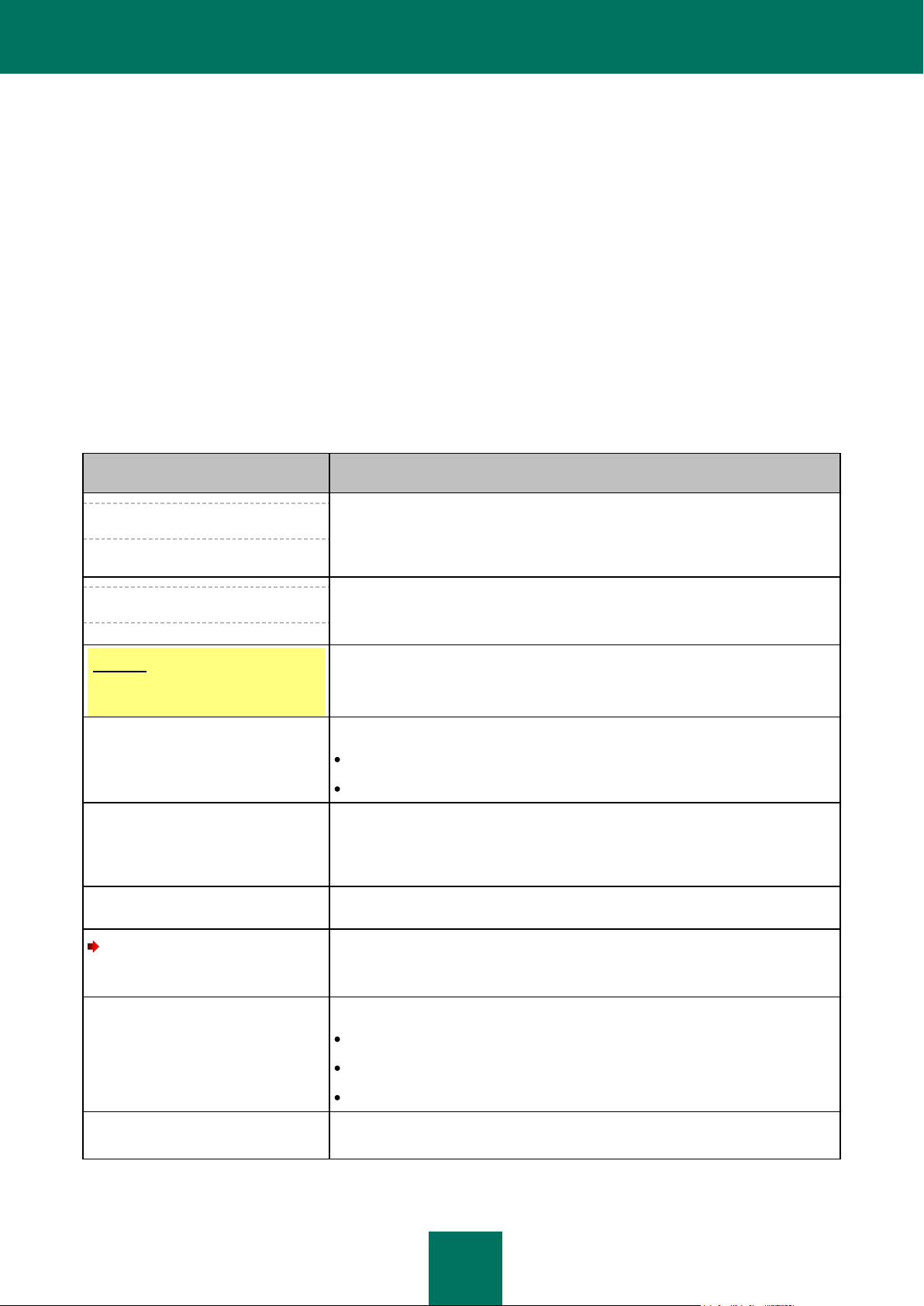
О Б ЭТО М Р У К О В О Д С Т В Е
9
ПРИМЕР ТЕКСТА
ОПИСАНИЕ УСЛОВНОГО ОБОЗНАЧЕНИЯ
Обратите внимание на то, что...
Предупреждения выделены красным цветом и заключены в рамку.
В предупреждениях содержится информация о возможных нежелательных
действиях, которые могут привести к потере информации, сбоям в работе
оборудования или операционной системы.
Рекомендуется использовать...
Примечания заключены в рамку.
Примечания могут содержать полезные советы, рекомендации, особые
значения параметров или важные частные случаи в работе программы.
Пример:
...
Примеры приведены в блоках на желтом фоне под заголовком «Пример».
Обновление – это...
Возникает событие Базы устарели.
Курсивом выделены следующие смысловые элементы текста:
новые термины;
названия статусов и событий программы.
Нажмите на клавишу ENTER.
Нажмите комбинацию клавиш
ALT+F4.
Названия клавиш клавиатуры выделены полужирным шрифтом и
прописными буквами.
Названия клавиш, соединенные знаком + (плюс), означают комбинацию
клавиш. Такие клавиши нужно нажимать одновременно.
Нажмите на кнопку Включить.
Названия элементов интерфейса программы, например, полей ввода,
пунктов меню, кнопок, выделены полужирным шрифтом.
Чтобы настроить расписание
задачи, выполните следующие
действия:
Вводные фразы инструкций выделены курсивом и значком «стрелка».
В командной строке введите текст
help
Появится следующее сообщение:
Укажите дату в формате
ДД:MM:ГГ.
Специальным стилем выделены следующие типы текста:
текст командной строки;
текст сообщений, выводимых программой на экран;
данные, которые требуется ввести пользователю.
<Имя пользователя>
Переменные заключены в угловые скобки. Вместо переменной требуется
подставить соответствующее ей значение, опустив угловые скобки.
Уведомления о товарных знаках
В этом разделе перечислены товарные знаки сторонних правообладателей, использованные в документе.
Предметный указатель
C помощью этого раздела вы можете быстро найти необходимые сведения в документе.
УСЛОВНЫЕ ОБОЗНАЧЕНИЯ
Текст документа сопровождается смысловыми элементами, на которые мы рекомендуем вам обращать особое
внимание, – предупреждениями, советами, примерами.
Для выделения смысловых элементов используются условные обозначения. Условные обозначения и примеры
их использования приведены в таблице ниже.
Таблица 1. Условные обозначения
Page 10

10
ИСТОЧНИКИ ИНФОРМАЦИИ О
В ЭТОМ РАЗДЕЛЕ
Источники информации для самостоятельного поиска .............................................................................................. 10
Обращение в Департамент продаж ............................................................................................................................. 11
Обращение в Отдел локализации и разработки технической документации ................................ ........................... 11
ПРОГРАММЕ
Этот раздел содержит описание источников информации о программе и сведения о веб-сайтах, которые вы
можете использовать, чтобы обсудить работу программы.
Вы можете выбрать наиболее удобный источник информации в зависимости от важности и срочности вопроса.
ИСТОЧНИКИ ИНФОРМАЦИИ ДЛЯ САМОСТОЯТЕЛЬНОГО
ПОИСКА
Вы можете использовать следующие источники для самостоятельного поиска информации о программе:
страница на веб-сайте «Лаборатории Касперского»;
страница на веб-сайте Службы технической поддержки (База знаний);
электронная справка;
документация.
Если вы не нашли решения возникшей проблемы самостоятельно, рекомендуем вам обратиться в Службу
технической поддержки «Лаборатории Касперского» (см. раздел «Техническая поддержка по телефону» на
стр. 99).
Для использования источников информации на веб-сайте «Лаборатории Касперского» необходимо подключение
к интернету.
Страница на веб-сайте «Лаборатории Касперского»
Веб-сайт «Лаборатории Касперского» содержит отдельную страницу для каждой программы.
На странице http://www.kaspersky.ru/anti-virus_lotus_domino вы можете получить общую информацию о
программе, ее возможностях и особенностях работы.
Страница http://www.kaspersky.ru cодержит ссылку на интернет-магазин. В нем вы можете приобрести программу
или продлить право пользования программой.
Page 11
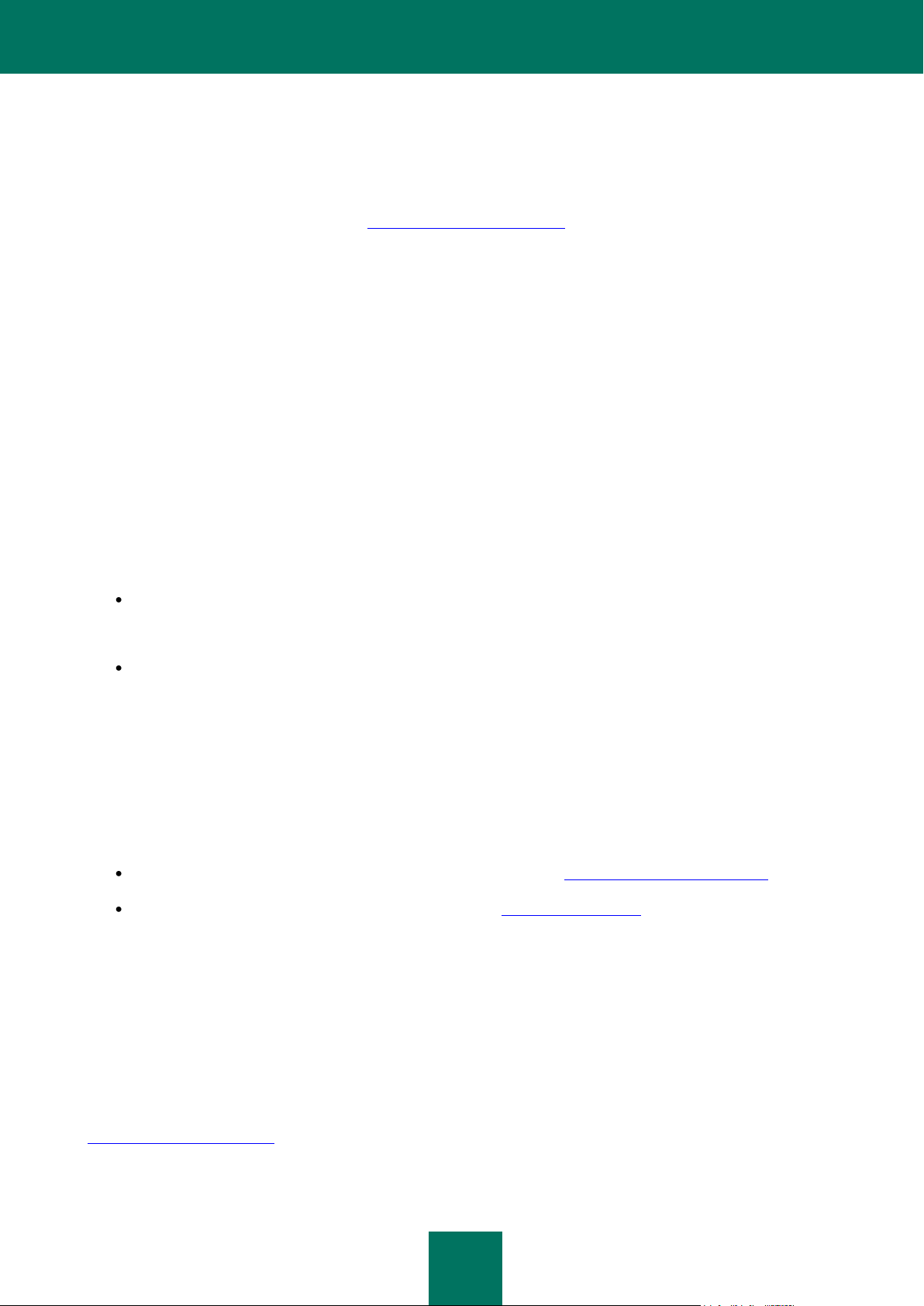
И С Т О Ч Н И К И И Н Ф О Р М А Ц И И О П Р О Г Р А М МЕ
11
Страница на веб-сайте Службы технической поддержки (База знаний)
База знаний – раздел веб-сайта Службы технической поддержки, содержащий рекомендации по работе с
программами «Лаборатории Касперского». База знаний состоит из справочных статей, сгруппированных по
темам.
На странице программы в Базе знаний http://support.kaspersky.ru/lotus вы найдете статьи, которые содержат
полезную информацию, рекомендации и ответы на часто задаваемые вопросы о приобретении, установке и
использовании программы.
Статьи могут отвечать на вопросы, которые относятся не только к Антивирусу Касперского, но и к другим
программам «Лаборатории Касперского», а также могут содержать новости Службы технической поддержки.
Электронная справка
Электронная справка содержит информацию о том, как управлять защитой сервера: просматривать информацию
о состоянии защиты, настраивать параметры защиты, включать и отключать работу компонентов защиты,
запускать проверку баз данных сервера и обновление антивирусных баз вручную.
Чтобы открыть электронную справку, выберите закладку Справка в окне базы данных Центр управления.
Документация
В комплект поставки программы включены документы, с помощью которых вы можете установить и активировать
программу на компьютерах корпоративной сети и настроить параметры ее работы, а также получить сведения об
основных приемах работы с программой.
Руководство по внедрению позволяет администратору спланировать развертывание программы в
сети. Документ содержит практические рекомендации по установке и подготовке программы к работе, а
также удалению программы как с одного сервера, так и со всех защищаемых серверов в сети.
Руководство администратора содержит информацию о том, как работать с программой и настраивать
параметры программы. Также в этом документе описано, как управлять защитой одного сервера или
группы серверов через клиент Lotus Notes®, веб-интерфейс программы, а также через консоль сервера
Lotus Domino.
ОБРАЩЕНИЕ В ДЕПАРТАМЕНТ ПРОДАЖ
Если у вас возникли вопросы по выбору, приобретению или продлению срока использования программы, вы
можете связаться с нашими специалистами из Департамента продаж одним из следующих способов:
Позвонив по телефонам нашего центрального офиса в Москве (http://www.kaspersky.ru/contacts).
Отправив письмо с вопросом по электронному адресу sales@kaspersky.com.
Обслуживание осуществляется на русском и английском языках.
ОБРАЩЕНИЕ В ОТДЕЛ ЛОКАЛИЗАЦИИ И РАЗРАБОТКИ
ТЕХНИЧЕСКОЙ ДОКУМЕНТАЦИИ
Для обращения в Группу разработки документации требуется отправить письмо по электронному адресу
docfeedback@kaspersky.com. В качестве темы письма нужно указать «Kaspersky Help Feedback: Антивирус
Касперского 8.0 для Lotus Domino».
Page 12

12
АНТИВИРУС КАСПЕРСКОГО 8.0 ДЛЯ
LOTUS DOMINO
Антивирус Касперского 8.0 для Lotus Domino (далее также Антивирус Касперского) предназначен для
комплексной антивирусной защиты серверов Lotus Domino. Программа обеспечивает защиту почтового трафика,
защиту репликаций и проверку баз данных, хранящихся на защищаемом сервере.
Антивирус Касперского устанавливается на серверы, работающие под управлением операционных систем
семейств Microsoft® Windows® и Linux®. Программа выполняет следующие функции:
Проверка всех поступающих на сервер Lotus Domino почтовых сообщений входящей, исходящей и
маршрутизируемой почты. На наличие угроз проверяются следующие объекты:
тексты сообщений;
файлы, присоединенные к сообщениям;
OLE-объекты, внедренные в сообщения.
Антивирус Касперского обнаруживает вредоносные объекты внутри вложенных архивов и упакованных
файлов с расширением exe, кроме архивов, защищенных паролем.
Проверка документов, размещенных на защищаемом сервере и изменяющихся в результате
репликаций. Исходящие репликации не проверяются. На наличие угроз проверяются следующие
объекты:
содержимое полей в формате Rich Text;
содержимое полей в формате MIME;
файлы, прикрепленные к документу;
OLE-объекты, внедренные в документ.
Проверка баз данных защищаемого сервера Lotus Domino по расписанию и по требованию. На наличие
угроз проверяются следующие объекты:
содержимое полей в формате Rich Text;
содержимое полей в формате MIME;
файлы, прикрепленные к документу;
OLE-объекты, внедренные в документ.
Фильтрация объектов по размеру и маске имени при проверке почтовых сообщений, репликаций и баз
данных. К отфильтрованным объектам применяются правила обработки, заданные администратором.
Обработка зараженных, возможно зараженных, защищенных и непроверенных объектов, обнаруженных
при проверке почтовых сообщений, реплицируемых документов и документов баз данных. В
зависимости от значений параметров защиты / проверки Антивирус Касперского лечит, удаляет или
пропускает объект, уведомляет администраторов об обнаруженной угрозе и результатах обработки
объекта, а также сохраняет статистическую информацию.
Уведомление отправителей и получателей сообщения, а также администраторов об обнаруженных в
сообщениях зараженных, возможно зараженных, защищенных и непроверенных объектах и о
выполненных над ними действиях.
Page 13

А Н Т И В И Р У С К А С П Е Р С К О Г О 8 . 0 ДЛ Я LO T U S D O M I N O
13
В ЭТОМ РАЗДЕЛЕ
Что нового ...................................................................................................................................................................... 13
Комплект поставки......................................................................................................................................................... 14
Аппаратные и программные требования ..................................................................................................................... 14
Уведомление администраторов об опасных объектах, обнаруженных при проверке реплицируемых
документов и документов баз данных, а также о выполненных над ними действиях.
Сохранение в базе данных Карантин проверяемых объектов. При этом группируются по типам
(почта / репликации / проверка баз данных) сохраненные сообщения, документы, выявленные при
проверке репликаций, а также документы, выявленные при проверке баз данных.
Сохранение информации об обнаруженных зараженных, возможно зараженных, защищенных и
непроверенных объектах и выполненных над ними действиях. Информация сохраняется в базе данных
Журнал событий и статистика, а также отображается в консоли сервера Lotus Domino. Также возможно
сохранение информации в текстовом файле (по умолчанию выключено).
Обновление антивирусных баз через интернет как автоматически, так и вручную. Источниками
обновлений могут служить FTP- и HTTP-серверы обновлений «Лаборатории Касперского», FTP- и HTTPсерверы, содержащие набор обновлений, а также сетевые каталоги.
Управление параметрами работы Антивируса Касперского, установленного на нескольких серверах, при
помощи профилей.
Разграничение доступа к настройке параметров и управлению работой Антивируса Касперского на
уровне серверов и на уровне профилей.
Управление работой Антивируса Касперского через клиент Lotus Notes, консоль сервера Lotus Domino и
веб-браузер.
Установка и удаление программы через клиент Lotus Notes или через веб-браузер.
ЧТО НОВОГО
Антивирус Касперского 8.0 для Lotus Domino имеет следующие отличия от предыдущей версии программы:
Усовершенствованы методы обнаружения угроз за счет использования нового антивирусного ядра.
Расширен ряд поддерживаемых платформ.
Добавлен интуитивно понятный интерфейс.
Реализована возможность управлять работой программы как через клиент Lotus Notes, так и через веб-
браузер.
Расширен набор команд для управления Антивирусом Касперского через консоль сервера Lotus Domino.
Добавлена возможность установки программы как через клиент Lotus Notes, так и через веб-браузер.
Реализована возможность групповой настройки параметров и централизованного управления
программой, установленной на нескольких серверах, с помощью профилей.
Поддерживается распределенная схема управления параметрами безопасности защищаемых серверов.
Page 14

Р У К О В О Д С Т В О А Д М И Н И С Т Р А Т О Р А
14
Поддерживается распределенная схема ведения журнала событий и хранения статистики работы
программы на всех защищаемых серверах.
Реализовано управление полномочиями пользователей на уровне баз данных и отдельных документов.
Поддерживается проверка объектов в оперативной памяти сервера без сохранения их на жестком диске.
Реализована возможность указывать в теме письма информацию о его проверке Антивирусом
Касперского. Информация формируется по шаблону, заданному администратором.
КОМПЛЕКТ ПОСТАВКИ
Вы можете приобрести программу одним из следующих способов:
В коробке. Распространяется через магазины наших партнеров.
Через интернет-магазин. Распространяется через интернет-магазины «Лаборатории Касперского»
(например, http://www.kaspersky.ru, раздел Интернет-магазин) или компаний-партнеров.
Если вы приобретаете программу в коробке, в комплект поставки входят следующие компоненты:
запечатанный конверт с установочным компакт-диском, на котором записаны файлы программы и
файлы документации к программе;
краткое руководство пользователя, содержащее код активации программы;
лицензионное соглашение, в котором указано, на каких условиях вы можете пользоваться программой.
Состав комплекта поставки может быть различным в зависимости от региона, в котором распространяется
программа.
Если вы приобретаете Антивирус Касперского через интернет-магазин, вы копируете программу с сайта
интернет-магазина. Информация, необходимая для активации программы, высылается вам по электронной
почте после оплаты.
За подробной информацией о способах приобретения и комплекте поставки вы можете обратиться в
Департамент продаж по адресу sales@kaspersky.com.
АППАРАТНЫЕ И ПРОГРАММНЫЕ ТРЕБОВАНИЯ
Для нормального функционирования Антивируса Касперского компьютер должен удовлетворять минимальным
требованиям к аппаратному и программному обеспечению.
Аппаратные требования:
Intel® Pentium® 32-разрядный или 64-разрядный или выше (или аналогичный).
512 МБ оперативной памяти (рекомендуется 1 ГБ и выше).
1 ГБ свободного пространства на жестком диске (рекомендуется 3 ГБ и выше).
Рекомендуемый размер файла подкачки – в два раза больше общего объема физической памяти.
Page 15
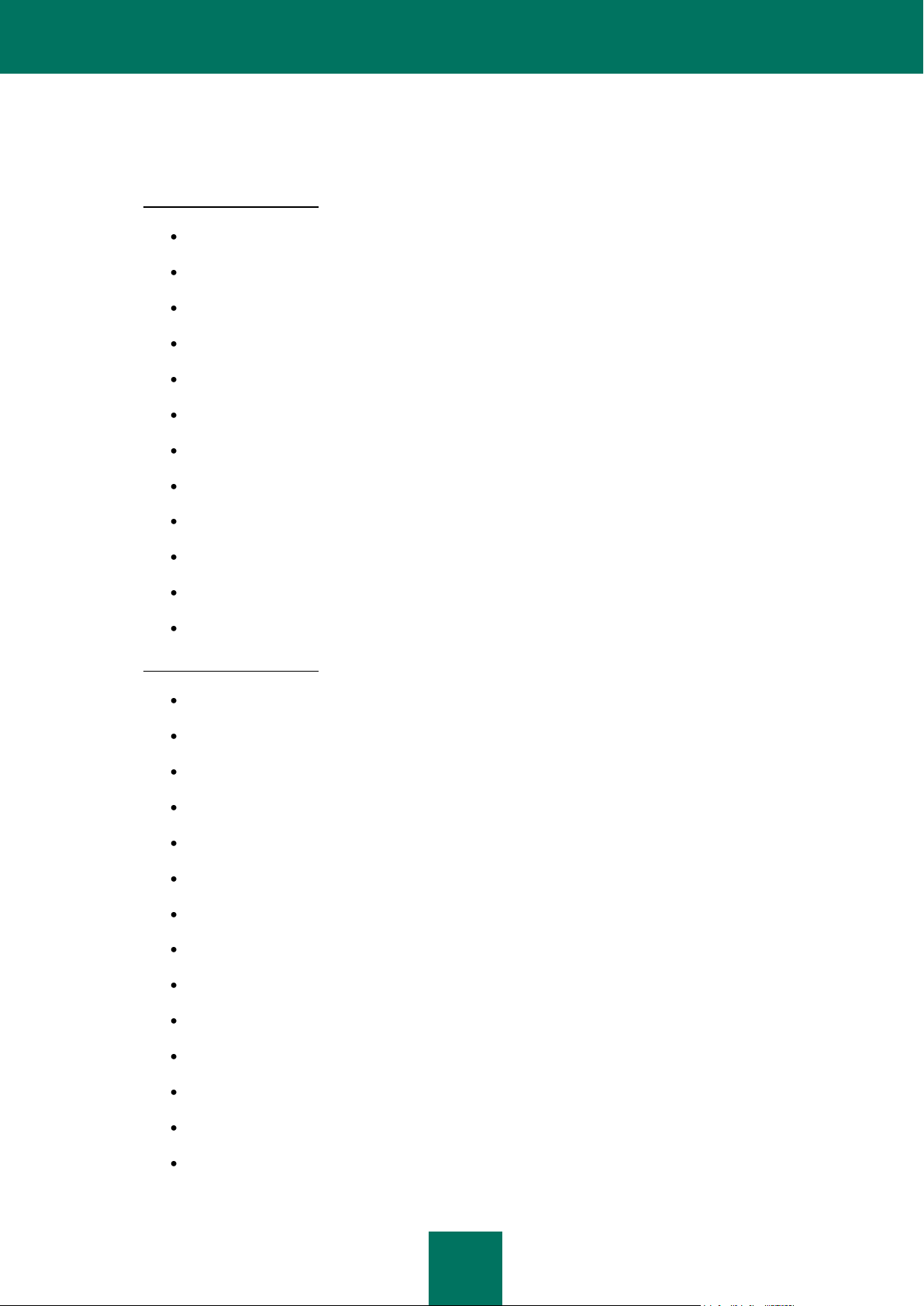
А Н Т И В И Р У С К А С П Е Р С К О Г О 8 . 0 ДЛ Я LO T U S D O M I N O
15
Программные требования:
Поддерживаемые операционные системы:
32-разрядные платформы:
Microsoft Windows Server® 2003 Standard Edition (Пакет обновлений 2 или выше).
Microsoft Windows Server 2003 Enterprise Edition (Пакет обновлений 2 или выше).
Microsoft Windows 2003 R2 Server Standard Edition (Пакет обновлений 2 или выше).
Microsoft Windows 2003 R2 Server Enterprise Edition (Пакет обновлений 2 или выше).
Microsoft Windows Server 2008 Standard Edition (Пакет обновлений 2 или выше).
Microsoft Windows Server 2008 Enterprise Edition (Пакет обновлений 2 или выше).
Novell® SuSE Linux Enterprise Server 10 (Пакет обновлений 2).
Novell SuSE Linux Enterprise Server 11.
Red Hat® Enterprise Linux® 5.5.
Red Hat Enterprise Linux 5.6.
Red Hat Enterprise Linux 6.0.
Red Hat Enterprise Linux 6.1.
64-разрядные платформы:
Microsoft Windows 2003 Server Standard Edition (Пакет обновлений 2 или выше).
Microsoft Windows 2003 Server Enterprise Edition (Пакет обновлений 2 или выше).
Microsoft Windows 2003 R2 Server Standard Edition (Пакет обновлений 2 или выше).
Microsoft Windows 2003 R2 Server Enterprise Edition (Пакет обновлений 2 или выше).
Microsoft Windows Server 2008 Standard Edition (Пакет обновлений 2 или выше).
Microsoft Windows Server 2008 Enterprise Edition (Пакет обновлений 2 или выше).
Microsoft Windows Server 2008 R2 Standard Edition (Пакет обновлений 1 или выше).
Microsoft Windows Server 2008 R2 Enterprise Edition (Пакет обновлений 1 или выше).
Novell SuSE Linux Enterprise Server 10 (Пакет обновлений 2).
Novell SuSE Linux Enterprise Server 11.
Red Hat Enterprise Linux 5.5.
Red Hat Enterprise Linux 5.6.
Red Hat Enterprise Linux 6.0.
Red Hat Enterprise Linux 6.1.
Page 16

Р У К О В О Д С Т В О А Д М И Н И С Т Р А Т О Р А
16
Поддерживаемые версии клиентов и серверов Lotus:
32-разрядные платформы:
Lotus Notes/Domino версии 7.0.4 (с набором последних обновлений).
Lotus Notes/Domino версии 8.0.0.
Lotus Notes/Domino версии 8.0.1.
Lotus Notes/Domino версии 8.0.2 (с набором последних обновлений).
Lotus Notes/Domino версии 8.5.0 (с набором последних обновлений).
Lotus Notes/Domino версии 8.5.1 (с набором последних обновлений).
Lotus Notes/Domino версии 8.5.2 (с набором последних обновлений).
Lotus Notes/Domino версии 8.5.3.
64-разрядные платформы:
Lotus Domino версии 8.0.0.
Lotus Domino версии 8.0.1.
Lotus Domino версии 8.0.2 (с набором последних обновлений).
Lotus Domino версии 8.5.0 (с набором последних обновлений).
Lotus Domino версии 8.5.1 (с набором последних обновлений).
Lotus Domino версии 8.5.2 (с набором последних обновлений).
Lotus Domino версии 8.5.3.
Поддерживаемые браузеры:
Internet Explorer® 7.
Internet Explorer 8.
Internet Explorer 9.
Mozilla™ Firefox™ 3.6.
Google Chrome™.
Page 17
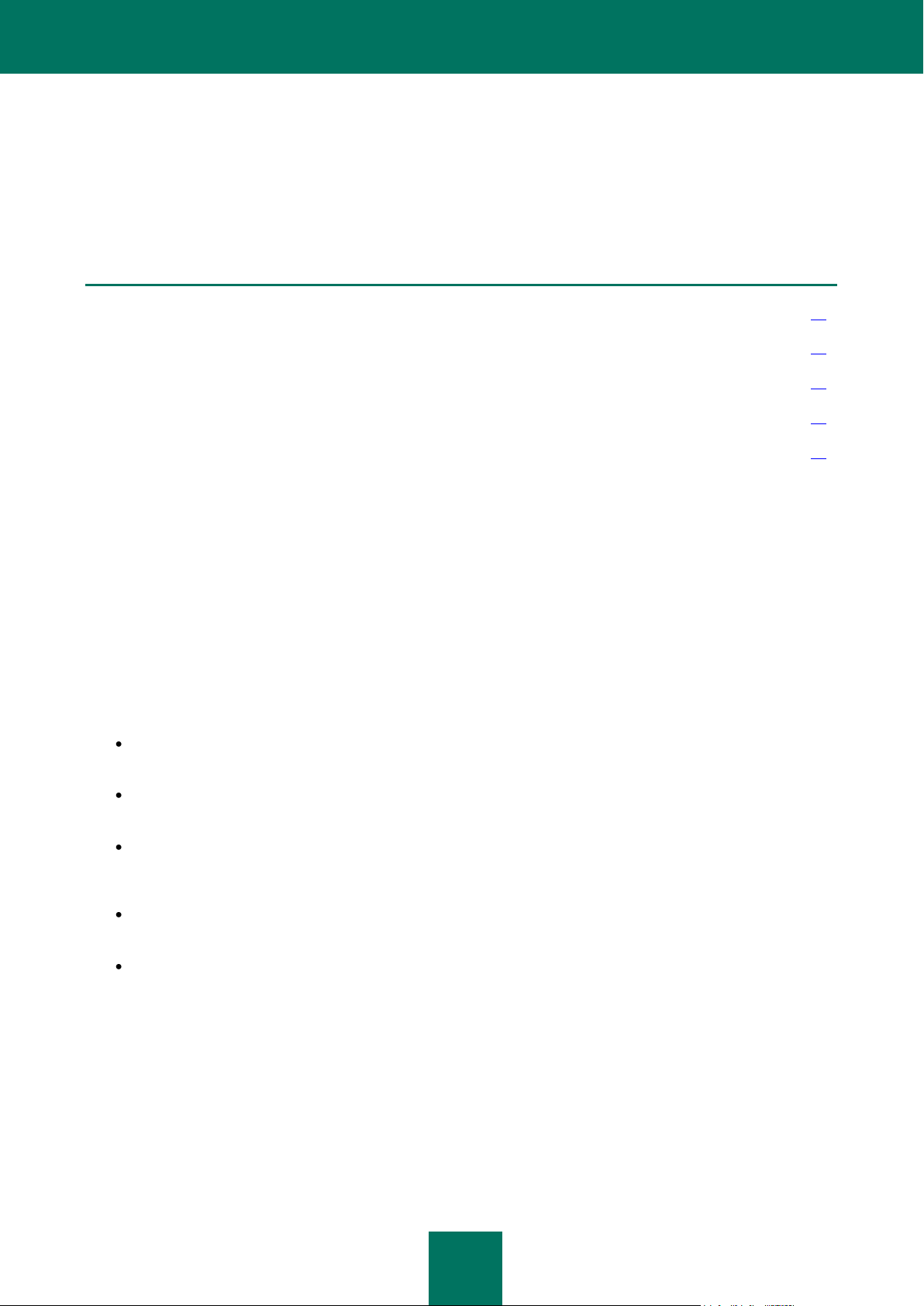
17
АРХИТЕКТУРА ПРОГРАММЫ
В ЭТОМ РАЗДЕЛЕ
О функциональных модулях Антивируса Касперского ............................................................................................... 17
О базах данных Антивируса Касперского .................................................................................................................... 18
Схема антивирусной защиты сервера ......................................................................................................................... 19
Управление параметрами работы Антивируса Касперского ...................................................................................... 22
Настройка параметров Антивируса Касперского через файл конфигурации notes.ini ............................................. 24
В разделе описаны схема и алгоритм работы программы, а также представлены сведения об управлении
параметрами Антивируса Касперского.
О ФУНКЦИОНАЛЬНЫХ МОДУЛЯХ АНТИВИРУСА КАСПЕРСКОГО
В состав Антивируса Касперского входят три функциональных модуля: модуль управления, модуль проверки
почты и репликаций, модуль проверки баз данных.
Модуль управления
Модуль обеспечивает выполнение Антивирусом Касперского следующих функций:
Управление программой. Модуль инициирует проверку почты и репликаций, запускает проверку баз
данных и обновление антивирусных баз по расписанию.
Управление параметрами работы программы. Модуль получает и применяет новые значения
параметров.
Сохранение, анализ статистической информации. Модуль записывает статистическую информацию и
информацию о событиях в работе программы в базу данных Журнал событий и статистика и отправляет
уведомления администраторам.
Уведомление. Модуль отправляет почтовые уведомления об обнаруженных в ходе проверки
зараженных, возможно зараженных и поврежденных объектах.
Лицензирование программы. Модуль отвечает за активацию программы, анализ лицензионной
информации, применение и удаление файла ключа.
Модуль проверки почты и репликаций
Модуль выполняет антивирусную проверку почтовых сообщений и репликаций.
Модуль проверки баз данных
Модуль выполняет антивирусную проверку баз данных сервера Lotus Domino.
Page 18

Р У К О В О Д С Т В О А Д М И Н И С Т Р А Т О Р А
18
Все модули запускаются автоматически при запуске сервера Lotus Domino. Информация о работе модулей
может сохраняться в базе данных Журнал событий и статистика, записываться в файлы журнала и выводиться
на консоль сервера Lotus Domino.
О БАЗАХ ДАННЫХ АНТИВИРУСА КАСПЕРСКОГО
В состав программы входят следующие базы данных:
база данных Центр управления (kavcontrolcenter.nsf) – используется для управления параметрами
Антивируса Касперского и их хранения (см. раздел «Управление параметрами работы Антивируса
Касперского» на стр. 22);
база данных Карантин (kavquarantine.nsf) – используется для хранения помещенных на карантин
объектов и работы с ними (см. раздел «Карантин» на стр. 71);
база данных Журнал событий и статистика (kaveventslog.nsf) – используется для хранения записей о
событиях, зарегистрированных в работе Антивируса Касперского, а также статистической информации о
результатах проверки объектов и о выполненных над ними действиях (см. раздел «Журнал событий и
статистика» на стр. 76);
база данных Справка (kavhelp.nsf) – содержит справочную информацию о работе с Антивирусом
Касперского.
Доступ к перечисленным базам данных реализован через пользовательский интерфейс базы данных Центр
управления (см. раздел «Интерфейс программы» на стр. 34).
Все базы данных программы хранятся в каталоге размещения баз данных Антивируса Касперского (по
умолчанию это каталог kavdatabases).
Page 19

А Р Х И Т Е К Т У Р А П Р О Г Р А М М Ы
19
В ЭТОМ РАЗДЕЛЕ
Схема работы программы ............................................................................................................................................ 20
Алгоритм фильтрации вложений ................................................................................................................................. 20
Алгоритм проверки объектов на наличие угроз .......................................................................................................... 21
Обработка объектов и действия над ними .................................................................................................................. 22
СХЕМА АНТИВИРУСНОЙ ЗАЩИТЫ СЕРВЕРА
Антивирус Касперского обеспечивает защиту почты, репликаций и проверку баз данных, хранящихся на сервере.
Защита сервера состоит из следующих компонентов: защита почты (на стр. 51), защита репликаций (на стр. 57) и
проверка баз данных (на стр. 62) (см. рис. ниже).
Рисунок 1. Схема антивирусной защиты сервера Lotus Domino
Page 20
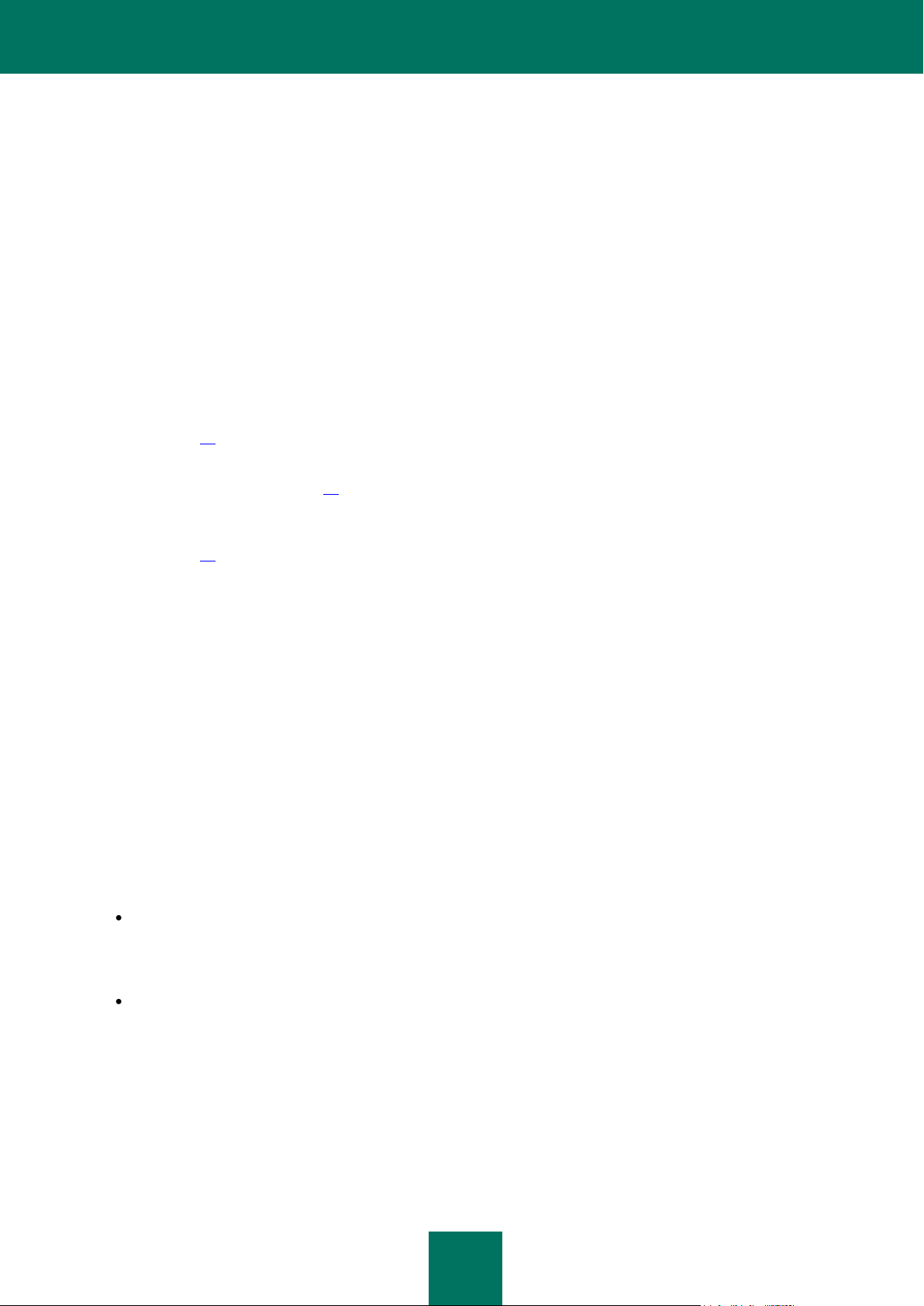
Р У К О В О Д С Т В О А Д М И Н И С Т Р А Т О Р А
20
СХЕМА РАБОТЫ ПРОГРАММЫ
Предусмотрена следующая схема работы программы:
1. Модуль управления получает от сервера Lotus Domino информацию о почтовом сообщении,
поступившем в служебную базу данных mail.box на защищаемом сервере, либо о попытке выполнить
репликацию на защищаемый сервер. Модуль управления передает почтовое сообщение или документ,
измененный в результате репликации, Модулю проверки почты и репликаций.
2. Модуль проверки почты и репликаций проверяет сообщение / документ и обрабатывает его в
соответствии с параметрами защиты почты или репликаций. При этом выполняются следующие
действия:
a. Выделяются проверяемые объекты. Почтовые сообщения разбираются на тело письма, вложения и
OLE-объекты. В документе выделяются поля в формате Rich Text и MIME, вложения и OLE-объекты.
b. Выполняется фильтрация вложенных объектов (см. раздел «Алгоритм фильтрации вложений» на
стр. 20) по размеру и (или) по имени.
c. Выполняется антивирусная проверка объектов (см. раздел «Алгоритм проверки объектов на
наличие угроз» на стр. 21).
d. Незараженные объекты пропускаются без изменений, остальные объекты обрабатываются в
соответствии с параметрами защиты (см. раздел «Обработка объектов и действия над ними» на
стр. 22). Перед обработкой копия объекта может быть сохранена в базе данных Карантин.
e. Обработанные сообщения передаются почтовой системе сервера Lotus Domino для отправки.
Обработанные документы сохраняются в базах данных сервера Lotus Domino.
3. В соответствии с расписанием проверки баз или после запуска проверки баз вручную Модуль
управления передает Модулю проверки баз данных команду начать проверку. Модуль проверки баз
данных составляет список проверяемых документов в соответствии с параметрами проверки, затем
проверяет документы согласно этому списку. Алгоритм проверки документа Модулем проверки баз
данных полностью совпадает с алгоритмом проверки документа Модулем проверки почты и
репликаций.
АЛГОРИТМ ФИЛЬТРАЦИИ ВЛОЖЕНИЙ
Антивирус Касперского выполняет фильтрацию объектов, вложенных в почтовые сообщения и документы. С
помощью фильтрации можно исключить объекты, удовлетворяющие условиям фильтра, из антивирусной
проверки.
В программе предусмотрены следующие типы фильтрации вложений:
Фильтр по размеру. Антивирус Касперского проверяет размер вложенных объектов. Если размер
объекта превышает максимально допустимое значение, объекту присваивается статус, указанный в
параметрах фильтра, и антивирусная проверка объекта не производится. Объект, размер которого
меньше установленного значения, передается на антивирусную проверку.
Фильтр по имени. Антивирус Касперского проверяет имена объектов, прикрепленных к сообщению.
Если имя объекта удовлетворяет маске, заданной в параметрах фильтра, объекту присваивается статус,
указанный в параметрах фильтра, и антивирусная проверка объекта не производится. Если имя объекта
не совпадает ни с одной из указанных в параметрах фильтра масок, он передается на антивирусную
проверку.
Если в параметрах защиты установлены оба типа фильтрации вложений, то сначала Антивирус Касперского
проверяет размер объекта. После этого, если размер объекта меньше значения, установленного в параметрах
фильтра по размеру, Антивирус Касперского проверяет имя объекта. Если размер объекта больше значения,
установленного в параметрах фильтра по размеру, Антивирус Касперского не проверяет имя объекта.
Page 21

А Р Х И Т Е К Т У Р А П Р О Г Р А М М Ы
21
По результатам фильтрации объекту может быть присвоен один из следующих статусов:
незараженный – объект не содержит угроз;
зараженный – объект содержит угрозу, описанную в антивирусных базах «Лаборатории
Касперского»; к таким объектам будет применена операция лечения;
непроверенный – Антивирусу Касперского не удалось проверить объект; возможно, возникла ошибка
при проверке объекта, либо истекло время, отведенное на проверку;
возможно зараженный – код объекта содержит либо модифицированный код известного вируса,
либо код, напоминающий вирус, но пока не идентифицированный и не описанный в антивирусных
базах «Лаборатории Касперского»;
защищенный – объект представляет собой архив, защищенный паролем.
Параметры фильтрации вложений определяются в параметрах защиты почты, защиты репликаций и проверки
баз данных для каждого компонента защиты отдельно.
После фильтрации объекты обрабатываются в соответствии со статусами, присвоенными им при фильтрации: к
объектам применяются действия (см. раздел «Обработка объектов и действия над ними» на стр. 22), заданные
для объектов с этим статусом в параметрах защиты почты, защиты репликаций и проверки баз данных.
АЛГОРИТМ ПРОВЕРКИ ОБЪЕКТОВ НА НАЛИЧИЕ УГРОЗ
Антивирус Касперского анализирует поступивший объект на наличие угроз по следующему алгоритму:
1. Выполняется проверка объекта на основании записей антивирусных баз. Антивирус Касперского
сравнивает объект с записями в базах и определяет, является ли проверяемый объект вредоносным, к
какому классу опасных программ он относится, и какие способы лечения можно к нему применить.
Антивирусные базы содержат описание и способы обезвреживания всех известных на момент их
создания вредоносных программ, нежелательных программ, а также программ, которые не являются
вредоносными или нежелательными, но могут быть частью программного обеспечения для их
разработки.
По результатам проверки объекту присваивается один из следующих статусов:
незараженный – объект не содержит угроз;
зараженный – объект содержит угрозу, описанную в антивирусных базах «Лаборатории
Касперского»; к таким объектам будет применена операция лечения;
непроверенный – Антивирусу Касперского не удалось проверить объект; возможно, возникла ошибка
при проверке объекта, либо истекло время, отведенное на проверку;
возможно зараженный – код объекта содержит либо модифицированный код известного вируса,
либо код, напоминающий вирус, но пока не идентифицированный и не описанный в антивирусных
базах «Лаборатории Касперского»;
защищенный – объект представляет собой архив, защищенный паролем.
2. Объект, признанный незараженным по результатам проверки с использованием антивирусных баз,
проверяется с использованием эвристического анализатора. При этом Антивирус Касперского с
помощью специальных механизмов анализирует активность проверяемого объекта в системе. Если эта
активность типична для вредоносных объектов, объект признается возможно зараженным.
Page 22
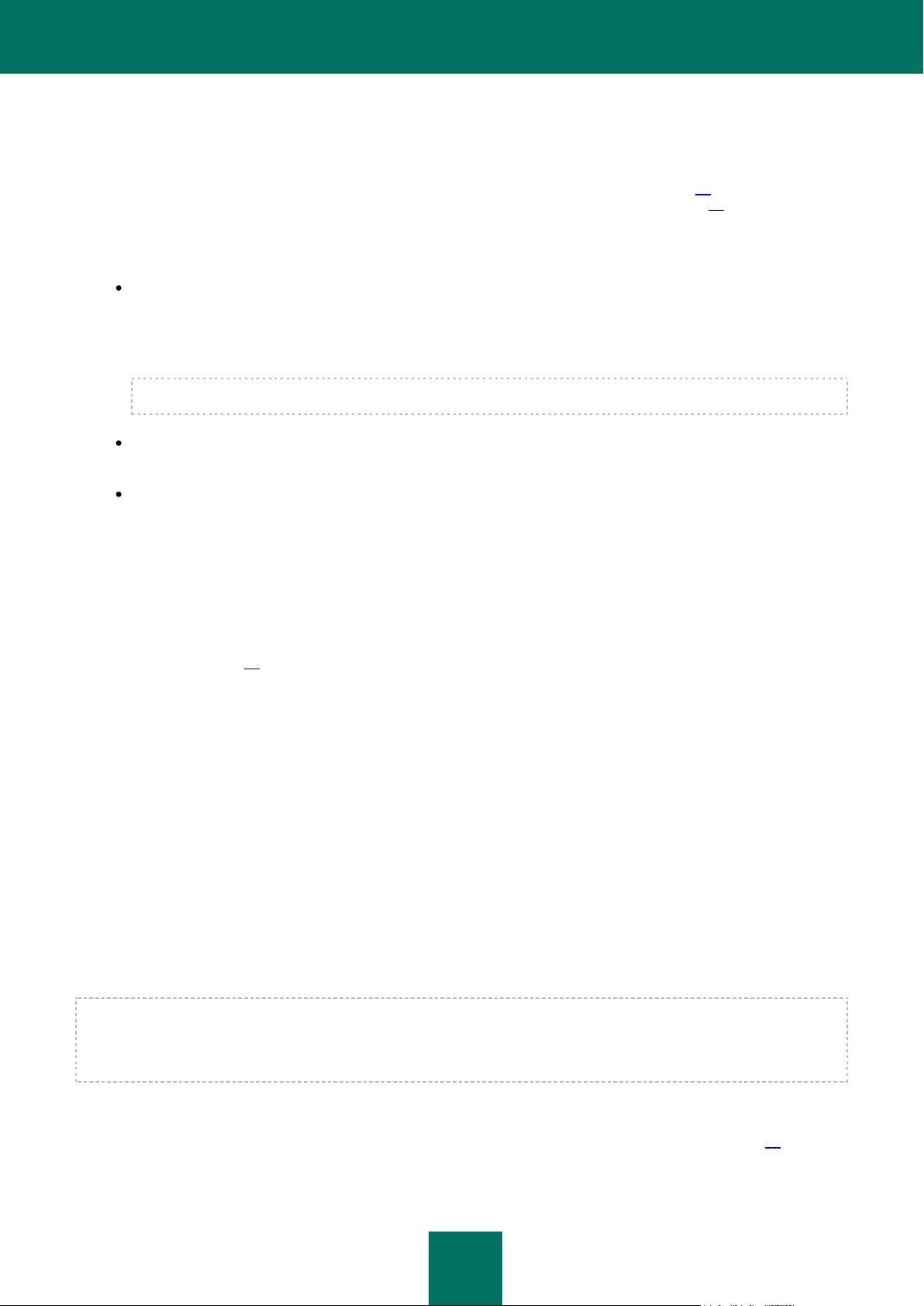
Р У К О В О Д С Т В О А Д М И Н И С Т Р А Т О Р А
22
ОБРАБОТКА ОБЪЕКТОВ И ДЕЙСТВИЯ НАД НИМИ
Антивирус Касперского обрабатывает объекты в соответствии со статусом, присвоенным объектам по
результатам фильтрации вложений (см. раздел «Алгоритм фильтрации вложений» на стр. 20) и по результатам
антивирусной проверки (см. раздел «Алгоритм проверки объектов на наличие угроз» на стр. 21). Незараженные
объекты без каких-либо изменений передаются в базы данных сервера Lotus Domino (компоненты защита
репликаций и проверка баз данных) или почтовой системе сервера Lotus Domino (компонент защита почты). Над
остальными объектами могут выполняться следующие действия:
Лечить. Антивирус Касперского выполняет лечение объекта на основании представленной в
антивирусных базах информации об обнаруженной в объекте угрозе. В результате лечения
содержащаяся в объекте угроза нейтрализуется, объект признается незараженным и сохраняется в базе
данных по исходному адресу или передается почтовой системе. Действие предусмотрено только для
зараженных объектов.
Лечение OLE-объектов не производится. Антивирус Касперского удаляет зараженные OLE-объекты.
Пропускать. Антивирус Касперского передает объект в базы данных сервера Lotus Domino или почтовой
системе сервера без каких-либо изменений.
Удалять. Антивирус Касперского удаляет объект из документа или почтового сообщения.
Действия, которые выполняет программа, определяются для каждого статуса объекта отдельно в параметрах
защиты почты, защиты репликаций и проверки баз данных.
Перед обработкой копия исходного объекта может сохраняться в базе данных Карантин. Информация о
выполненных действиях может сохраняться в базе данных Журнал событий и статистика.
Антивирус Касперского может уведомлять администраторов, а также отправителя и получателей почтового
сообщения (защита почты) об обнаруженных объектах и выполненных над ними действиях (см. раздел
«Уведомления» на стр. 85).
УПРАВЛЕНИЕ ПАРАМЕТРАМИ РАБОТЫ АНТИВИРУСА КАСПЕРСКОГО
Управление работой Антивируса Касперского выполняется при помощи параметров профиля и параметров
сервера.
Профиль – это совокупность параметров Антивируса Касперского, которые определяют работу программы для
одного сервера или группы серверов, включенных в состав этого профиля. При помощи механизма профилей
осуществляется централизованное управление параметрами Антивируса Касперского.
С помощью профилей вы можете задавать единые параметры Антивируса Касперского для группы серверов:
например, исходя из их территориального расположения, выполняемых функций или других факторов. Эта
возможность значительно упрощает управление программой, если она установлена на нескольких серверах, и
позволяет централизованно контролировать состояние антивирусной безопасности на всех компьютерах.
В состав профиля может входить как несколько серверов, так и только один сервер. В случае использования
изолированной схемы развертывания Антивируса Касперского в состав профиля входит только один сервер. В
случае использования распределенной схемы развертывания в состав профиля входят несколько серверов
(подробнее см. Руководство по внедрению Антивируса Касперского 8.0 для Lotus Domino).
Профилем могут быть заданы все параметры программы, кроме используемой сервером лицензии и срока
хранения объектов на карантине. Эти два параметра задаются только для отдельного сервера и определяются в
параметрах сервера (см. раздел «Установка индивидуальных значений параметров сервера» на стр. 90). Кроме
того, в параметрах сервера могут быть переопределены некоторые параметры, заданные профилем. Эта
возможность позволяет устанавливать для отдельного сервера значения параметров, соответствующие роли
Page 23

А Р Х И Т Е К Т У Р А П Р О Г Р А М М Ы
23
этого сервера в системе антивирусной защиты и отличные от значений, заданных профилем. К числу таких
параметров относятся, например, параметры обновления, параметры хранения информации о событиях,
зарегистрированных в работе Антивируса Касперского, и статистической информации.
Серверы добавляются в профиль автоматически при установке на них Антивируса Касперского. При удалении
программы сервер из профиля автоматически удаляется. В состав профиля входят только защищаемые
Антивирусом Касперского серверы.
Вы можете создавать и удалять профили (см. раздел «Создание и удаление профилей» на стр. 87). Вы можете
перемещать сервер, на котором установлен Антивирус Касперского, из одного профиля в другой (см. раздел
«Перемещение сервера в другой профиль» на стр. 90).
Вы также можете использовать профили для создания системы защиты с разными уровнями безопасности:
например, для почтовых серверов, серверов баз данных. Для этого вы можете создать несколько профилей с
различными значениями параметров. Чтобы назначить для сервера или группы серверов определенный уровень
безопасности, достаточно просто переместить серверы в профиль с нужными вам значениями параметров.
С помощью параметров сервера вы можете настраивать индивидуальные значения, соответствующие функциям
этого сервера в сети предприятия (см. раздел «Установка индивидуальных значений параметров сервера» на
стр. 90). Например, с помощью параметров сервера может быть настроена централизованная схема обновления
антивирусных баз (см. раздел «Схемы обновления антивирусных баз» на стр. 47).
Вся информация о параметрах Антивируса Касперского хранится в базе данных Центр управления –
kavcontrolcenter.nsf. База данных Центр управления создается в ходе установки программы в каталоге
размещения баз данных Антивируса Касперского (по умолчанию это каталог kavdatabases). При этом в базе
данных формируется профиль, в состав которого добавляется защищаемый сервер. Параметрам профиля и
параметрам сервера присваиваются значения, предусмотренные по умолчанию.
В случае использования распределенной схемы развертывания Антивируса Касперского (подробнее см.
Руководство по внедрению Антивируса Касперского 8.0 для Lotus Domino) база данных kavcontrolcenter.nsf
содержит информацию о параметрах работы Антивируса Касперского на каждом из защищаемых серверов. База
данных создается в ходе установки на одном из этих серверов, затем на каждом последующем сервере
создается реплика уже существующей базы данных Центр управления. За основу берется база данных с одного
из серверов (по выбору администратора), на котором Антивирус Касперского уже установлен. Новый
защищаемый сервер добавляется в состав того же профиля, что и сервер, с которого была создана реплика
базы kavcontrolcenter.nsf. Параметрам сервера присваиваются значения, предусмотренные по умолчанию. При
удалении Антивируса Касперского с одного из серверов информация об этом сервере удаляется из профиля и из
базы данных Центр управления.
В случае использования изолированной схемы развертывания база данных kavcontrolcenter.nsf размещается на
одном сервере и содержит информацию о конфигурации только этого сервера.
Для настройки параметров Антивируса Касперского и управления его работой нужно открыть базу данных
kavcontrolcenter.nsf.
Права на открытие базы данных kavcontrolcenter.nsf, настройку параметров и управление работой Антивируса
Касперского предоставлены только пользователям, обладающим полномочиями одной из трех функциональных
групп: Администраторы безопасности, Администраторы Центра управления и Администраторы с ограниченными
полномочиями (см. раздел «Управление полномочиями на уровне ACL баз данных Антивируса Касперского» на
стр. 26). Перед открытием базы данных убедитесь, что учетная запись пользователя обладает полномочиями
для выполнения требуемых операций (создание, удаление профилей, настройка параметров профиля,
настройка параметров сервера и так далее).
Открыть базу данных kavcontrolcenter.nsf можно на любом из защищаемых серверов при помощи клиента Lotus
Notes или через веб-браузер (см. раздел «Интерфейс программы» на стр. 34).
По умолчанию изменения параметров профилей и серверов вносятся в реплику базы данных, расположенную на
том сервере, к которому было выполнено подключение. В процессе репликаций изменения распространяются на
все остальные защищаемые серверы. Между установкой значений параметров и их применением может
возникнуть некоторая задержка по времени. Поэтому при выборе сервера, на котором будет выполняться
настройка параметров, нужно учитывать топологию репликаций.
Page 24

Р У К О В О Д С Т В О А Д М И Н И С Т Р А Т О Р А
24
Если вы работаете с Антивирусом Касперского через клиент Lotus Notes, изменения параметров сервера могут
ПАРАМЕТР
ЗНАЧЕНИЕ
ОПИСАНИЕ
KAVCustomUpdUrlOnly
1
Сервер получает обновления
только из указанного вами
источника обновлений. Вы можете
указать источник обновлений в
настройках профиля или
настройках сервера.
2 / отсутствие параметра
Используется по умолчанию
Если серверу не удается
выполнить обновление из
указанного вами источника,
Антивирус Касперского
производит попытку подключения
к другому источнику обновлений –
ресурсу, с которого было
выполнено последнее успешное
обновление, или к серверу
обновлений «Лаборатории
Касперского».
вноситься в реплику базы данных Центр управления, расположенную на том сервере, параметры которого вы
редактируете, независимо от того, к какому серверу было выполнено подключение. В этом случае новые
значения параметров сервера применяются значительно быстрее. При работе через веб-браузер эта
возможность не поддерживается и изменения параметров сервера всегда вносятся в открытую реплику.
Работа с базой данных Центр управления может вестись одновременно с нескольких рабочих станций или
параллельно через веб-браузер и через клиент Lotus Notes. При этом одновременное изменение параметров
одного и того же профиля или сервера двумя и более пользователями может привести к возникновению
конфликта репликаций. Кроме того, не рекомендуется одновременно вносить изменения в параметры сервера и
параметры профиля, в который входит этот сервер. В результате применения новых параметров профиля
параметры сервера могут быть автоматически переопределены.
НАСТРОЙКА ПАРАМЕТРОВ АНТИВИРУСА КАСПЕРСКОГО
ЧЕРЕЗ ФАЙЛ КОНФИГУРАЦИИ NOTES.INI
Управлять параметрами Антивируса Касперского можно как с помощью интерфейса программы, так и путем
изменения конфигурационного файла notes.ini. Управляя параметрами программы через файл конфигурации, вы
можете устанавливать значения тех параметров, которые недоступны через интерфейс (например, включить
инкрементальное сканирование объектов), а также управлять некоторыми основными функциями Антивируса
Касперского через командную строку консоли сервера Lotus Domino.
Чтобы изменить параметры файла конфигурации, выполните следующие действия:
1. Откройте файл конфигурации сервера Lotus Domino notes.ini, расположенный по следующему адресу:
для операционных систем Microsoft Windows – в каталоге двоичных файлов сервера Lotus Domino;
для операционных систем Linux – в каталоге данных сервера Lotus Domino.
2. Отредактируйте параметры (см. таблицу ниже) и сохраните изменения.
3. Перезапустите сервер Lotus Domino.
Параметры, заданные в файле notes.ini, не синхронизируются с параметрами, заданными в интерфейсе
Антивируса Касперского. Параметры файла конфигурации доминируют над параметрами интерфейса.
Таблица 2. Список редактируемых параметров
Page 25

А Р Х И Т Е К Т У Р А П Р О Г Р А М М Ы
25
ПАРАМЕТР
ЗНАЧЕНИЕ
ОПИСАНИЕ
KAVLicenseNotifyDays
По умолчанию параметр
отсутствует
Антивирус Касперского
уведомляет администратора об
истечении срока годности файла
ключа за 14 дней.
KAVProcExclude
По умолчанию используется
значение updall, nupdate, ldap,
event, statlog, fixup, compact
Процессы, исключенные из
проверки Антивирусом
Касперского. Программа не
контролирует эти процессы в ходе
работы.
KAVDatabasesPath
Путь к каталогу установки
программы
По умолчанию используется
значение kavdatabases
Антивирус Касперского
установлен.
Значение параметра определяет
путь к базам данных Антивируса
Касперского относительно
каталога данных Domino.
KAVArchDepthLevel
32
Допустимый уровень вложенности
проверяемых архивов.
0 / отсутствие параметра
Количество уровней вложенности
проверяемых архивов не
ограничено.
KAVNonIncrementalScan
0 / отсутствие параметра
Включено инкрементальное
сканирование.
1
Используется по умолчанию
Отключено инкрементальное
сканирование.
Page 26
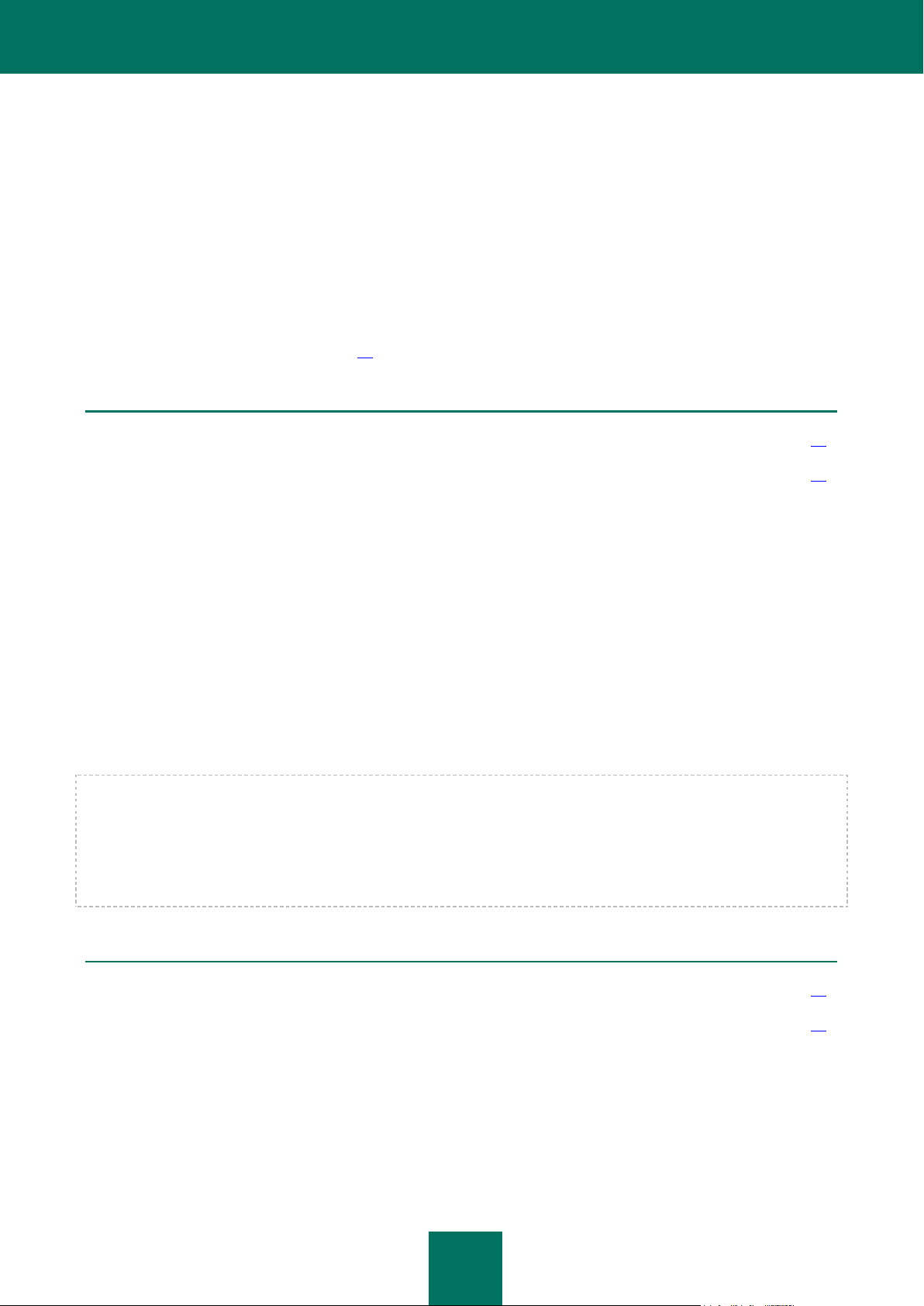
26
УПРАВЛЕНИЕ ПОЛНОМОЧИЯМИ
В ЭТОМ РАЗДЕЛЕ
Управление полномочиями на уровне ACL баз данных Антивируса Касперского ................................................... 26
Управление полномочиями на уровне параметров профиля / сервера ................................................................... 29
В ЭТОМ РАЗДЕЛЕ
Полномочия функциональных групп ............................................................................................................................ 27
Предоставление полномочий функциональных групп пользователям ..................................................................... 28
ПОЛЬЗОВАТЕЛЕЙ
В разделе представлены сведения об управлении полномочиями пользователей.
Управление полномочиями пользователей осуществляется на уровне ACL баз данных Антивируса Касперского и
на уровне отдельных документов (параметров профиля и параметров сервера). Полномочия на уровне ACL
предоставляются с помощью механизма функциональных групп. Полномочия на уровне документов
предоставляются с помощью функциональных ролей (см. раздел «Управление полномочиями на уровне
параметров профиля / сервера» на стр. 29).
УПРАВЛЕНИЕ ПОЛНОМОЧИЯМИ НА УРОВНЕ ACL БАЗ
ДАННЫХ АНТИВИРУСА КАСПЕРСКОГО
Для предоставления полномочий на уровне ACL баз данных Антивируса Касперского в программе
предусмотрены три функциональные группы: Администраторы безопасности, Администраторы Центра
управления и Администраторы с ограниченными полномочиями.
Состав каждой функциональной группы определяется в ходе установки программы. Администратор,
выполняющий установку, формирует функциональные группы путем выбора пользователей и (или) групп
пользователей из Адресной книги сервера Lotus Domino. В ходе установки программы элементы каждой
функциональной группы автоматически включаются в ACL баз данных Lotus Notes Антивируса Касперского.
В ACL баз данных Антивируса Касперского также включаются записи Default (По умолчанию), Anonymous
(Анонимный) и серверы, на которые установлена программа. Серверы, которые требуется включить в ACL,
указывает администратор в ходе установки программы (подробнее см. Руководство по внедрению Антивируса
Касперского 8.0 для Lotus Domino). Серверам назначается уровень доступа Manager (Управляющий) с правами
создания, удаления документов, а также репликации или копирования документов. Для записей Default (По
умолчанию) и Anonymous (Анонимный) в ACL баз данных Антивируса Касперского устанавливается уровень
доступа No access (Нет доступа).
Page 27
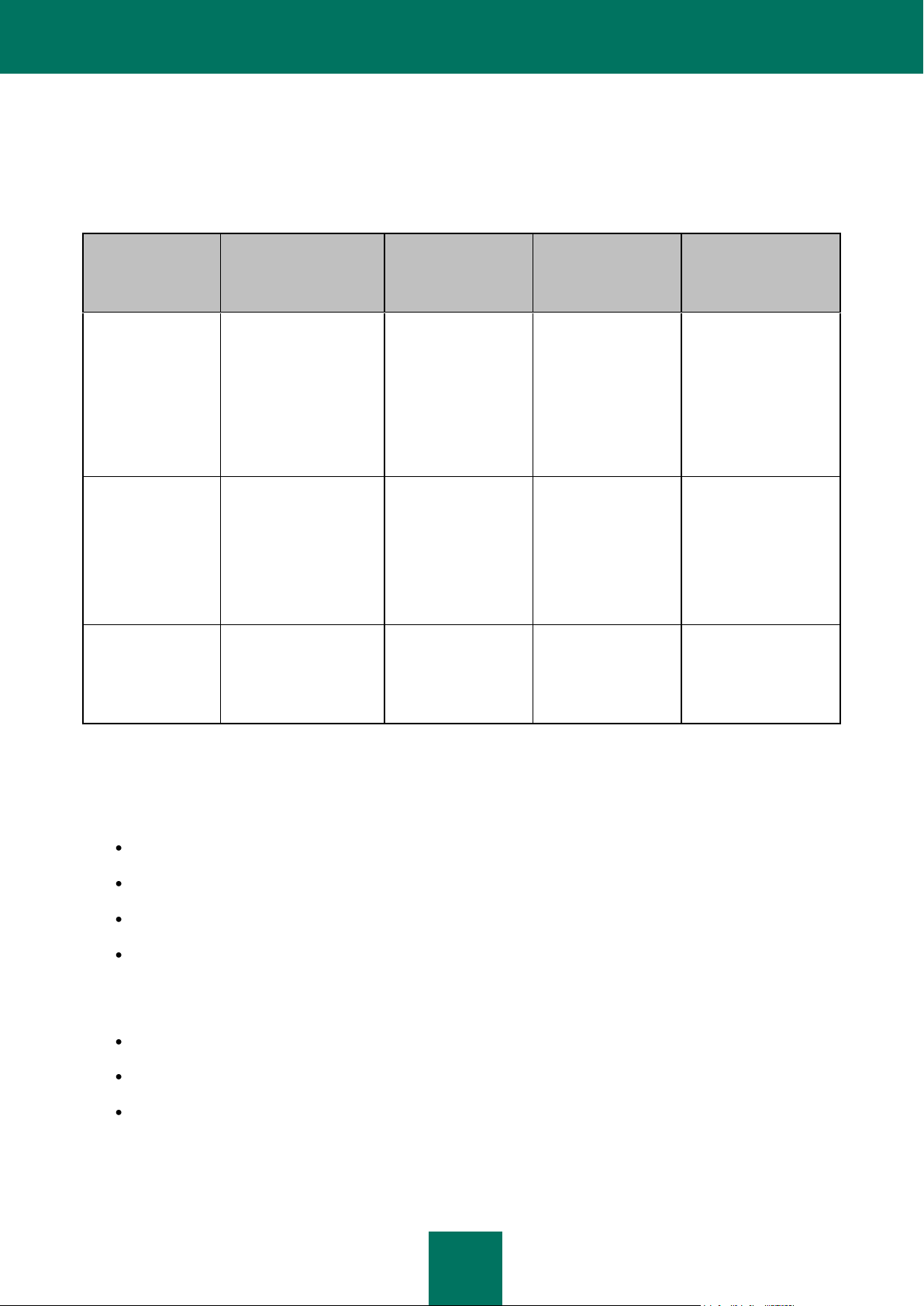
У П Р А В Л Е Н И Е П О Л Н О М О Ч И Я М И П О Л Ь З О В А Т Е Л Е Й
27
ФУНКЦИОНАЛЬНЫЕ
ГРУППЫ
БАЗА ДАННЫХ ЦЕНТР
УПРАВЛЕНИЯ
БАЗА ДАННЫХ
ЖУРНАЛ СОБЫТИЙ И
СТАТИСТИКА
БАЗА ДАННЫХ
КАРАНТИН
БАЗА ДАННЫХ
СПРАВКА
АДМИНИСТРАТОРЫ
БЕЗОПАСНОСТИ
Уровень доступа
Manager
(Управляющий) с
правами создания,
удаления документов,
а также репликации
или копирования
документов.
Роль AppAdmin.
Уровень доступа
Manager
(Управляющий) с
правами создания,
удаления
документов, а также
репликации или
копирования
документов.
Уровень доступа
Manager
(Управляющий) с
правами создания,
удаления
документов, а также
репликации или
копирования
документов.
Уровень доступа
Manager
(Управляющий).
АДМИНИСТРАТОРЫ
ЦЕНТРА
УПРАВЛЕНИЯ
Уровень доступа
Author (Автор) с
правами создания,
удаления документов,
а также репликации
или копирования
документов.
Роль AppAdmin.
Уровень доступа
Author (Автор) с
правами создания,
удаления
документов, а также
репликации или
копирования
документов.
Уровень доступа
Author (Автор) с
правами создания,
удаления
документов, а также
репликации или
копирования
документов.
Уровень доступа
Reader (Читатель).
АДМИНИСТРАТОРЫ
С
ОГРАНИЧЕННЫМИ
ПОЛНОМОЧИЯМИ
Уровень доступа
Author (Автор) с
правом репликации
или копирования
документов.
Уровень доступа
Author (Автор) с
правом репликации
или копирования
документов.
Уровень доступа
Author (Автор) с
правом репликации
или копирования
документов.
Уровень доступа
Reader (Читатель).
ПОЛНОМОЧИЯ ФУНКЦИОНАЛЬНЫХ ГРУПП
Полномочия функциональных групп в ACL баз данных Антивируса Касперского перечислены в таблице ниже.
Таблица 3. Полномочия функциональных групп
После установки Антивируса Касперского пользователям и группам пользователей, которые были включены в
функциональные группы, предоставляются полномочия, необходимые для работы с программой.
Пользователи, включенные в группу Администраторы безопасности, обладают максимальным объемом
полномочий при работе с Антивирусом Касперского и могут выполнять следующие действия:
Управление полномочиями пользователей на уровне ACL баз данных Антивируса Касперского.
Создание / удаление профилей.
Редактирование параметров всех профилей и параметров всех серверов.
Удаление записей из баз данных Карантин, Журнал событий и статистика.
Пользователи, включенные в группу Администраторы Центра управления, могут выполнять следующие
действия при работе с Антивирусом Касперского:
Создание / удаление профилей.
Редактирование параметров всех профилей и параметров всех серверов.
Удаление записей из баз данных Карантин и Журнал событий и статистика.
Пользователи, включенные в группу Администраторы с ограниченными полномочиями, по умолчанию не
обладают правами на редактирование параметров профилей / серверов и на удаление записей из баз данных
Карантин и Журнал событий и статистика. Права, необходимые для работы с программой, предоставляются
Page 28

Р У К О В О Д С Т В О А Д М И Н И С Т Р А Т О Р А
28
пользователям из этой группы с помощью функциональных ролей (см. раздел «Управление полномочиями на
уровне параметров профиля / сервера» на стр. 29).
Пользователи всех трех функциональных групп обладают правами на просмотр записей баз Карантин, Журнал
событий и статистика, Справка.
ПРЕДОСТАВЛЕНИЕ ПОЛНОМОЧИЙ ФУНКЦИОНАЛЬНЫХ ГРУПП
ПОЛЬЗОВАТЕЛЯМ
В ходе установки Антивируса Касперского администратор может включить как отдельных пользователей Lotus
Domino, так и группы пользователей в каждую из трех функциональных групп.
Для упрощения процедуры предоставления полномочий рекомендуется включать в функциональные группы не
отдельных пользователей, а группы, сформированные в Адресной книге сервера Lotus Domino (подробнее см.
Руководство по внедрению Антивируса Касперского 8.0 для Lotus Domino). В ходе установки эти группы
включаются в ACL баз данных Антивируса Касперского, им предоставляются полномочия функциональных групп
(см. раздел «Полномочия функциональных групп» на стр. 27). В дальнейшем администратор сервера Lotus
Domino может предоставлять пользователям полномочия или ограничивать их, изменяя состав групп в Адресной
книге (включая или исключая пользователей).
Если при установке программы в функциональные группы были включены не группы пользователей, а только
отдельные пользователи, в дальнейшем для управления полномочиями потребуется вручную редактировать
ACL всех баз данных Антивируса Касперского. Чтобы лишить пользователя полномочий функциональной группы,
нужно удалить его учетную запись из ACL всех баз данных Антивируса Касперского. Чтобы предоставить
пользователю полномочия той или иной функциональной группы, нужно включить его учетную запись в ACL всех
баз данных.
Вносить изменения в ACL баз данных Антивируса Касперского могут только пользователи, обладающие
полномочиями функциональной группы Администраторы безопасности.
Включать учетную запись пользователя в ACL баз данных Антивируса Касперского рекомендуется в составе
группы.
Чтобы предоставить пользователю полномочия функциональной группы, выполните следующие
действия:
1. Создайте в Адресной книге сервера Lotus Domino группу с уникальным названием, например
ControlCenterAdmins.
2. Добавьте в группу ControlCenterAdmins пользователя, которому нужно предоставить полномочия той или
иной функциональной группы, например группы Администраторы Центра управления.
3. Войдите в систему под учетной записью пользователя, обладающего полномочиями функциональной
группы Администраторы безопасности.
4. Добавьте группу ControlCenterAdmins в ACL баз данных Антивируса Касперского (Центр управления,
Журнал событий и статистика, Карантин, Справка) и определите для группы ControlCenterAdmins
полномочия, соответствующие полномочиям функциональной группы Администраторы Центра
управления (см. раздел «Полномочия функциональных групп» на стр. 27).
Page 29

У П Р А В Л Е Н И Е П О Л Н О М О Ч И Я М И П О Л Ь З О В А Т Е Л Е Й
29
УПРАВЛЕНИЕ ПОЛНОМОЧИЯМИ НА УРОВНЕ
ПАРАМЕТРОВ ПРОФИЛЯ / СЕРВЕРА
Для разграничения доступа к программе на уровне отдельных документов (параметров профилей и параметров
серверов) предусмотрены следующие функциональные роли:
Администратор профиля обладает правами на выполнение следующих действий:
редактирование параметров профиля и параметров всех серверов, входящих в профиль;
удаление записей из баз данных Карантин и Журнал событий и статистика для серверов, входящих
в профиль.
Администратор сервера обладает правами на выполнение следующих действий:
редактирование параметров сервера, в том числе перенос сервера в другой профиль;
удаление записей из баз данных Карантин и Журнал событий и статистика для сервера.
Администраторы профилей и администраторы серверов назначаются после установки программы. Назначение
производится для каждого сервера (см. раздел «Назначение администратора сервера» на стр. 89) и профиля
отдельно (см. раздел «Назначение администратора профиля» на стр. 89).
Администратором профиля и администратором сервера может быть назначен только пользователь,
обладающий полномочиями одной из трех функциональных групп (см. раздел «Управление полномочиями на
уровне ACL баз данных Антивируса Касперского» на стр. 26).
По умолчанию в параметрах профилей и серверов в качестве администраторов указываются пользователи
и (или) группы, включенные в функциональную группу Администраторы Центра управления в ходе установки
программы.
Независимо от функциональной роли пользователям из групп Администраторы безопасности и
Администраторы Центра управления предоставлено право редактировать параметры всех серверов и
параметры всех профилей. Чтобы предоставить ограниченные полномочия, например, на редактирование
параметров только одного профиля / сервера, нужно назначать на роль администраторов профилей / серверов
пользователей из функциональной группы Администраторы с ограниченными полномочиями.
Пользователям из этой группы предоставляется право редактировать параметры только тех
профилей / серверов, администраторами которых они назначены. При этом если пользователь из этой группы
назначается администратором профиля, то ему также предоставляется право редактировать параметры всех
входящих в этот профиль серверов.
Page 30

30
ЛИЦЕНЗИРОВАНИЕ ПРОГРАММЫ
В ЭТОМ РАЗДЕЛЕ
О Лицензионном соглашении ....................................................................................................................................... 30
О лицензии ..................................................................................................................................................................... 30
О файле ключа .............................................................................................................................................................. 31
Применение файла ключа ............................................................................................................................................ 32
Этот раздел содержит информацию о лицензировании и активации программы, а также об установке и удалении
файла ключа Антивируса Касперского.
О ЛИЦЕНЗИОННОМ СОГЛАШЕНИИ
Лицензионное соглашение – это юридическое соглашение между вами и ЗАО «Лаборатория Касперского», в
котором указано, на каких условиях вы можете использовать программу.
Внимательно ознакомьтесь с условиями Лицензионного соглашения перед началом работы с программой.
Вы можете ознакомиться с условиями Лицензионного соглашения при установке программы «Лаборатории
Касперского».
Считается, что вы принимаете условия Лицензионного соглашения, подтверждая свое согласие с текстом
Лицензионного соглашения при установке программы. Если вы не согласны с условиями Лицензионного
соглашения, вы должны прервать установку программы.
О ЛИЦЕНЗИИ
Лицензия – это ограниченное по времени право на использование программы, предоставляемое вам на основе
Лицензионного соглашения. С лицензией связан уникальный код активации вашего экземпляра Антивируса
Касперского.
Лицензия включает в себя право на получение следующих видов услуг:
Использование программы на одном или нескольких устройствах.
Количество устройств, на которых вы можете использовать программу, определяется условиями
Лицензионного соглашения.
Обращение в Службу технической поддержки «Лаборатории Касперского».
Получение прочих услуг, предоставляемых вам «Лабораторией Касперского» или ее партнерами в
течение срока действия лицензии.
Объем предоставляемых услуг и срок использования программы зависят от типа лицензии, по которой была
активирована программа.
Page 31

Л И Ц Е Н З И Р О В А Н И Е П Р О Г Р А М М Ы
31
Предусмотрены следующие типы лицензий:
Пробная – бесплатная лицензия, предназначенная для ознакомления с программой.
Пробная лицензия обычно имеет небольшой срок действия. По истечении срока действия пробной
лицензии Антивирус Касперского прекращает выполнять все свои функции. Для продолжения
использования программы требуется приобрести коммерческую лицензию.
Коммерческая – платная лицензия, предоставляемая при приобретении программы.
По истечении срока действия коммерческой лицензии программа продолжает работу, но с ограниченной
функциональностью. Вы по-прежнему можете использовать все компоненты программы и выполнять
проверку на вирусы и другие программы, представляющие угрозу, но только на основе баз,
установленных до даты окончания срока действия лицензии. Для продолжения использования
Антивируса Касперского в режиме полной функциональности требуется продлить срок действия
коммерческой лицензии.
Рекомендуется продлевать срок действия лицензии не позднее даты его окончания, чтобы обеспечить
максимальную защиту от всех угроз компьютерной безопасности.
О ФАЙЛЕ КЛЮЧА
Файл ключа – это файл вида ххххххх.key. Файл ключа загружается программой с сервера активации на основе
кода активации. Вы можете использовать программу только при наличии файла ключа.
Если файл ключа был случайно удален, то для его восстановления вы можете выполнить следующие действия:
отправить запрос в Службу технической поддержки (см. раздел «Обращение в Службу технической
поддержки» на стр. 99);
получить файл ключа на сайте на основе имеющегося кода активации.
Файл ключа содержит следующую информацию:
Ключ – уникальная буквенно-цифровая последовательность. Ключ используется, например, для
получения технической поддержки «Лаборатории Касперского».
Ограничение на количество компьютеров – максимальное количество компьютеров, на которых вы
можете активировать программу с помощью этого файла ключа.
Дата создания файла ключа – дата создания файла ключа на сервере активации.
Срок действия лицензии – срок использования программы, предусмотренный в Лицензионном
соглашении и отсчитываемый с даты первой активации программы с помощью данного файла ключа.
Например, 1 год.
Срок действия лицензии истекает не позднее, чем срок годности файла ключа, с помощью которого по
данной лицензии была активирована программа.
Срок годности файла ключа – установленный срок с даты создания файла ключа. Срок годности файла
ключа может составлять несколько лет. Активировать программу с помощью данного файла ключа
можно только до истечения этого срока.
Срок годности файла ключа истекает, если истек срок действия лицензии на использование программы,
активированной с помощью этого файла ключа.
Page 32

Р У К О В О Д С Т В О А Д М И Н И С Т Р А Т О Р А
32
ПРИМЕНЕНИЕ ФАЙЛА КЛЮЧА
Применение файла ключа Антивируса Касперского выполняется для каждого сервера отдельно. Вы можете
загрузить два файла ключа: активный и дополнительный. Активный ключ начинает действовать с момента его
установки. В программе не может быть загружено больше одного файла ключа в качестве активного.
Дополнительный ключ автоматически вступает в действие сразу по окончании срока действия лицензии,
связанной с активным ключом. Файлы ключа могут быть загружены в процессе установки Антивируса
Касперского (подробнее см. Руководство по внедрению Антивируса Касперского 8.0 для Lotus Domino).
Вы можете загрузить файл ключа через интерфейс консоли сервера Lotus Domino, через клиент Lotus Notes или
веб-браузер.
Удалить файл активного или дополнительного ключа можно только через консоль сервера Lotus Domino,
используя командную строку (см. раздел «Работа через консоль сервера» на стр. 97).
ЗАГРУЗКА ФАЙЛА КЛЮЧА ЧЕРЕЗ КЛИЕНТ LOTUS NOTES ИЛИ ВЕБ-
БРАУЗЕР
Перед установкой файла ключа через клиент Lotus Notes или веб-браузер убедитесь, что он доступен через
файловую систему клиентского компьютера, с которого открыта база данных Центр управления.
Чтобы загрузить файл ключа через клиент Lotus Notes или веб-браузер, выполните следующие
действия:
1. Выберите сервер, для которого вы хотите установить файл ключа (см. раздел «Просмотр и
редактирование параметров сервера» на стр. 39).
2. В панели управления выберите закладку Лицензия.
3. Перейдите по ссылке Добавить ключ.
4. В открывшемся окне выберите файл ключа с расширением key и нажмите на кнопку Открыть.
В результате указанный файл ключа загружается на сервер.
На закладке Лицензия вы можете просмотреть следующую информацию об используемой лицензии:
Функциональность. Возможны следующие ограничения функциональности:
Полная – ключ добавлен.
Только управление – ключ не добавлен или срок действия пробной лицензии истек.
Только обновление – произошла ошибка во время обновления антивирусных баз, антивирусные
базы повреждены или ключ обнаружен в черном списке.
Полная функциональность без обновления – срок действия коммерческой лицензии истек.
Тип. Тип лицензии: пробная или коммерческая.
Дата истечения срока действия. Дата окончания срока действия лицензии.
Осталось дней. Срок, в течение которого вы получаете дополнительные услуги.
Ключ. Серийный номер лицензии.
Владелец. Информация о владельце лицензии: организация, имя владельца, страна, адрес
электронной почты и так далее.
Page 33

Л И Ц Е Н З И Р О В А Н И Е П Р О Г Р А М МЫ
33
ЗАГРУЗКА ФАЙЛА КЛЮЧА ЧЕРЕЗ КОНСОЛЬ СЕРВЕРА LOTUS
DOMINO
Перед загрузкой файла ключа через интерфейс консоли сервера Lotus Domino разместите файл ключа в
произвольном каталоге файловой системы защищаемого сервера, для которого он будет использован.
Если на компьютере установлена операционная система Linux, перед тем как загрузить файл ключа
через интерфейс консоли сервера Lotus Domino, выполните следующие действия:
1. Установите в качестве владельца файла ключа учетную запись, обладающую полномочиями на запуск
сервера Lotus Domino.
2. Установите следующие режимы доступа к файлу ключа:
для владельца файла: чтение, запись, выполнение;
для группы владельца файла: чтение, выполнение;
для остальных учетных записей: чтение, выполнение.
Чтобы загрузить файл ключа через интерфейс консоли сервера Lotus Domino, выполните следующие
действия:
1. Запустите консоль сервера Lotus Domino.
2. В командной строке введите:
tell kavcontrol AddKey <путь_к_файлу_ключа>
где <путь_к_файлу_ключа> – полный пусть к файлу ключа на сервере Lotus Domino.
Page 34

34
ИНТЕРФЕЙС ПРОГРАММЫ
В ЭТОМ РАЗДЕЛЕ
Доступ к базе данных Центр управления .................................................................................................................... 34
Структура окна базы данных Центр управления ........................................................................................................ 36
Закладка Управление защитой .................................................................................................................................... 37
Закладка Журнал событий и статистика ...................................................................................................................... 40
Закладка Справка .......................................................................................................................................................... 40
Этот раздел содержит описание основных элементов графического интерфейса программы, которые
используются при работе с ней через клиент Lotus Notes и веб-браузер.
ДОСТУП К БАЗЕ ДАННЫХ ЦЕНТР УПРАВЛЕНИЯ
Все операции по настройке и управлению Антивирусом Касперского выполняются через пользовательский
интерфейс базы данных Центр управления. Работа с базами данных Карантин, Журнал событий и статистика,
Справка также осуществляется через интерфейс базы данных Центр управления.
Доступ к базе данных Центр управления может осуществляться как через клиент Lotus Notes, так и через веббраузер. Наличие веб-интерфейса позволяет управлять программой с компьютеров, на которых не установлен
клиент Lotus Notes (см. раздел «Удаленное управление Антивирусом Касперского через веб-браузер» на стр. 92).
Предусмотрен также набор команд для управления Антивирусом Касперского через консоль сервера Lotus
Domino (см. раздел «Работа через консоль сервера» на стр. 97).
Права на открытие базы данных Центр управления, настройку параметров и управление работой Антивируса
Касперского предоставлены только пользователям, обладающим полномочиями одной из трех функциональных
групп: Администраторы безопасности, Администраторы Центра управления и Администраторы с
ограниченными полномочиями (см. раздел «Управление полномочиями на уровне ACL баз данных
Антивируса Касперского» на стр. 26). Перед открытием базы данных убедитесь, что учетная запись
пользователя обладает полномочиями для выполнения требуемых операций.
Структура окна базы данных Центр управления и действия при выполнении операций идентичны при работе
через клиент Lotus Notes и через веб-браузер. Поэтому во всех следующих разделах этого руководства описана
работа с Антивирусом Касперского через клиент Lotus Notes.
Чтобы открыть окно базы данных Центр управления через клиент Lotus Notes, выполните следующие
действия:
1. Запустите клиент Lotus Notes.
2. Откройте базу данных kavcontrolcenter.nsf, расположенную в каталоге размещения баз данных
Антивируса Касперского.
Page 35

И Н Т Е Р Ф Е Й С П Р О Г Р А М М Ы
35
Чтобы открыть окно базы данных Центр управления через веб-браузер, выполните следующие
действия:
1. Откройте веб-браузер.
2. Введите в адресной строке:
http://<имя_сервера>/<путь_к_файлу_kavcontrolcenter.nsf>?OpenDatabase&Login
где:
<имя_сервера> – имя или IP-адрес сервера, на котором установлен Антивирус Касперского;
<путь_к_файлу_kavcontrolcenter.nsf> – путь к файлу kavcontrolcenter.nsf относительно
каталога данных сервера Lotus Domino.
В результате откроется окно базы данных Центр управления (см. рис. ниже).
Рисунок 2. Окно базы данных Центр управления
Здесь и далее по тексту документа представлены изображения окна базы данных Центр управления, открытого с
помощью клиента Lotus Notes.
При первом открытии базы данных Центр управления в рабочей области Lotus Notes автоматически создается
ярлык базы данных. Ярлык можно использовать в дальнейшем для открытия окна базы данных Центр
управления.
В случае работы с Антивирусом Касперского через веб-браузер путь для доступа к базе kavcontrolcenter.nsf
можно сохранить в виде ссылки и использовать ее в дальнейшем для открытия окна базы данных Центр
управления.
Page 36

Р У К О В О Д С Т В О А Д М И Н И С Т Р А Т О Р А
36
СТРУКТУРА ОКНА БАЗЫ ДАННЫХ ЦЕНТР УПРАВЛЕНИЯ
Окно базы данных Центр управления состоит из следующих основных элементов (см. рис. ниже):
Панель перехода – расположена в верхней части окна; содержит закладки для переключения между
базами данных Центр управления, Журнал событий и статистика, Справка.
Панель статуса – расположена в верхней части окна; содержит имя сервера, к которому выполнено
подключение, и имя сервера, на котором редактируется документ.
При работе через клиент Lotus Notes сервер, на котором редактируется реплика базы данных Центр
управления, может отличаться от сервера, к которому выполнено подключение.
Панель действий – расположена в верхней части панели управления; содержит кнопки, с помощью
которых можно изменять параметры профиля или сервера.
Панель навигации – расположена в левой части окна; в зависимости от того, какая закладка выбрана в
панели перехода, может содержать следующие элементы:
перечень профилей и входящих в них серверов;
перечень разделов и секций Журнала событий и статистики.
Панель управления – расположена в правой части окна; предназначена для работы с параметрами
профилей / серверов и записями баз данных Антивируса Касперского.
Панель просмотра – расположена в нижней части окна; предназначена для просмотра записей Журнала
событий.
Содержание панели навигации, панели управления и панели просмотра зависит от того, какая закладка выбрана
в панели перехода.
Доступность элементов интерфейса и полей ввода в окне базы данных Центр управления определяется
объемом полномочий текущего пользователя.
Рисунок 3. Структура окна базы данных Центр управления
Page 37

И Н Т Е Р Ф Е Й С П Р О Г Р А М М Ы
37
ЗАКЛАДКА УПРАВЛЕНИЕ ЗАЩИТОЙ
Закладка Управление защитой в панели перехода предназначена для работы с базой данных Центр
управления:
настройки параметров работы Антивируса Касперского на защищаемых серверах;
настройки параметров антивирусной защиты (защиты почты, защиты репликаций, проверки баз
данных, обновления антивирусных баз и так далее).
На закладке Управление защитой панель навигации содержит перечень профилей и входящих в них серверов.
В панели навигации список серверов, входящих в профиль, может быть свернут. Чтобы раскрыть список
серверов, нужно нажать на значок , расположенный слева от имени профиля.
В верхней части панели навигации расположена кнопка Добавить профиль, предназначенная для создания
профиля (см. раздел «Создание и удаление профилей» на стр. 87).
Если в панели навигации выбран профиль, в панели управления отображаются следующие закладки (см. рис.
ниже), содержащие параметры профиля:
Информация. Закладка содержит имя профиля и список входящих в профиль серверов.
Общие параметры. На закладке представлены имя администратора / группы администраторов
профиля, параметры производительности программы (см. раздел «Настройка параметров
производительности» на стр. 69), параметры Журнала событий и статистики для серверов, входящих в
профиль (см. раздел «Настройка параметров журнала событий» на стр. 77).
Защита почты. Закладка предназначена для настройки параметров защиты почты для серверов,
входящих в профиль (см. раздел «Защита почты» на стр. 51).
Защита репликаций. Закладка предназначена для настройки параметров защиты репликаций для
серверов, входящих в профиль (см. раздел «Защита репликаций» на стр. 57).
Проверка баз данных. Закладка предназначена для настройки параметров проверки баз данных для
серверов, входящих в профиль (см. раздел «Проверка баз данных» на стр. 62).
Обновление антивирусных баз. Закладка предназначена для настройки параметров обновления
антивирусных баз для серверов, входящих в профиль (см. раздел «Выбор источника обновлений» на
стр. 48).
Рисунок 4. Окно базы данных Центр управления в режиме просмотра параметров профиля
Page 38

Р У К О В О Д С Т В О А Д М И Н И С Т Р А Т О Р А
38
Если в панели навигации выбран сервер, то в панели управления отображаются закладки, содержащие
параметры сервера, а в панели просмотра отображаются записи Журнала событий для этого сервера (см. рис.
ниже).
Рисунок 5. Окно базы данных Центр управления в режиме просмотра информации о состоянии антивирусной защиты
Параметры сервера представлены на следующих закладках (см. рис. выше):
Информация. На закладке представлены: имя сервера, имя администратора / группы администраторов
сервера, состояние компонентов защиты (см. раздел «Состояние защиты сервера» на стр. 42).
Общие параметры. Закладка предназначена для настройки параметров карантина (см. раздел
«Настройка параметров карантина» на стр. 74), индивидуальных параметров Журнала событий и
статистики для сервера (см. раздел «Настройка параметров журнала событий» на стр. 77).
Лицензия. Закладка предназначена для управления лицензированием программы (см. раздел
«Лицензирование программы» на стр. 30).
Обновление антивирусных баз. Закладка предназначена для настройки параметров обновления
антивирусных баз для сервера (см. раздел «Источники обновления антивирусных баз» на стр. 45) и
запуска обновления (см. раздел «Обновление вручную» на стр. 50).
Проверка баз данных. Закладка предназначена для запуска проверки баз данных вручную для сервера
(см. раздел «Проверка баз данных вручную» на стр. 68).
В верхней части панели управления расположена панель действий, содержащая кнопки. Чтобы отредактировать
параметры профиля или параметры сервера, нужно перейти из режима просмотра параметров в режим
редактирования с помощью кнопки Изменить, расположенной в панели действий. В режиме редактирования и в
режиме просмотра состав кнопок отличается.
Page 39

И Н Т Е Р Ф Е ЙС П Р О Г Р А М М Ы
39
КНОПКА
НАЗНАЧЕНИЕ
Изменить
Перейти в режим редактирования параметров профиля.
Применить
Сохранить изменения параметров профиля.
Отмена
Отменить выполненные изменения.
Удалить
Удалить профиль.
По умолчанию
Восстановить значения параметров профиля, предусмотренные по
умолчанию.
КНОПКА
НАЗНАЧЕНИЕ
Изменить
Перейти в режим редактирования параметров сервера.
Применить
Сохранить изменения параметров сервера.
Сменить профиль
Переместить сервер в состав другого профиля.
Отмена
Отменить выполненные изменения.
Открыть базу данных карантина
Открыть список объектов, помещенных на карантин в результате
проверки почтовых сообщений, репликаций или баз данных (см.
раздел «Карантин» на стр. 71).
Удалить записи
Удалить записи карантина (см. раздел «Действия над объектами,
помещенными на карантин» на стр. 73) или журнала событий и
статистики для этого сервера (см. раздел «Удаление информации из
базы данных Журнал событий и статистика» на стр. 83).
Назначение кнопок, необходимых для работы с параметрами профиля, приведено в таблице ниже.
Таблица 4. Кнопки в панели действий для работы с параметрами профиля
Назначение кнопок, необходимых для работы с параметрами сервера, приведено в таблице ниже.
Таблица 5. Кнопки в панели действий для работы с параметрами сервера
ПРОСМОТР И РЕДАКТИРОВАНИЕ ПАРАМЕТРОВ ПРОФИЛЯ
Чтобы просмотреть параметры профиля, выполните следующие действия:
1. В панели перехода выберите закладку Управление защитой.
2. В панели навигации выберите профиль, параметры которого вы хотите просмотреть.
Перейти из режима просмотра параметров профиля в режим их редактирования можно с помощью кнопки
Изменить, расположенной в панели действий.
ПРОСМОТР И РЕДАКТИРОВАНИЕ ПАРАМЕТРОВ СЕРВЕРА
Чтобы просмотреть параметры сервера, выполните следующие действия:
1. В панели перехода выберите закладку Управление защитой.
2. В панели навигации выберите профиль, содержащий сервер, параметры которого вы хотите
просмотреть.
3. Выберите сервер.
Список серверов, входящих в профиль, может быть свернут. Чтобы раскрыть список серверов, нужно нажать на
значок , расположенный слева от имени профиля.
Page 40

Р У К О В О Д С Т В О А Д М И Н И С Т Р А Т О Р А
40
Перейти из режима просмотра параметров сервера в режим их редактирования можно с помощью кнопки
Изменить, расположенной в панели действий.
ЗАКЛАДКА ЖУРНАЛ СОБЫТИЙ И СТАТИСТИКА
Закладка Журнал событий и статистика в панели перехода предназначена для работы с базой данных Журнал
событий и статистика и просмотра следующих записей:
сведений о событиях, зарегистрированных в работе программы на всех защищаемых серверах;
статистической информации об обнаруженных в результате антивирусной проверки угрозах и
выполненных над ними действиях (см. раздел «Просмотр базы данных Журнал событий и статистика»
на стр. 80).
На закладке Журнал событий и статистика в панели навигации содержится перечень разделов и секций
Журнала событий и статистики. В правой части окна, в панели управления, отображаются записи базы данных
Журнал событий и статистика.
ЗАКЛАДКА СПРАВКА
Закладка Справка предназначена для просмотра базы данных Справка, содержащей справочную систему
Антивируса Касперского. При выборе закладки Справка в панели перехода, в рабочей области Lotus Notes
создается ярлык базы данных Справка.
Page 41

41
ЗАПУСК И ОСТАНОВКА ПРОГРАММЫ
Антивирус Касперского запускается автоматически при запуске сервера Lotus Domino. Антивирусная защита
начинает работать после установки Антивируса Касперского и перезагрузки сервера.
Остановить и запустить Антивирус Касперского вручную вы можете из консоли сервера Lotus Domino, используя
команды командной строки (см. раздел «Работа через консоль сервера» на стр. 97).
Page 42

42
СОСТОЯНИЕ ЗАЩИТЫ СЕРВЕРА
Антивирусная защита сервера состоит из следующих компонентов: защиты почты, защиты репликаций и
проверки баз данных. По умолчанию все компоненты защиты включены и запускаются автоматически при
запуске сервера Lotus Domino. Проверка баз данных запускается по умолчанию в 00 часов 00 минут один раз в
месяц, начиная со дня установки.
Чтобы получить информацию о том, какие компоненты защиты включены или отключены, выполните
следующие действия:
1. Выберите сервер, состояние защиты которого вы хотите посмотреть (см. раздел «Просмотр и
редактирование параметров сервера» на стр. 39).
2. В панели управления выберите закладку Информация. Состояние компонентов защиты отображается в
блоке Состояние защиты (см. рис. ниже).
Рисунок 6. Окно базы данных Центр управления в режиме просмотра информации о состоянии антивирусной защиты
Вы можете включать или отключать работу любого компонента защиты.
Чтобы включить или отключить работу компонента защиты, выполните следующие действия:
1. Выберите сервер, для которого вы хотите включить или отключить работу компонента защиты (см.
раздел «Просмотр и редактирование параметров сервера» на стр. 39).
2. В панели действий нажмите на кнопку Изменить, в панели управления выберите закладку Информация
(см. рис. выше).
3. В блоке Состояние защиты в строке, соответствующей нужному вам компоненту, выберите один из
вариантов: Включить или Отключить.
4. В панели действий нажмите на кнопку Применить, чтобы сохранить внесенные изменения.
Page 43

43
ЗАЩИТА СЕРВЕРА ПО УМОЛЧАНИЮ
Антивирусная защита начинает работать после установки Антивируса Касперского и перезагрузки сервера Lotus
Domino. Все модули программы и компоненты защиты запускаются автоматически при запуске сервера. По
умолчанию Антивирус Касперского выполняет следующие действия:
Проверяет почтовый трафик. При проверке используются следующие значения параметров защиты
почты:
проверять тело письма, вложенные файлы и OLE-объекты;
лечить зараженные объекты, удалять возможно зараженные объекты, пропускать защищенные и
непроверенные объекты;
проверять один объект не более 120 с;
проверять объекты размером до 1024 КБ в оперативной памяти сервера без сохранения на жестком
диске;
помещать копию зараженного или возможно зараженного объекта на карантин;
сохранять информацию об обнаруженном объекте и о действиях, выполненных над объектами, в
базе данных Журнал событий и статистика;
добавлять в тело исходного письма сообщение (см. раздел «Уведомления» на стр. 85).
Проверяет все новые и измененные в результате репликации документы. При проверке используются
следующие значения параметров защиты репликаций:
проверять поля документа в формате RTF и MIME, вложенные файлы и OLE-объекты;
лечить зараженные объекты, удалять возможно зараженные объекты, пропускать защищенные и
непроверенные объекты;
проверять один объект не более 120 с;
проверять объекты размером до 1024 КБ в оперативной памяти сервера без сохранения на жестком
диске;
помещать копию зараженного или возможно зараженного объекта на карантин;
сохранять информацию об обнаруженном объекте и о действиях, выполненных над объектами, в
базе данных Журнал событий и статистика;
отправлять администраторам сообщение о выполненных действиях (см. раздел «Уведомления» на
стр. 85).
Проверяет базы данных. Проверка запускается в 00 часов 00 минут ежедневно. При проверке
используются следующие значения параметров проверки баз данных:
проверять поля документа в формате RTF и MIME, вложенные файлы и OLE-объекты;
проверять базы данных, расположенные в корне каталога data (каталог размещения данных сервера
Lotus Domino) и во всех его подкаталогах;
исключать из проверки базу данных Карантин;
лечить зараженные объекты, удалять возможно зараженные объекты, пропускать защищенные и
непроверенные объекты;
Page 44

Р У К О В О Д С Т В О А Д М И Н И С Т Р А Т О Р А
44
проверять один объект не более 120 с;
проверять объекты размером до 1024 КБ в оперативной памяти сервера без сохранения на жестком
диске;
помещать копию зараженного или возможно зараженного объекта на карантин;
сохранять информацию об обнаруженном объекте и о действиях, выполненных над объектом, в
базе данных Журнал событий и статистика;
отправлять администраторам сообщение о выполненных действиях (см. раздел «Уведомления» на
стр. 85).
Сохраняет в базе данных Журнал событий и статистика и выводит на консоль сервера Lotus Domino
информацию о событиях, зарегистрированных в ходе работы Антивируса Касперского (уровень
детализации сохраняемой информации – стандартный). Информация о событиях и статистическая
информация о результатах проверки объектов хранятся в базе данных Журнал событий и статистика в
течение 30 дней.
Запускает обновление антивирусных баз ежедневно каждый час. В качестве источника обновления
используются серверы «Лаборатории Касперского».
Page 45

45
ОБНОВЛЕНИЕ БАЗ
В ЭТОМ РАЗДЕЛЕ
Получение информации об антивирусных базах ........................................................................................................ 45
Источники обновления антивирусных баз ................................................................................................................... 45
Схемы обновления антивирусных баз ......................................................................................................................... 47
Выбор источника обновлений ...................................................................................................................................... 48
Обновление по расписанию ......................................................................................................................................... 49
Обновление вручную .................................................................................................................................................... 50
Этот раздел содержит информацию о том, как настроить параметры обновления антивирусных баз для одного
сервера или для группы серверов, какие источники обновлений можно использовать, как запустить обновление
антивирусных баз вручную и по расписанию. В разделе также представлены схемы обновления Антивируса
Касперского в случае его установки на один сервер или на несколько серверов.
ПОЛУЧЕНИЕ ИНФОРМАЦИИ ОБ АНТИВИРУСНЫХ БАЗАХ
Антивирус Касперского выполняет поиск вредоносных программ и лечение зараженных объектов на основании
записей антивирусных баз. Нужно поддерживать антивирусные базы в актуальном состоянии, поскольку каждый
день появляются новые вирусы, троянские и другие вредоносные программы. Рекомендуется провести
обновление антивирусных баз сразу после установки программы, так как базы, входящие в состав установочного
пакета, к моменту установки теряют актуальность. Запуск обновления антивирусных баз выполняется для
каждого сервера отдельно.
На серверах обновлений «Лаборатории Касперского» антивирусные базы обновляются ежечасно. Информацию
об актуальности антивирусных баз вы можете найти в параметрах сервера на закладке Обновление
антивирусных баз.
Чтобы получить информацию об антивирусных базах, которые использует Антивирус Касперского,
выполните следующие действия:
1. Выберите сервер, информацию о котором вы хотите просмотреть (см. раздел «Просмотр и
редактирование параметров сервера» на стр. 39).
2. В панели управления выберите закладку Обновление антивирусных баз.
Информация об используемых антивирусом базах представлена в верхней части закладки.
ИСТОЧНИКИ ОБНОВЛЕНИЯ АНТИВИРУСНЫХ БАЗ
Источник обновлений – это ресурс, содержащий обновления антивирусных баз Антивируса Касперского.
Источником обновлений могут быть HTTP- или FTP-cерверы, локальные или сетевые каталоги.
Антивирус Касперского копирует обновления антивирусных баз через интернет с серверов обновлений
«Лаборатории Касперского» либо с FTP- / HTTP-сервера или из сетевого ресурса, указанного администратором.
Полученные обновления размещаются на сервере в служебном каталоге программы kavcommon\updater (в
Page 46

Р У К О В О Д С Т В О А Д М И Н И С Т Р А Т О Р А
46
операционных системах Linux – kavcommon/updater). Этот каталог создается при установке программы и
расположен по следующему адресу:
для операционных систем Microsoft Windows – в каталоге двоичных файлов сервера Lotus Domino (путь
по умолчанию: C:\Program Files\IBM\Lotus\Domino);
для операционных систем Linux – в каталоге данных сервера Lotus Domino (путь по умолчанию:
/local/notesdata).
Обновления, полученные одним из серверов, могут использоваться для обновления Антивируса Касперского,
установленного на других серверах Domino. Для этого в качестве источника обновлений нужно указать
служебный каталог kavcommon\updater\retranslation (в операционных системах Linux –
kavcommon/updater/retranslation), расположенный на сервере-источнике обновлений по следующему адресу:
для операционных систем Microsoft Windows – в каталоге двоичных файлов сервера Lotus Domino (путь
по умолчанию: C:\Program Files\IBM\Lotus\Domino);
для операционных систем Linux – в каталоге данных сервера Lotus Domino (путь по умолчанию:
/local/notesdata).
Если Антивирус Касперского установлен на нескольких серверах, один из них может копировать обновления
через интернет, а остальные могут обращаться к тому сетевому ресурсу, на котором этот сервер разместил
полученные обновления (см. раздел «Схемы обновления антивирусных баз» на стр. 47).
В процессе обновления Антивирус Касперского сравнивает антивирусные базы, расположенные на сервере и в
источнике обновлений. Если состав антивирусных баз различается, недостающая часть копируется с источника
обновлений. Полное копирование баз не производится, что позволяет увеличить скорость обновления и снизить
объем сетевого трафика.
Загрузка обновлений выполняется либо по расписанию, либо вручную. Информация о событиях,
зафиксированных в работе Антивируса Касперского при выполнении обновления, сохраняется в базе данных
Журнал событий и статистика (см. раздел «Журнал событий и статистика» на стр. 76).
Вы можете настроить параметры обновления для нескольких серверов, используя профиль, либо установить
значения этих параметров для каждого сервера отдельно (см. раздел «Управление параметрами работы
Антивируса Касперского» на стр. 22).
Если серверы обновлений «Лаборатории Касперского» вам недоступны (например, из-за отсутствия доступа в
интернет), обратитесь в Службу технической поддержки «Лаборатории Касперского» (см. раздел «Обращение в
Службу технической поддержки» на стр. 99) для получения обновлений в ZIP-формате. Полученные обновления
вы можете разместить как на FTP-, HTTP-сайте, так и в локальном или сетевом каталоге.
Page 47

О Б Н О В Л Е Н И Е Б А З
47
СХЕМЫ ОБНОВЛЕНИЯ АНТИВИРУСНЫХ БАЗ
Если Антивирус Касперского установлен только на одном сервере, вы можете загружать обновления с серверов
обновлений «Лаборатории Касперского» или из другого источника, содержащего обновления антивирусных баз:
HTTP- или FTP-cервера, локального или сетевого каталога (см. рис. ниже).
Рисунок 7. Распределенная схема обновления Антивируса Касперского
Если Антивирус Касперского установлен на нескольких серверах, вы можете использовать следующие схемы
обновления:
распределенную – обновления загружаются напрямую из интернета на каждый защищаемый сервер (см.
рис. выше);
централизованную – обновления загружаются из интернета на один из серверов, а остальные серверы
обращаются к каталогу на этом сервере, в котором Антивирус Касперского размещает полученные
обновления (см. рис. ниже).
Рисунок 8. Централизованная схема обновления Антивируса Касперского
Page 48

Р У К О В О Д С Т В О А Д М И Н И С Т Р А Т О Р А
48
Чтобы создать централизованную схему обновления, выполните следующие действия:
1. Выберите сервер, который будет получать обновления через интернет и использоваться в качестве
источника обновлений для других серверов. В параметрах обновления для этого сервера в качестве
источника обновлений укажите серверы обновлений «Лаборатории Касперского» (см. раздел «Выбор
источника обновлений» на стр. 48).
2. Предоставьте всем серверам, которые будут получать обновления с выбранного сервера, доступ на
чтение к расположенному на этом сервере каталогу kavcommon\updater\retranslation (в операционных
системах Linux – kavcommon/updater/retranslation).
3. Укажите в качестве источника обновлений для всех серверов, которые будут получать обновления с
выбранного сервера, расположенный на этом сервере каталог kavcommon\updater\retranslation (в
операционных системах Linux – kavcommon/updater/retranslation).
В случае использования централизованной схемы обновления рекомендуется установить значение параметра
KAVCustomUpdUrlOnly=1 в файле notes.ini (см. раздел «Настройка параметров Антивируса Касперского через
файл конфигурации notes.ini» на стр. 24) для серверов, которые будут получать обновления с выбранного
сервера.
ВЫБОР ИСТОЧНИКА ОБНОВЛЕНИЙ
Параметры обновления могут быть определены для группы серверов или для отдельного сервера. Чтобы задать
единый источник обновлений для группы серверов, используйте параметры профиля. Чтобы задать источник
обновлений для отдельного сервера, используйте параметры сервера.
Чтобы задать источник обновлений, выполните следующие действия:
1. Выберите один из следующих вариантов для настройки параметров обновления:
Если вы настраиваете параметры обновления для группы серверов, выберите профиль (см. раздел
«Просмотр и редактирование параметров профиля» на стр. 39).
Если вы настраиваете параметры обновления отдельного сервера, выберите сервер (см. раздел
«Просмотр и редактирование параметров сервера» на стр. 39).
2. В панели действий нажмите на кнопку Изменить, чтобы перейти в режим редактирования параметров.
3. В панели управления выберите закладку Обновление антивирусных баз.
Если вы настраиваете параметры обновления для сервера, снимите флажок Использовать
параметры профиля в блоке Параметры обновления. Если флажок установлен, параметры
обновления недоступны для изменения. Если вы хотите, чтобы использовались значения
параметров обновления, заданные профилем, флажок Использовать параметры профиля
должен быть установлен.
4. Укажите источник обновлений. Для этого в блоке Параметры обновления в раскрывающемся списке
Источник обновлений выберите один из следующих элементов:
Серверы обновлений «Лаборатории Касперского» – в качестве источника обновлений
используются интернет-сайты «Лаборатории Касперского», на которых публикуются обновления для
всех программ компании. Этот источник обновлений выбран по умолчанию.
Другие HTTP-, FTP-серверы или сетевые ресурсы – в качестве источника обновлений
используется ресурс, заданный в поле URL-адрес (в параметрах профиля) или Адрес источника
обновлений (в параметрах сервера). Укажите FTP- или HTTP-сервер, локальный или сетевой
каталог. Путь к ресурсу должен быть задан в формате UNC (Universal Naming Convention).
В качестве источников обновлений могут использоваться FTP-серверы с авторизацией. HTTPсерверы с авторизацией не могут являться источниками обновлений.
Page 49

О Б Н О В Л Е Н И Е Б А З
49
Если вы хотите, чтобы обновления копировались из расположенного на другом защищаемом
сервере служебного каталога Антивируса Касперского, укажите в поле URL-адрес (в параметрах
профиля) или в поле Адрес источника обновлений (в параметрах сервера) путь к каталогу
kavcommon\updater\retranslation (в операционных системах Linux – kavcommon/updater/retranslation).
Для операционных систем Microsoft Windows путь к каталогу указывается относительно каталога
двоичных файлов сервера Lotus Domino (по умолчанию: C:\Program Files\IBM\Lotus\Domino). Для
операционных систем Linux путь к каталогу указывается относительно каталога данных сервера
Lotus Domino – /local/notesdata).
Если выполнить обновление из указанного вами источника не удается, Антивирус Касперского
произведет попытку подключения к другому источнику обновлений – ресурсу, с которого было
выполнено последнее успешное обновление, или к серверу обновлений «Лаборатории Касперского».
Чтобы сервер получал обновления только из указанного вами источника обновления, нужно установить
значение параметра KAVCustomUpdUrlOnly=1 в конфигурационном файле notes.ini (см. раздел
«Настройка параметров Антивируса Касперского через файл конфигурации notes.ini» на стр. 24).
5. Настройте параметры прокси-сервера, если подключение к источнику обновлений выполняется через
прокси-сервер. Для этого выполните следующие действия:
Установите флажок Использовать прокси-сервер, в поле Адрес введите IP-адрес или символьное
имя прокси-сервера, а в поле Порт – номер порта прокси-сервера, через который будет
выполняться соединение.
Установите флажок Использовать аутентификацию на прокси-сервере, если при подключении к
указанному прокси-серверу выполняется аутентификация пользователя. Введите учетные данные
пользователя в поля Пользователь и Пароль.
6. В панели действий нажмите на кнопку Применить, чтобы сохранить внесенные изменения. Если вы
настраиваете параметры обновления для группы серверов, вы можете восстановить значения
параметров, предусмотренные по умолчанию (см. раздел «Защита сервера по умолчанию» на стр. 43).
Для этого нажмите на кнопку По умолчанию.
ОБНОВЛЕНИЕ ПО РАСПИСАНИЮ
Антивирус Касперского выполняет обновление антивирусных баз в соответствии с расписанием обновления. Вы
можете настроить одинаковые параметры расписания для группы серверов, используя профиль, а также
индивидуальные значения параметров для отдельного сервера, используя параметры сервера.
Чтобы настроить расписание обновления для одного сервера или группы серверов, выполните
следующие действия:
1. Выберите один из следующих вариантов для настройки параметров обновления:
Если вы настраиваете параметры обновления для группы серверов, выберите профиль (см. раздел
«Просмотр и редактирование параметров профиля» на стр. 39).
Если вы настраиваете параметры обновления отдельного сервера, выберите сервер (см. раздел
«Просмотр и редактирование параметров сервера» на стр. 39).
2. В панели действий нажмите на кнопку Изменить, чтобы перейти в режим редактирования параметров.
3. В панели управления выберите закладку Обновление антивирусных баз.
Если вы настраиваете параметры обновления для сервера, снимите флажок Использовать параметры
профиля в блоке Параметры обновления. Если флажок установлен, параметры обновления
недоступны для изменения. Если вы хотите, чтобы использовались значения параметров обновления,
заданные профилем, флажок Использовать параметры профиля должен быть установлен.
Page 50

Р У К О В О Д С Т В О А Д М И Н И С Т Р А Т О Р А
50
4. В блоке Расписание (см. рис. выше) в раскрывающемся списке Частота запуска выберите один из
следующих элементов:
Ежедневно – обновление выполняется каждый день с заданной в часах периодичностью. Время
первого запуска по умолчанию составляет 00 часов 00 минут.
Ежемесячно – обновление выполняется один раз в месяц, заданного числа, в указанное в поле
Время запуска время. Чтобы задать время запуска обновления, введите нужное значение в поле
Время запуска в формате чч:мм.
Если количество дней в месяце меньше установленного значения, то обновление выполняется в
последний день месяца.
Еженедельно – обновление выполняется каждую неделю, в заданные дни, в указанное в поле
Время запуска время. Чтобы задать расписание запуска обновления, установите флажки рядом с
теми днями недели, когда будет запускаться обновление и введите нужное значение в поле Время
запуска в формате чч:мм.
Вручную – обновление по расписанию выполняться не будет. Вы можете запускать обновление для
отдельного сервера перейдя по ссылке Запустить обновление (см. раздел «Обновление
вручную» на стр. 50) или из командной строки консоли сервера Lotus Domino (см. раздел «Работа
через консоль сервера» на стр. 97). Для группы серверов запуск обновления вручную не
предусмотрен.
5. В панели действий нажмите на кнопку Применить, чтобы сохранить внесенные изменения. Если вы
настраиваете параметры обновления для группы серверов, вы можете восстановить значения
параметров, предусмотренные по умолчанию. Для этого нажмите на кнопку По умолчанию.
ОБНОВЛЕНИЕ ВРУЧНУЮ
Запустить обновление антивирусных баз вручную вы можете только для одного сервера. Для группы серверов
такой режим обновления не предусмотрен.
Чтобы выполнить обновление антивирусных баз вручную, выполните следующие действия:
1. Выберите сервер, на котором вы хотите запустить обновление антивирусных баз (см. раздел «Просмотр
и редактирование параметров сервера» на стр. 39).
2. В панели управления выберите закладку Обновление антивирусных баз. На закладке отображается
информация о дате и времени предыдущего и следующего запуска обновления по расписанию. Вы
можете следить за ходом обновления с помощью консоли Lotus Domino.
3. Перейдите по ссылке Запустить обновление, чтобы запустить обновление антивирусных баз для
сервера.
Обновление антивирусных баз вручную также можно запустить из командной строки консоли сервера Lotus
Domino (см. раздел «Работа через консоль сервера» на стр. 97).
Page 51

51
ЗАЩИТА ПОЧТЫ
В ЭТОМ РАЗДЕЛЕ
Алгоритм защиты почты ............................................................................................................................................... 51
Включение и отключение защиты почты ..................................................................................................................... 52
Выбор объектов защиты почты .................................................................................................................................... 53
Действия над объектами почты.................................................................................................................................... 53
Настройка действий над объектами почты ................................................................................................................. 54
Настройка фильтрации вложений почты ................................................................................................ ..................... 55
Этот раздел содержит информацию о том, как включить или отключить защиту почты для сервера Lotus Domino,
как выбрать объекты почтовых сообщений для проверки, как настроить фильтрацию вложений почтовых
сообщений и обработку объектов почтовых сообщений по результатам антивирусной проверки.
АЛГОРИТМ ЗАЩИТЫ ПОЧТЫ
Если антивирусная защита почты включена (см. раздел «Включение и отключение защиты почты» на стр. 52),
Антивирус Касперского проверяет и обрабатывает все поступающие на сервер Lotus Domino сообщения
входящей, исходящей и маршрутизируемой почты.
На время проверки и обработки доставка сообщения задерживается. Почтовое сообщение разбирается на
составляющие части: тело письма, вложения и OLE-объекты. После этого выполняется фильтрация вложенных
объектов по размеру и (или) по имени файлов (см. раздел «Алгоритм фильтрации вложений» на стр. 20) и
антивирусная проверка объектов (см. раздел «Алгоритм проверки объектов на наличие угроз» на стр. 21).
При проверке почтовых сообщений сервера Lotus Domino Антивирус Касперского использует задачу kavmonitor.
Если задача kavmonitor остановлена (не запущена), антивирусная проверка почты не производится.
Непроверенные почтовые сообщения не доставляются пользователям, а скапливаются в базе данных mail.box.
Для того чтобы почтовые сообщения были доставлены получателям, необходимо запустить задачу kavmonitor.
Обнаруженные в результате проверки зараженные, возможно зараженные, а также непроверенные из-за сбоя
или повреждения объекты обрабатываются в соответствии с параметрами защиты почты (см. раздел «Действия
над объектами почты» на стр. 53). Отдельный порядок обработки может быть назначен для вложений, размер
которых превышает установленное значение и (или) имена которых соответствуют заданной маске имени файла
(см. раздел «Настройка фильтрации вложений почты» на стр. 55).
После установки программы используются значения параметров защиты почты по умолчанию (см. раздел
«Защита сервера по умолчанию» на стр. 43). Вы можете их изменить в соответствии с требованиями
безопасности, предъявляемыми к защищаемому серверу Lotus Domino. Часть перечисленных в этом разделе
параметров по умолчанию отключена или может быть отключена администратором.
По умолчанию перед обработкой копия всего письма или копия объекта помещается на карантин (см. стр. 71).
Информация о том, что сообщение проверено Антивирусом Касперского, и описание выполненных действий
добавляются в тему и тело сообщения. Уведомления о выполненных в процессе обработки почтового сообщения
действиях направляются отправителю, получателям сообщения и администраторам (см. раздел «Уведомления»
на стр. 85). Информация о результатах проверки и о выполненных действиях записывается в базу данных
Журнал событий и статистика (см. раздел «Журнал событий и статистика» на стр. 76).
Page 52

Р У К О В О Д С Т В О А Д М И Н И С Т Р А Т О Р А
52
После проверки и обработки объектов сообщение передается системе Lotus Domino для дальнейшей доставки.
Вы можете отключать проверку вложений, OLE-объектов и тела письма (см. раздел «Выбор объектов защиты
почты» на стр. 53). Вы можете ограничить время проверки одного объекта, что позволит увеличить общую
скорость проверки сообщений (см. раздел «Настройка параметров производительности» на стр. 69).
Объекты, размер которых не превышает установленного значения, могут проверяться в оперативной памяти
сервера, без сохранения на жестком диске (см. раздел «Настройка параметров производительности» на стр. 69).
Параметры защиты почты определяются профилем, в который включен защищаемый сервер. Настройка
индивидуальных параметров защиты почты для отдельного сервера не предусмотрена. Однако отключить
(включить) защиту почты можно только для каждого сервера отдельно (см. раздел «Включение и отключение
защиты почты» на стр. 52).
Обратите внимание на следующие ограничения в работе защиты почты:
В сообщениях, зашифрованных открытым ключом получателя, обнаружить угрозы невозможно.
У сообщений, подписанных отправителем, нарушается целостность электронной подписи при
добавлении в текст сообщения отчета о проверке или при замене содержащих угрозу присоединенных
файлов на вылеченные.
ВКЛЮЧЕНИЕ И ОТКЛЮЧЕНИЕ ЗАЩИТЫ ПОЧТЫ
По умолчанию защита почты включена и запускается автоматически при запуске сервера Lotus Domino.
Информация о запуске модулей, обеспечивающих защиту почты, сохраняется в журнале событий Антивируса
Касперского.
Чтобы включить или отключить защиту почты, выполните следующие действия:
1. Выберите сервер, для которого вы хотите включить или отключить защиту почты (см. раздел «Просмотр
и редактирование параметров сервера» на стр. 39).
2. В панели действий нажмите на кнопку Изменить, в панели управления выберите закладку Информация
(см. рис. ниже).
Рисунок 9. Включение / отключение защиты почты
Page 53

З А Щ И Т А П О Ч Т Ы
53
3. В блоке Состояние защиты в строке Защита почты (см. рис. выше) выберите вариант Включить или
Отключить.
4. В панели действий нажмите на кнопку Применить, чтобы сохранить внесенные изменения.
ВЫБОР ОБЪЕКТОВ ЗАЩИТЫ ПОЧТЫ
Если антивирусная защита почты включена, Антивирус Касперского проверяет по умолчанию тело сообщения,
все присоединенные к нему файлы любых форматов и внедренные OLE-объекты. В случае необходимости вы
можете отключать проверку перечисленных объектов.
При проверке многотомных архивов каждый том архива обрабатывается Антивирусом Касперского как
отдельный объект. Вредоносный код может быть обнаружен, только если он целиком содержится в одном из
томов. Если код разделен на части по нескольким томам, при проверке он не будет обнаружен. Поэтому
многотомные архивы рекомендуется проверять после сохранения на диске установленным на компьютере
Файловым Антивирусом.
Чтобы выбрать объекты защиты почты, выполните следующие действия:
1. Выберите профиль, параметры которого вы хотите изменить (см. раздел «Просмотр и редактирование
параметров профиля» на стр. 39).
2. В панели действий нажмите на кнопку Изменить, в панели управления выберите Защита почты
Общие.
3. В блоке Защита объектов выберите объекты для проверки. Для этого установите следующие флажки:
Вложения. Антивирус Касперского проверяет все прикрепленные к сообщению файлы.
OLE-объекты. Антивирус Касперского проверяет все внедренные в сообщение OLE-объекты.
Текст сообщения. Антивирус Касперского проверяет тело почтового сообщения.
Если флажок не установлен, проверка соответствующих объектов выполняться не будет.
4. В панели действий нажмите на кнопку Применить, чтобы сохранить внесенные изменения. Чтобы
восстановить значения параметров, предусмотренные по умолчанию, нажмите на кнопку По
умолчанию.
ДЕЙСТВИЯ НАД ОБЪЕКТАМИ ПОЧТЫ
Антивирус Касперского обрабатывает объекты в соответствии со статусами, присвоенными объектам по
результатам антивирусной проверки и по результатам фильтрации вложений (см. раздел «Обработка объектов и
действия над ними» на стр. 22). Незараженные объекты без изменений передаются почтовой системе. Действия
над зараженными, возможно зараженными, непроверенными и защищенными объектами могут быть настроены
администратором. Действия, которые будет выполнять программа, определяются для каждого статуса объектов
отдельно.
По умолчанию над объектами выполняются следующие действия:
Если объект признан зараженным, Антивирус Касперского лечит его и передает вылеченный объект
почтовой системе.
Если объект признан возможно зараженным, Антивирус Касперского удаляет его из сообщения.
Если проверить объект не удалось (например, истекло время, отведенное на его проверку) или объект
является архивом, защищенным паролем, Антивирус Касперского пропускает этот объект.
Page 54

Р У К О В О Д С Т В О А Д М И Н И С Т Р А Т О Р А
54
По умолчанию перед лечением и удалением копия объекта сохраняется в базе данных Карантин. Информация
об обнаруженных объектах и выполненных действиях записывается в базу данных Журнал событий и статистика
(на стр. 76).
После антивирусной проверки всех объектов, составляющих письмо, и выполнения над ними требуемых
действий, над письмом в целом может быть произведено одно из следующих дополнительных действий:
добавление в тему или тело письма дополнительной информации;
формирование и доставка уведомлений отправителю, получателям и администраторам (по умолчанию
отключено);
помещение всего исходного письма в базу данных Карантин, если в письме был обнаружен зараженный
или возможно зараженный объект.
НАСТРОЙКА ДЕЙСТВИЙ НАД ОБЪЕКТАМИ ПОЧТЫ
Чтобы настроить действия над объектами почты, выполните следующие действия:
1. Выберите профиль, параметры которого вы хотите изменить (см. раздел «Просмотр и редактирование
параметров профиля» на стр. 39).
2. В панели действий нажмите на кнопку Изменить, в панели управления выберите Защита почты
Действия.
3. На закладке Действия выберите блок параметров, соответствующий статусу объекта, обработку
которого вы хотите настроить. Вы можете выбрать следующие блоки параметров:
Зараженный объект – настройка параметров обработки зараженных объектов.
Возможно зараженный объект – настройка параметров обработки возможно зараженных
объектов.
Защищенный объект – настройка параметров обработки защищенных объектов
Непроверенный объект – настройка параметров обработки непроверенных объектов.
4. Выберите действие, которое будет выполняться над обнаруженным объектом. Для этого вы можете
выбрать вариант Лечить, Пропускать или Удалять и установить следующие флажки:
Помещать на карантин – перед обработкой копия объекта сохраняется в базе данных Карантин.
Сохранять статистику – информация об обнаруженном объекте и выполненных действиях
сохраняется в местах, указанных в блоке Сохранять информацию на закладке Общие параметры.
Если выбрано несколько мест хранения информации, то запись ведется одновременно во все
указанные места:
На консоль (системный журнал Domino log.nsf);
В журнал;
В файл (имя файла по умолчанию server(N).log, где N – порядковый номер файла журнала).
5. Настройте параметры, в соответствии с которыми будет выполняться уведомление администраторов об
обнаруженном объекте и выполненных действиях (см. раздел «Уведомления» на стр. 85).
6. В панели действий нажмите на кнопку Применить, чтобы сохранить внесенные изменения. Чтобы
восстановить значения параметров, предусмотренные по умолчанию, нажмите на кнопку По
умолчанию.
Page 55

З А Щ И Т А П О Ч Т Ы
55
Чтобы настроить действия, которые будут выполняться Антивирусом Касперского после проверки
сообщения и всех входящих в его состав объектов, выполните следующие действия:
1. Выберите профиль, параметры которого вы хотите изменить (см. раздел «Просмотр и редактирование
параметров профиля» на стр. 39).
2. В панели действий нажмите на кнопку Изменить, в панели управления выберите Защита почты
Дополнительно.
3. На закладке Дополнительно вы можете выбрать действие, которое будет выполняться Антивирусом
Касперского после проверки сообщения и всех входящих в его состав объектов. Для этого установите
флажок Добавлять метку к теме сообщения.
Антивирус Касперского добавит к теме проверенного почтового сообщения текст, указанный в поле
Метка сообщения. По умолчанию поле Метка сообщения содержит значение Проверено
Антивирусом Касперского для Lotus Domino.
4. В панели действий нажмите на кнопку Применить, чтобы сохранить внесенные изменения. Чтобы
восстановить значения параметров, предусмотренные по умолчанию, нажмите на кнопку По
умолчанию.
НАСТРОЙКА ФИЛЬТРАЦИИ ВЛОЖЕНИЙ ПОЧТЫ
Антивирус Касперского может выполнять фильтрацию объектов, вложенных в почтовые сообщения (см. раздел
«Алгоритм фильтрации вложений» на стр. 20). С помощью фильтрации вы можете исключать из антивирусной
проверки вложения, удовлетворяющие параметрам фильтра, и задавать для них отдельный порядок обработки.
По умолчанию фильтрация вложений не выполняется.
Чтобы настроить параметры фильтрации вложений, выполните следующие действия:
1. Выберите профиль, параметры которого вы хотите изменить (см. раздел «Просмотр и редактирование
параметров профиля» на стр. 39).
2. В панели действий нажмите на кнопку Изменить, в панели управления выберите Защита почты
Общие.
3. В блоке Фильтрация вложений (см. рис. выше) вы можете настроить параметры фильтрации объектов,
вложенных в почтовые сообщения. Для этого установите следующие флажки и укажите значения
соответствующих им параметров:
Фильтр по размеру. Установите этот флажок, чтобы Антивирус Касперского проверял размер
объектов, прикрепленных к сообщению. В поле Не проверять объекты размером более укажите
значение в килобайтах, при превышении которого объект отфильтровывается и исключается из
антивирусной проверки. В раскрывающемся списке выберите элемент, соответствующий статусу,
который будет присвоен такому объекту Антивирусом Касперского. По умолчанию объектам
присваивается статус непроверенный.
Фильтр по имени. Установите этот флажок, чтобы Антивирус Касперского проверял имена
объектов, прикрепленных к сообщению. В поле Не проверять объекты по маске задайте маски
имен файлов, которые будут отфильтрованы и исключены из антивирусной проверки. В
раскрывающемся списке выберите элемент, соответствующий статусу, который будет присвоен
такому объекту Антивирусом Касперского. По умолчанию объектам присваивается статус
непроверенный.
При фильтрации по имени учитывается регистр букв в имени файла.
Page 56

Р У К О В О Д С Т В О А Д М И Н И С Т Р А Т О Р А
56
Вы можете указать несколько масок имен файлов, разделенных символом «;». При создании масок
используйте следующие символы:
* – любая последовательность символов. Например, при вводе маски abc* не проверяется
файл, имя которого начинается с последовательности abc: abc.exe, abc1.com, abc2.rar.
? – любой один символ. Например, при вводе маски abc?.exe не проверяется файл, имя
которого начинается с последовательности abc и дополняется любым одним символом,
следующим за с: abc1.exe. Однако файл abc12345.exe будет проверен.
Если флажки Фильтр по размеру и Фильтр по имени не установлены, фильтрация соответствующих
им объектов выполняться не будет.
4. В панели действий нажмите на кнопку Применить, чтобы сохранить внесенные изменения. Чтобы
восстановить значения параметров, предусмотренные по умолчанию, нажмите на кнопку По
умолчанию.
Page 57

57
ЗАЩИТА РЕПЛИКАЦИЙ
В ЭТОМ РАЗДЕЛЕ
Алгоритм защиты репликаций ...................................................................................................................................... 57
Включение и отключение защиты репликаций ........................................................................................................... 58
Выбор объектов защиты репликаций .......................................................................................................................... 58
Действия над объектами при выполнении защиты репликаций ................................................................................ 59
Настройка действий над объектами при выполнении защиты репликаций .............................................................. 60
Настройка фильтрации вложений при выполнении защиты репликаций ................................................................. 60
Этот раздел содержит информацию о том, как включить или отключить защиту репликаций, как выбрать объекты
репликаций для проверки, как настроить фильтрацию вложений, как настроить обработку объектов репликаций
по результатам антивирусной проверки.
АЛГОРИТМ ЗАЩИТЫ РЕПЛИКАЦИЙ
Если антивирусная защита репликаций включена (см. раздел «Включение и отключение защиты репликаций» на
стр. 58), Антивирус Касперского проверяет размещенные на защищаемом сервере документы, которые были
изменены на момент начала репликации. На наличие угроз проверяется содержимое полей документа в
формате Rich Text и MIME, а также вложенные в документ файлы и внедренные OLE-объекты. Исходящие
репликации не проверяются.
Обнаруженные в результате проверки зараженные, возможно зараженные, защищенные, а также непроверенные
из-за сбоя или повреждения объекты обрабатываются в соответствии с параметрами защиты репликаций (см.
раздел «Действия над объектами при выполнении защиты репликаций» на стр. 59).
После установки программы используются значения параметров защиты репликаций по умолчанию (см. раздел
«Защита сервера по умолчанию» на стр. 43). Вы можете их изменить в соответствии с требованиями
безопасности, предъявляемыми к защищаемому серверу Lotus Domino.
Отдельный порядок обработки может быть назначен для вложений, размер которых превышает установленное
максимальное значение и (или) имена которых соответствуют заданной маске имени файла (см. раздел
«Настройка фильтрации вложений при выполнении защиты репликаций» на стр. 60).
По умолчанию перед обработкой копия опасного объекта помещается на карантин (на стр. 71). Документ, в
состав которого входит опасный объект, на карантин не помещается.
Уведомление о том, что документ проверен Антивирусом Касперского, и описание выполненных действий
направляются администраторам (см. раздел «Уведомления» на стр. 85). Информация о результатах проверки
объектов и выполненных действиях записывается в базу данных Журнал событий и статистика (см. раздел
«Журнал событий и статистика» на стр. 76).
Вы можете отключать проверку вложений, OLE-объектов и содержимого RTF- и MIME-полей (см. раздел «Выбор
объектов защиты репликаций» на стр. 58). Чтобы увеличить общую скорость проверки репликаций вы можете
ограничить время проверки одного объекта (см. раздел «Настройка параметров производительности» на
стр. 69). Объекты, размер которых не превышает установленного значения, могут проверяться в оперативной
памяти сервера, без сохранения на жестком диске.
Page 58

Р У К О В О Д С Т В О А Д М И Н И С Т Р А Т О Р А
58
Параметры защиты репликаций определяются профилем, в который включен защищаемый сервер. Настройка
индивидуальных параметров защиты репликаций для отдельного сервера не предусмотрена. Однако
отключить или включить защиту репликаций можно только для каждого сервера отдельно (см. раздел
«Включение и отключение защиты репликаций» на стр. 58). Отключение и включение защиты репликаций для
группы серверов не предусмотрено.
ВКЛЮЧЕНИЕ И ОТКЛЮЧЕНИЕ ЗАЩИТЫ РЕПЛИКАЦИЙ
По умолчанию защита репликаций включена и запускается автоматически при запуске сервера Lotus Domino.
Информация о запуске модулей, обеспечивающих защиту репликаций, сохраняется в журнале событий
Антивируса Касперского.
В случае необходимости вы можете включать и отключать защиту репликаций. Эта операция выполняется для
каждого сервера отдельно.
Чтобы включить или отключить защиту репликаций, выполните следующие действия:
1. Выберите сервер, для которого вы хотите включить или отключить защиту репликаций (см. раздел
«Просмотр и редактирование параметров сервера» на стр. 39).
2. В панели действий нажмите на кнопку Изменить, в панели управления выберите закладку Информация
(см. рис. ниже).
3. В блоке Состояние защиты в строке Защита репликаций (см. рис. выше) выберите вариант Включить
или Отключить.
4. В панели действий нажмите на кнопку Применить, чтобы сохранить внесенные изменения.
ВЫБОР ОБЪЕКТОВ ЗАЩИТЫ РЕПЛИКАЦИЙ
Если антивирусная защита репликаций включена, по умолчанию Антивирус Касперского проверяет содержимое
полей измененного документа в формате Rich Text и MIME, все присоединенные к документу файлы любых
форматов и внедренные OLE-объекты. В случае необходимости вы можете отключать проверку перечисленных
объектов.
Рисунок 10. Включение / отключение защиты репликаций
Page 59

З А Щ И Т А Р Е П Л И К А Ц И Й
59
При проверке многотомных архивов каждый том архива обрабатывается Антивирусом Касперского как
отдельный объект. Вредоносный код может быть обнаружен, только если он целиком содержится в одном из
томов. Если код разделен на части по нескольким томам, при проверке он не будет обнаружен. Поэтому
многотомные архивы рекомендуется проверять после сохранения на диске установленным на компьютере
Файловым Антивирусом.
Чтобы выбрать объекты защиты репликаций, выполните следующие действия:
1. Выберите профиль, параметры которого вы хотите изменить (см. раздел «Просмотр и редактирование
параметров профиля» на стр. 39).
2. В панели действий нажмите на кнопку Изменить, в панели управления выберите Защита репликаций
Общие.
3. В блоке Защита объектов выберите объекты для проверки. Для этого установите следующие флажки:
Вложения. Антивирус Касперского проверяет все прикрепленные к документу файлы.
OLE-объекты. Антивирус Касперского проверяет все внедренные в документ OLE-объекты.
RTF- и MIME-поля. Антивирус Касперского проверяет поля документа в формате Rich Text и MIME.
Если флажок не установлен, проверка соответствующих объектов не выполняется.
4. В панели действий нажмите на кнопку Применить, чтобы сохранить внесенные изменения. Чтобы
восстановить значения параметров, предусмотренные по умолчанию, нажмите на кнопку По
умолчанию.
ДЕЙСТВИЯ НАД ОБЪЕКТАМИ ПРИ ВЫПОЛНЕНИИ
ЗАЩИТЫ РЕПЛИКАЦИЙ
Антивирус Касперского обрабатывает объекты в соответствии со статусами, присвоенными объектам по
результатам антивирусной проверки и по результатам фильтрации вложений (см. раздел «Обработка объектов и
действия над ними» на стр. 22). Незараженные объекты остаются в документе без изменений. Действия над
зараженными, возможно зараженными, защищенными и непроверенными объектами могут быть настроены
администратором. Действия, которые будет выполнять программа, определяются для каждого статуса объектов
отдельно.
По умолчанию над объектами выполняются следующие действия:
Если объект признан зараженным, Антивирус Касперского лечит его, вылеченный объект сохраняет в
документе по исходному адресу.
Если объект признан возможно зараженным, Антивирус Касперского удаляет его из документа.
Если проверить объект не удалось (например, истекло время, отведенное на его проверку) или объект
является архивом, защищенным паролем, Антивирус Касперского пропускает этот объект.
По умолчанию перед лечением и удалением копия объекта сохраняется в базе данных Карантин (см. стр. 71).
Информация об обнаруженных объектах и выполненных действиях может отправляться администраторам (см.
раздел «Уведомления» на стр. 85) и сохраняться в базе данных Журнал событий и статистика (на стр. 76).
Page 60

Р У К О В О Д С Т В О А Д М И Н И С Т Р А Т О Р А
60
НАСТРОЙКА ДЕЙСТВИЙ НАД ОБЪЕКТАМИ ПРИ
ВЫПОЛНЕНИИ ЗАЩИТЫ РЕПЛИКАЦИЙ
Чтобы настроить действия над объектами при выполнении защиты репликаций, выполните следующие
действия:
1. Выберите профиль, параметры которого вы хотите изменить (см. раздел «Просмотр и редактирование
параметров профиля» на стр. 39).
2. В панели действий нажмите на кнопку Изменить, в панели управления выберите Защита репликаций
Действия.
3. На закладке Действия выберите блок параметров, соответствующий статусу объекта, обработку
которого вы хотите настроить. Вы можете выбрать следующие блоки параметров:
Зараженный объект – настройка параметров обработки зараженных объектов.
Возможно зараженный объект – настройка параметров обработки возможно зараженных
объектов.
Защищенный объект – настройка параметров обработки защищенных объектов.
Непроверенный объект – настройка параметров обработки непроверенных объектов.
4. Выберите действие, которое будет выполняться над обнаруженным объектом. Для этого вы можете
выбрать вариант Лечить, Пропускать или Удалять и установить следующие флажки:
Помещать на карантин – перед обработкой копия объекта сохраняется в базе данных Карантин.
Сохранять статистику – информация об обнаруженном объекте и выполненных действиях
сохраняется в местах, указанных в поле Сохранять информацию, расположенном на закладке
Общие параметры. Если одновременно выбрано несколько мест хранения информации, то запись
ведется одновременно во все указанные места:
На консоль (системный журнал Domino log.nsf);
В журнал;
В файл (имя файла по умолчанию server(N).log, где N – порядковый номер файла журнала).
5. Настройте параметры, в соответствии с которыми будет выполняться уведомление об обнаруженном
объекте и выполненных действиях (см. раздел «Уведомления» на стр. 85).
6. В панели действий нажмите на кнопку Применить, чтобы сохранить внесенные изменения. Чтобы
восстановить значения параметров, предусмотренные по умолчанию, нажмите на кнопку По
умолчанию.
НАСТРОЙКА ФИЛЬТРАЦИИ ВЛОЖЕНИЙ ПРИ
ВЫПОЛНЕНИИ ЗАЩИТЫ РЕПЛИКАЦИЙ
Антивирус Касперского может выполнять фильтрацию объектов, прикрепленных к документам (см. раздел
«Алгоритм фильтрации вложений» на стр. 20). С помощью фильтрации вы можете исключать из антивирусной
проверки вложения, удовлетворяющие параметрам фильтра, и задавать для них отдельный порядок обработки.
По умолчанию фильтрация вложений не выполняется.
Page 61

З А Щ И Т А Р Е П Л И К А Ц И Й
61
Чтобы настроить параметры фильтрации вложений при выполнении защиты репликаций, выполните
следующие действия:
1. Выберите профиль, параметры которого вы хотите изменить (см. раздел «Просмотр и редактирование
параметров профиля» на стр. 39).
2. В панели действий нажмите на кнопку Изменить, в панели управления выберите Защита репликаций
Общие.
3. В блоке Фильтрация вложений вы можете настроить параметры фильтрации объектов, вложенных в
документы. Для этого установите следующие флажки и укажите значения соответствующих им
параметров:
Фильтр по размеру. Установите этот флажок, чтобы Антивирус Касперского проверял размер
объектов, прикрепленных к документу. В поле Не проверять объекты размером более укажите
значение в килобайтах, при превышении которого объект будет исключен из антивирусной проверки.
В раскрывающемся списке выберите элемент, соответствующий статусу, который будет присвоен
такому объекту Антивирусом Касперского. По умолчанию таким объектам присваивается статус
непроверенный.
Фильтр по имени. Установите этот флажок, чтобы Антивирус Касперского проверял имена
объектов, прикрепленных к документу. В поле Не проверять объекты по маске задайте маски
имен файлов, которые будут исключены из антивирусной проверки. В раскрывающемся списке
выберите элемент, соответствующий статусу, который будет присвоен такому объекту Антивирусом
Касперского. По умолчанию таким объектам присваивается статус непроверенный.
При фильтрации по имени учитывается регистр букв в имени файла.
Вы можете указать несколько масок имен файлов, разделенных символом «;». При создании масок
используйте следующие символы:
* – любая последовательность символов. Например, при вводе маски abc* не проверяется
файл, имя которого начинается с последовательности abc: abc.exe, abc1.com, abc2.rar.
? – любой один символ. Например, при вводе маски abc?.exe не проверяется файл, имя
которого начинается с последовательности abc и дополняется любым одним символом,
следующим за с: abc1.exe. Однако файл abc12345.exe будет проверен.
Если флажки Фильтр по размеру и Фильтр по имени сняты, фильтрация объектов не выполняется.
4. В панели действий нажмите на кнопку Применить, чтобы сохранить внесенные изменения. Чтобы
восстановить значения параметров, предусмотренные по умолчанию, нажмите на кнопку По
умолчанию.
Page 62

62
ПРОВЕРКА БАЗ ДАННЫХ
В ЭТОМ РАЗДЕЛЕ
Алгоритм проверки баз данных .................................................................................................................................... 62
Включение и отключение проверки баз данных ......................................................................................................... 63
Выбор объектов проверки баз данных ........................................................................................................................ 64
Действия над объектами при выполнении проверки баз данных .............................................................................. 65
Настройка действий над объектами при выполнении проверки баз данных ............................................................ 65
Настройка фильтрации вложений при выполнении проверки баз данных ............................................................... 66
Проверка баз данных по расписанию ................................................................................................ .......................... 67
Проверка баз данных вручную ..................................................................................................................................... 68
Этот раздел содержит информацию о том, как включить или отключить проверку баз данных, как выбрать
объекты базы данных для антивирусной проверки, как настроить фильтрацию вложений, как настроить
обработку объектов баз данных по результатам антивирусной проверки, как настроить параметры проверки.
АЛГОРИТМ ПРОВЕРКИ БАЗ ДАННЫХ
Проверка баз данных запускается по расписанию или по требованию пользователя. Параметры проверки баз
данных задаются через профиль; настройка индивидуальных параметров для сервера не предусмотрена.
Включить или отключить проверку баз данных (см. раздел «Включение и отключение проверки баз данных» на
стр. 63) можно для каждого сервера отдельно. По умолчанию на наличие угроз проверяются поля документов
баз данных в формате Rich Text, вложенные в документ объекты и внедренные OLE-объекты.
Если антивирусная проверка баз данных включена, Антивирус Касперского по умолчанию проверяет базы
данных, расположенные в корне каталога data (каталог размещения данных сервера Lotus Domino) и во всех его
подкаталогах. Вы можете включать или отключать проверку баз данных, расположенных в подкаталогах каталога
data до самого нижнего уровня иерархии.
Обнаруженные в результате проверки зараженные, возможно зараженные, а также непроверенные из-за сбоя
или повреждения объекты обрабатываются в соответствии с параметрами проверки баз данных (см. раздел
«Действия над объектами при выполнении проверки баз данных» на стр. 65).
После установки программы используются значения параметров проверки баз данных по умолчанию (см. раздел
«Защита сервера по умолчанию» на стр. 43). Вы можете изменять их в соответствии с требованиями
безопасности, предъявляемыми к защищаемому серверу Lotus Domino. Часть перечисленных в этом разделе
параметров по умолчанию отключена или может быть отключена администратором.
Вы можете задать маски имен проверяемых файлов баз данных (см. раздел «Выбор объектов проверки баз
данных» на стр. 64). В этом случае Антивирус Касперского будет проверять только файлы баз данных,
соответствующие маске.
По умолчанию перед обработкой копия исходного объекта помещается на карантин (на стр. 71).
Уведомление о том, что документ проверен Антивирусом Касперского, и описание выполненных действий
направляются администраторам (см. раздел «Уведомления» на стр. 85). Информация о результатах проверки
Page 63

П Р О В Е Р К А Б А З Д А Н Н Ы Х
63
объектов и выполненных действиях записывается в базу данных Журнал событий и статистика (см. раздел
«Журнал событий и статистика» на стр. 76).
Антивирус Касперского позволяет исключать из проверки отдельные базы данных (см. раздел «Выбор объектов
проверки баз данных» на стр. 64). По умолчанию из проверки исключена база данных Карантин
(kavquarantine.nsf).
Вы можете отключать проверку вложений, OLE-объектов и содержимого RTF- и MIME-полей (см. раздел «Выбор
объектов проверки баз данных» на стр. 64). Чтобы увеличить общую скорость проверки баз данных, вы можете
ограничить время проверки одного объекта (см. раздел «Настройка параметров производительности» на
стр. 69).
ВКЛЮЧЕНИЕ И ОТКЛЮЧЕНИЕ ПРОВЕРКИ БАЗ ДАННЫХ
По умолчанию проверка баз данных включена, и запускается автоматически при запуске сервера Lotus Domino.
Информация о запуске модулей, обеспечивающих проверку баз данных, сохраняется в журнале событий
Антивируса Касперского.
В случае необходимости вы можете включать и отключать проверку баз данных. Эта операция выполняется для
каждого сервера отдельно.
Чтобы включить или отключить проверку баз данных, выполните следующие действия:
1. Выберите сервер, для которого вы хотите включить или отключить проверку баз данных (см. раздел
«Просмотр и редактирование параметров сервера» на стр. 39).
2. В панели действий нажмите на кнопку Изменить, в панели управления выберите закладку Информация
(см. рис. ниже).
Рисунок 11. Включение / отключение проверки баз данных
3. В блоке Состояние защиты в строке Проверка баз данных (см. рис. выше) выберите вариант
Включить или Отключить.
4. В панели действий нажмите на кнопку Применить, чтобы сохранить внесенные изменения.
Page 64

Р У К О В О Д С Т В О А Д М И Н И С Т Р А Т О Р А
64
ВЫБОР ОБЪЕКТОВ ПРОВЕРКИ БАЗ ДАННЫХ
По умолчанию во время проверки баз данных Антивирус Касперского проверяет базы данных, расположенные в
каталоге data (включая подкаталоги). В соответствии с параметрами проверки Антивирус Касперского составляет
список проверяемых документов, затем проверяет содержимое полей в формате Rich Text и MIME каждого
документа, все прикрепленные к нему вложенные объекты, включая архивы, и внедренные OLE-объекты. В
случае необходимости вы можете отключать проверку перечисленных объектов.
При проверке многотомных архивов каждый том архива обрабатывается Антивирусом Касперского как
отдельный объект. Вредоносный код может быть обнаружен, только если он целиком содержится в одном из
томов. Если код разделен на части по нескольким томам, при проверке он не будет обнаружен. Поэтому
многотомные архивы рекомендуется проверять после сохранения на диске установленным на компьютере
Файловым Антивирусом.
Чтобы выбрать объекты для антивирусной проверки баз данных, выполните следующие действия:
1. Выберите профиль, параметры которого вы хотите изменить (см. раздел «Просмотр и редактирование
параметров профиля» на стр. 39).
2. В панели действий нажмите на кнопку Изменить, в панели управления выберите Проверка баз данных
Общие.
3. В блоке Защита объектов выберите объекты для проверки. Для этого установите следующие флажки:
Вложения. Антивирус Касперского проверяет все прикрепленные к документу файлы.
OLE-объекты. Антивирус Касперского проверяет все внедренные в документ OLE-объекты.
RTF- и MIME-поля. Антивирус Касперского проверяет поля документа в формате Rich Text и MIME.
Если флажок не установлен, проверка соответствующих ему объектов не выполняется.
4. В поле Проверять объекты по маске задайте маски имен файлов баз данных, которые будут
проверяться Антивирусом Касперского.
Вы можете указать несколько масок имен файлов, разделенных символом «;». При создании масок
используйте следующие символы:
* – любая последовательность символов. Например, при вводе маски abc* не проверяется
файл, имя которого начинается с последовательности abc: abc.exe, abc1.com, abc2.rar.
? – любой один символ. Например, при вводе маски abc?.exe не проверяется файл, имя
которого начинается с последовательности abc и дополняется любым одним символом,
следующим за с: abc1.exe. Однако файл abc12345.exe будет проверен.
5. Установите флажок Проверять вложенные каталоги, чтобы Антивирус Касперского проверял файлы
базы данных, расположенные в подкаталогах каталога data до нижнего уровня иерархии.
Если вы хотите, чтобы Антивирус Касперского проверял только файлы базы данных, расположенные в
корне каталога data, снимите флажок Проверять вложенные каталоги.
6. В поле Исключать из проверки укажите имена баз данных, которые вы хотите исключить из проверки.
Вы можете указать несколько значений, используя «;» в качестве разделительного символа. По
умолчанию из проверки исключается только база данных Карантин (kavquarantine.nsf).
7. В панели действий нажмите на кнопку Применить, чтобы сохранить внесенные изменения. Чтобы
восстановить значения параметров, предусмотренные по умолчанию, нажмите на кнопку По
умолчанию.
Page 65

П Р О В Е Р К А Б А З Д А Н Н Ы Х
65
ДЕЙСТВИЯ НАД ОБЪЕКТАМИ ПРИ ВЫПОЛНЕНИИ
ПРОВЕРКИ БАЗ ДАННЫХ
Антивирус Касперского обрабатывает объекты в соответствии со статусами, присвоенными объектам по
результатам антивирусной проверки и по результатам фильтрации вложений (см. раздел «Обработка объектов и
действия над ними» на стр. 22). Незараженные объекты пропускаются без изменений. Действия над
зараженными, возможно зараженными, защищенными и непроверенными объектами могут быть настроены
администратором. Действия, которые будет выполнять программа, определяются для каждого статуса объектов
отдельно.
По умолчанию над объектами выполняются следующие действия:
Если объект признан зараженным, Антивирус Касперского лечит его и сохраняет вылеченный объект в
документе по исходному адресу.
Лечение OLE-объектов не производится. Антивирус Касперского удаляет зараженные OLE-объекты.
Если объект признан возможно зараженным, Антивирус Касперского удаляет его из документа.
Если проверить объект не удалось (например, истекло время, отведенное на его проверку), или объект
является архивом, защищенным паролем, Антивирус Касперского пропускает этот объект.
По умолчанию перед обработкой копия объекта сохраняется в базе данных Карантин (см. стр. 71). Информация
об обнаруженных объектах и выполненных действиях может отправляться администраторам (см. раздел
«Уведомления» на стр. 85) и сохраняться в базе данных Журнал событий и статистика (см. раздел «Журнал
событий и статистика» на стр. 76).
НАСТРОЙКА ДЕЙСТВИЙ НАД ОБЪЕКТАМИ ПРИ
ВЫПОЛНЕНИИ ПРОВЕРКИ БАЗ ДАННЫХ
Чтобы настроить действия над объектами при выполнении проверки баз данных, выполните следующие
действия:
1. Выберите профиль, параметры которого вы хотите изменить (см. раздел «Просмотр и редактирование
параметров профиля» на стр. 39).
2. В панели действий нажмите на кнопку Изменить, в панели управления выберите Проверка баз данных
Действия.
3. На закладке Действия выберите блок параметров, соответствующий статусу объекта, обработку
которого вы хотите настроить. Вы можете выбрать следующие блоки параметров:
Зараженный объект – настройка параметров обработки зараженных объектов.
Возможно зараженный объект – настройка параметров обработки возможно зараженных
объектов.
Защищенный объект – настройка параметров обработки защищенных объектов.
Непроверенный объект – настройка параметров обработки непроверенных объектов.
4. Выберите действие, которое будет выполняться над обнаруженным объектом. Для этого вы можете
выбрать вариант Лечить, Пропускать или Удалять и установить следующие флажки:
Помещать на карантин – перед обработкой копия объекта сохраняется в базе данных Карантин.
Сохранять статистику – информация об обнаруженном объекте и выполненных действиях
сохраняется в местах, указанных в поле Сохранять информацию, расположенном на закладке
Общие параметры. Если одновременно выбрано несколько мест хранения информации, то запись
ведется одновременно во все указанные места:
Page 66

Р У К О В О Д С Т В О А Д М И Н И С Т Р А Т О Р А
66
На консоль (системный журнал Domino log.nsf);
В журнал;
В файл (имя файла по умолчанию server(N).log, где N – порядковый номер файла журнала).
5. Настройте параметры, в соответствии с которыми будет выполняться уведомление об обнаруженном
объекте и выполненных действиях (см. раздел «Уведомления» на стр. 85).
6. В панели действий нажмите на кнопку Применить, чтобы сохранить внесенные изменения. Чтобы
восстановить значения параметров, предусмотренные по умолчанию, нажмите на кнопку По
умолчанию.
НАСТРОЙКА ФИЛЬТРАЦИИ ВЛОЖЕНИЙ ПРИ
ВЫПОЛНЕНИИ ПРОВЕРКИ БАЗ ДАННЫХ
Во время проверки баз данных Антивирус Касперского позволяет исключать из антивирусной проверки вложения
в документы, которые удовлетворяют параметрам фильтра, и задавать для них отдельный порядок обработки.
При проверке баз данных используется тот же принцип фильтрации вложений, что и при фильтрации вложений
почты. По умолчанию фильтрация вложений не выполняется.
Чтобы настроить параметры фильтрации вложений при выполнении проверки баз данных, выполните
следующие действия:
1. Выберите профиль, параметры которого вы хотите изменить (см. раздел «Просмотр и редактирование
параметров профиля» на стр. 39).
2. В панели действий нажмите на кнопку Изменить, в панели управления выберите Проверка баз данных
Общие (см. рис. ниже).
Рисунок 12. Настройка параметров фильтрации вложений при выполнении проверки баз данных
Page 67

П Р О В Е Р К А Б А З Д А Н Н Ы Х
67
3. В блоке Фильтрация вложений вы можете настроить параметры фильтрации объектов, вложенных в
документы. Для этого установите следующие флажки и укажите значения соответствующих им
параметров:
Фильтр по размеру. Установите этот флажок, чтобы Антивирус Касперского проверял размер
объектов, прикрепленных к документу. В поле Не проверять объекты размером более укажите
значение в килобайтах, при превышении которого объект будет исключен из антивирусной проверки.
В раскрывающемся списке выберите элемент, соответствующий статусу, который будет присвоен
такому объекту Антивирусом Касперского. По умолчанию таким объектам присваивается статус
непроверенный.
Фильтр по имени. Установите этот флажок, чтобы Антивирус Касперского проверял имена
объектов, прикрепленных к документу. В поле Не проверять объекты по маске задайте маски
имен файлов, которые будут исключены из антивирусной проверки. В раскрывающемся списке
выберите элемент, соответствующий статусу, который будет присвоен такому объекту Антивирусом
Касперского. По умолчанию таким объектам присваивается статус непроверенный.
При фильтрации по имени учитывается регистр букв в имени файла.
Вы можете указать несколько масок имен файлов, разделенных символом «;». При создании масок
используйте следующие символы:
* – любая последовательность символов. Например, при вводе маски abc* не проверяется
файл, имя которого начинается с последовательности abc: abc.exe, abc1.com, abc2.rar.
? – любой один символ. Например, при вводе маски abc?.exe не проверяется файл, имя
которого начинается с последовательности abc и дополняется любым одним символом,
следующим за с: abc1.exe. Однако файл abc12345.exe будет проверен.
Если флажки Фильтр по размеру и Фильтр по имени сняты, фильтрация объектов не выполняется.
4. В панели действий нажмите на кнопку Применить, чтобы сохранить внесенные изменения. Чтобы
восстановить значения параметров, предусмотренные по умолчанию, нажмите на кнопку По
умолчанию.
ПРОВЕРКА БАЗ ДАННЫХ ПО РАСПИСАНИЮ
Вы можете настроить запуск проверки баз данных по расписанию. Параметры расписания проверки баз данных
можно указать только для группы серверов, используя параметры профиля.
Чтобы настроить параметры запуска проверки баз данных по расписанию, выполните следующие
действия:
1. Выберите профиль, параметры которого вы хотите изменить (см. раздел «Просмотр и редактирование
параметров профиля» на стр. 39).
Page 68

Р У К О В О Д С Т В О А Д М И Н И С Т Р А Т О Р А
68
2. В панели действий нажмите на кнопку Изменить, в панели управления выберите закладку Проверка
баз данных (см. рис. ниже).
Рисунок 13. Настройка параметров запуска проверки баз данных по расписанию
3. В блоке Расписание (см. рис. выше) в раскрывающемся списке Частота запуска выберите один из
следующих элементов:
Еженедельно. Антивирус Касперского выполняет проверку баз данных каждую неделю, в заданные
дни, в указанное в поле Время запуска время. Чтобы задать расписание запуска проверки баз
данных, установите флажки рядом с теми днями недели, когда будет запускаться проверка и
введите нужное значение в поле Время запуска в формате чч:мм.
Ежемесячно. Антивирус Касперского выполняет проверку баз данных один раз в месяц, заданного
числа, в указанное в поле Время запуска время. Чтобы задать время запуска проверки баз данных,
введите нужное значение в поле Время запуска в формате чч:мм.
Если количество дней в месяце меньше установленного значения, то проверка баз данных
выполняется в последний день месяца.
4. В панели действий нажмите на кнопку Применить, чтобы сохранить внесенные изменения. Чтобы
восстановить значения параметров, предусмотренные по умолчанию, нажмите на кнопку По
умолчанию.
ПРОВЕРКА БАЗ ДАННЫХ ВРУЧНУЮ
Вы можете запустить проверку баз данных вручную для отдельного сервера. Для группы серверов такой режим
проверки не предусмотрен.
Чтобы запустить проверку баз данных вручную, выполните следующие действия:
1. Выберите сервер, для которого вы хотите запустить проверку баз данных (см. раздел «Просмотр и
редактирование параметров сервера» на стр. 39).
2. В панели управления выберите закладку Проверка баз данных. На закладке отображается
информация о дате и времени предыдущего и следующего запуска проверки баз данных по расписанию.
3. Перейдите по ссылке Запустить проверку, чтобы запустить проверку баз данных.
Проверку баз данных вручную также можно запустить из командной строки консоли сервера Lotus Domino (см.
раздел «Работа через консоль сервера» на стр. 97).
Page 69

69
НАСТРОЙКА ПАРАМЕТРОВ ПРОИЗВОДИТЕЛЬНОСТИ
Вы можете регулировать производительность работы Антивируса Касперского при проверке объектов с
помощью следующих параметров:
Время проверки одного объекта. При превышении установленного времени проверка объекта
останавливается. Антивирус Касперского присваивает объекту статус непроверенный и переходит к
проверке следующего объекта.
Проверка объекта в памяти компьютера. Если размер объекта не превышает установленного
значения, он проверяется в оперативной памяти сервера, без сохранения его на жестком диске.
Параметры производительности Антивируса Касперского настраиваются для каждого компонента защиты
отдельно.
Чтобы настроить параметры производительности Антивируса Касперского, выполните следующие
действия:
1. Выберите профиль, параметры которого вы хотите изменить (см. раздел «Просмотр и редактирование
параметров профиля» на стр. 39).
2. В панели действий нажмите на кнопку Изменить, чтобы перейти в режим редактирования параметров.
3. В панели управления на закладках Защита почты или Защита репликаций или Проверка баз данных
выберите закладку Общие (см. рис. ниже).
Рисунок 14. Настройка параметров производительности Антивируса Касперского при выполнении проверки баз данных
4. В блоке Производительность настройте параметры производительности программы. Для этого
выполните следующие действия:
В поле Максимальное время проверки задайте максимальную продолжительность проверки
одного объекта в миллисекундах. По умолчанию максимальное время проверки составляет 120 с.
Page 70

Р У К О В О Д С Т В О А Д М И Н И С Т Р А Т О Р А
70
Установите флажок Проверять объекты в памяти и в поле Максимальный размер объекта
укажите максимальный размер одного проверяемого объекта в килобайтах. По умолчанию
максимальный размер объекта составляет 1024 КБ.
5. В панели действий нажмите на кнопку Применить, чтобы сохранить внесенные изменения. Чтобы
восстановить значения параметров, предусмотренные по умолчанию, нажмите на кнопку По
умолчанию.
Page 71

71
КАРАНТИН
В ЭТОМ РАЗДЕЛЕ
О базе данных Карантин ............................................................................................................................................... 71
Просмотр объектов, помещенных на карантин ........................................................................................................... 72
Действия над объектами, помещенными на карантин ............................................................................................... 73
Настройка параметров карантина ................................................................................................................................ 74
Этот раздел содержит информацию о том, как просмотреть объекты, помещенные на карантин, как настроить
обработку объектов, помещенных на карантин, как настроить параметры карантина.
О БАЗЕ ДАННЫХ КАРАНТИН
При выполнении защиты почты, защиты репликаций и проверки баз данных Антивирус Касперского
обрабатывает объекты в соответствии со статусами, присвоенными им по результатам антивирусной проверки и
по результатам фильтрации вложений (см. раздел «Обработка объектов и действия над ними» на стр. 22). По
умолчанию перед лечением и удалением Антивирус Касперского создает копию объекта и сохраняет ее в базе
данных Карантин – kavquarantine.nsf.
База данных Карантин используется для хранения помещенных на карантин объектов и работы с ними. База
данных Карантин хранится на каждом из защищаемых серверов в виде копии и содержит оригинальные объекты,
отправленные на карантин задачами Защита почты, Защита репликаций и Проверка баз данных этого сервера.
При установке программы вы можете выбрать, хранить ли объекты карантина во всех репликах или база данных
Карантин будет содержать только объекты своего сервера (подробнее см. Руководство по внедрению
Антивируса Касперского 8.0 для Lotus Domino).
По умолчанию перед лечением или удалением на карантин помещаются объекты, признанные по результатам
антивирусной проверки зараженными и возможно зараженными. В параметрах защиты почты, защиты
репликаций и проверки баз данных вы можете настроить критерии помещения объектов на карантин для каждого
статуса объектов отдельно.
Возможность помещать объекты на карантин вручную не предусмотрена.
База kavquarantine.nsf создается в ходе установки программы в каталоге размещения баз данных Антивируса
Касперского (по умолчанию это каталог kavdatabases). Доступ к объектам, помещенным в базу данных Карантин,
возможен только через пользовательский интерфейс базы данных Центр управления (см. раздел «Интерфейс
программы» на стр. 34).
Для удобства просмотра и поиска информации в базе данных Карантин, объекты, помещенные на карантин в
результате проверки почтовых сообщений, репликаций и баз данных, представлены в разных разделах (см.
раздел «Просмотр объектов, помещенных на карантин» на стр. 72).
По умолчанию максимальное время хранения объектов в базе данных Карантин составляет 30 дней. Вы можете
изменить срок хранения объектов на карантине в параметрах сервера. Если установлено ограничение на срок
хранения объектов (см. раздел «Настройка параметров карантина» на стр. 74), по истечении указанного времени
объекты, срок хранения которых превышает указанное значение, удаляются из базы данных Карантин. В случае
необходимости вы можете удалять объекты из карантина вручную.
Общий объем находящихся на карантине объектов ограничен физическим размером базы данных.
Максимальный размер базы данных Карантин составляет 64 ГБ. По достижении этого значения объекты на
карантин помещаться не будут. В этом случае рекомендуем вам вручную удалить объекты, ранее помещенные
Page 72

Р У К О В О Д С Т В О А Д М И Н И С Т Р А Т О Р А
72
на карантин (см. раздел «Действия над объектами, помещенными на карантин» на стр. 73), или изменить
параметры хранения объектов на карантине.
ПРОСМОТР ОБЪЕКТОВ, ПОМЕЩЕННЫХ НА КАРАНТИН
Просмотр объектов, помещенных в базу данных Карантин, осуществляется через пользовательский интерфейс
базы данных Центр управления. Для удобства просмотра и поиска информации в базе данных, объекты,
помещенные на карантин в результате проверки почтовых сообщений, репликаций и баз данных, представлены
в разных разделах.
Вы можете просматривать помещенные на карантин объекты следующих типов: почтовые сообщения, базы
данных, репликации. Каждый из типов объектов отображается в отдельном окне. Вы можете открыть записи
карантина сразу для всех защищаемых серверов одновременно.
Чтобы просмотреть помещенные в базу данных Карантин объекты и информацию о них, выполните
следующие действия:
1. Выберите произвольный сервер в составе любого профиля (см. раздел «Просмотр и редактирование
параметров сервера» на стр. 39).
Если во время установки в параметрах развертывания не был установлен флажок Хранить объекты
карантина во всех репликах, то в каждой реплике хранятся записи только одного (текущего) сервера
(подробнее см. Руководство по внедрению Антивируса Касперского 8.0 для Lotus Domino).
2. В панели действий нажмите на кнопку Открыть базу данных Карантин и в раскрывающемся списке
выберите один из следующих элементов:
Почтовые сообщения.
Базы данных.
Репликации.
В результате в панели управления отобразятся записи карантина по всем защищаемым серверам.
Записи о помещенных на карантин почтовых сообщениях сгруппированы по датам помещения объектов
на карантин и электронным адресам отправителей сообщений. Записи об объектах, помещенных на
карантин в результате проверки репликаций и баз данных, сгруппированы по датам помещения
объектов на карантин и именам баз данных, в которых размещаются проверенные документы.
Чтобы раскрыть полный список сгруппированных записей, нажмите на значок . Чтобы свернуть список,
нажмите на значок .
Вы можете просматривать дополнительную информацию о каждом из объектов, помещенных на карантин. Для
этого в списке записей щелчком мыши выберите объект, информацию о котором вы хотите просмотреть. В
панели просмотра в блоке Подробно отобразится следующая информация о выбранном объекте:
Для почтовых сообщений:
Дата – дата и время помещения объекта на карантин.
Имя сервера – имя сервера, на котором выполнялась проверка.
Отправитель – электронный адрес отправителя почтового сообщения.
Получатели – электронные адреса получателей почтового сообщения.
Копия – электронные адреса получателей копии почтового сообщения.
Скрытая копия – электронные адреса получателей скрытой копии почтового сообщения.
Page 73

К А Р А Н Т И Н
73
Тема сообщения – тема почтового сообщения, в котором была обнаружена угроза.
Список вложенных файлов.
Текстовая информация, содержащая имя объекта, имя обнаруженной угрозы, перечень выполненных
над объектом действий.
Для реплицируемых документов и документов баз данных:
Дата – дата и время помещения объекта на карантин.
Сервер – имя сервера, на котором выполнялась проверка.
Модуль – имя модуля, производившего проверку и поместившего объект на карантин.
База данных – имя базы данных, в которой расположен объект.
Модифицировано – имя пользователя, который внес последние изменения в документ, и имя сервера,
на котором они были выполнены, в формате Имя пользователя / Имя сервера.
Документ – номер (имя) документа, в котором была обнаружена угроза, на сервере Lotus Domino.
Список вложенных файлов.
Текстовая информация, содержащая имя объекта, имя обнаруженной угрозы, перечень выполненных
над объектом действий.
ДЕЙСТВИЯ НАД ОБЪЕКТАМИ, ПОМЕЩЕННЫМИ НА
КАРАНТИН
Перед лечением или удалением объекта, признанного по результатам антивирусной проверки зараженными или
возможно зараженными, Антивирус Касперского помещает копию объекта в базу данных Карантин. Вы можете
совершать следующие действия над объектами, помещенными на карантин:
удалять объекты вручную;
удалять из базы данных Карантин записи, созданные ранее указанного количества дней;
пересылать получателям почтовые сообщения из базы данных Карантин.
Антивирус Касперского автоматически удаляет объекты из базы данных Карантин по истечении срока хранения
объектов, указанного в параметрах сервера.
Чтобы вручную удалить объекты из базы данных Карантин, выполните следующие действия:
1. Выберите произвольный сервер в составе любого профиля (см. раздел «Просмотр и редактирование
параметров сервера» на стр. 39).
2. В панели действий нажмите на кнопку Открыть базу данных Карантин и в раскрывающемся списке
выберите один из следующих элементов:
Почтовые сообщения.
Базы данных.
Репликации.
В результате в панели управления отобразятся записи карантина по всем защищаемым серверам.
Page 74

Р У К О В О Д С Т В О А Д М И Н И С Т Р А Т О Р А
74
3. В панели управления раскройте список сгруппированных записей, нажав на значок .
4. В списке записей щелчком мыши выберите объект, который вы хотите удалить из карантина, а затем в
панели просмотра нажмите на кнопку Удалить.
Вы можете выбрать несколько объектов с помощью клавиш Ctrl и Shift.
Чтобы переслать получателям почтовое сообщение из базы данных Карантин, выполните следующие
действия:
1. Выберите произвольный сервер в составе любого профиля (см. раздел «Просмотр и редактирование
параметров сервера» на стр. 39).
2. В панели действий нажмите на кнопку Открыть базу данных Карантин и в раскрывающемся списке
выберите элемент Почтовые сообщения.
В панели управления отобразятся записи о помещенных на карантин почтовых сообщениях по всем
защищаемым серверам.
3. В панели управления раскройте список сгруппированных записей, нажав на значок .
4. В списке записей щелчком мыши выберите почтовое сообщение, которое вы хотите переслать
получателям, а затем в панели просмотра нажмите на кнопку Переслать получателям.
Вы можете выбрать несколько сообщений с помощью клавиш Ctrl и Shift.
Чтобы удалить из базы данных Карантин записи, созданные ранее указанного количества дней,
выполните следующие действия:
1. Выберите произвольный сервер в составе любого профиля (см. раздел «Просмотр и редактирование
параметров сервера» на стр. 39).
2. В панели действий нажмите на кнопку Удалить записи и в раскрывающемся списке выберите элемент
Карантин.
3. В открывшемся окне введите количество дней и нажмите на кнопку ОК, чтобы удалить записи карантина,
созданные ранее указанного срока.
НАСТРОЙКА ПАРАМЕТРОВ КАРАНТИНА
Вы можете изменять срок хранения объектов в базе данных Карантин.
Чтобы изменить срок хранения объектов в базе данных Карантин, выполните следующие действия:
1. Выберите сервер, параметры которого вы хотите изменить (см. раздел «Просмотр и редактирование
параметров сервера» на стр. 39).
Page 75

К А Р А Н Т И Н
75
2. В панели действий нажмите на кнопку Изменить, в панели управления выберите закладку Общие
параметры (см. рис. ниже).
Рисунок 15. Настройка параметров карантина
3. В блоке Параметры карантина укажите срок хранения объектов, помещенных в базу данных Карантин,
в днях. По умолчанию срок хранения объектов составляет 30 дней.
4. В панели действий нажмите на кнопку Применить, чтобы сохранить внесенные изменения.
Page 76

76
ЖУРНАЛ СОБЫТИЙ И СТАТИСТИКА
В ЭТОМ РАЗДЕЛЕ
О базе данных Журнал событий и статистика ............................................................................................................ 76
Настройка параметров журнала событий.................................................................................................................... 77
Настройка параметров статистики ............................................................................................................................... 79
Просмотр базы данных Журнал событий и статистика .............................................................................................. 80
Удаление информации из базы данных Журнал событий и статистика ................................................................... 83
Этот раздел содержит информацию о том, как настроить параметры журнала событий и статистики, как
просмотреть базу данных Журнал событий и статистика (информацию для одного сервера и общую информацию
обо всех серверах).
О БАЗЕ ДАННЫХ ЖУРНАЛ СОБЫТИЙ И СТАТИСТИКА
Антивирус Касперского позволяет сохранять информацию о событиях, зарегистрированных в работе программы,
и статистическую информацию об обнаруженных в результате антивирусной проверки угрозах и выполненных
над ними действиях в базе данных Журнал событий и статистика.
База данных Журнал событий и статистика распространяется в виде реплики и хранится на каждом из
защищаемых серверов. В ней содержится кумулятивная статистика по всем событиям на всех защищаемых
серверах. Все изменения распространяются стандартным механизмом репликации в соответствии с их
расписанием и топологией. По умолчанию информация сохраняется в базе данных Журнал событий и
статистика kaveventslog.nsf.
В случае использования распределенной схемы развертывания Антивируса Касперского в базе данных
kaveventslog.nsf сохраняется информация по всем защищаемым серверам.
База kaveventslog.nsf создается в процессе установки программы в каталоге размещения баз данных Антивируса
Касперского (по умолчанию каталог kavdatabases). Доступ к информации, сохраненной в базе данных Журнал
событий и статистика, возможен только через пользовательский интерфейс базы данных Центр управления. Вы
можете просматривать и удалять записи базы данных Журнал событий и статистика (см. раздел «Просмотр базы
данных Журнал событий и статистика» на стр. 80).
В журнале событий регистрируется информация об активности модулей Антивируса Касперского на уровне
серверных задач Lotus Domino (см. раздел «Архитектура программы» на стр. 17). Полнота информации в
журнале событий определяется в блоке Уровень детализации (см. раздел «Настройка параметров журнала
событий» на стр. 77). По умолчанию сохраняется наиболее важная информация о работе всех модулей
Антивируса Касперского: информация о событиях критической важности, указывающих на проблемы в работе
программы или на уязвимости в защите сервера.
В параметрах журнала событий (см. раздел «Настройка параметров журнала событий» на стр. 77) также
определяются место для отображения информации о событиях и срок хранения записей в базе данных
kaveventslog.nsf. Настроить параметры журнала событий вы можете как для группы серверов, используя
профиль, так и для каждого сервера отдельно. Указать файл для сохранения журнала событий можно только в
параметрах сервера. Изменение этого параметра через профиль не предусмотрено.
В статистике сохраняется информация о результатах антивирусной проверки объектов, выявленных угрозах и
действиях, выполненных над объектами. Для каждого компонента защиты ведется отдельная статистика. Вы
можете определить, какая информация должна сохраняться в статистике, настраивая параметры профиля для
задач защиты почты, защиты репликаций и проверки баз данных. По умолчанию сохраняется информация,
полученная в результате проверки зараженных, возможно зараженных, защищенных и непроверенных объектов
с указанием причины, по которой объект не удалось проверить.
Записи в базе данных Журнал событий и статистика по умолчанию сохраняются в течение 30 дней. Вы можете
изменить срок хранения записей о событиях и статистики, используя как параметры профиля, так и параметры
Page 77

Ж У Р Н А Л С О Б Ы Т И Й И С Т А Т И С Т И К А
77
сервера (см. раздел «Настройка параметров журнала событий» на стр. 77, «Настройка параметров статистики»
на стр. 79). По истечении указанного времени записи удаляются автоматически.
Для каждого защищаемого сервера предусмотрена возможность вручную удалять информацию об этом сервере
(см. раздел «Удаление информации из базы данных Журнал событий и статистика» на стр. 83) из базы данных
Журнал событий и статистика.
События, зафиксированные на защищаемом сервере во время текущего сеанса работы программы, могут быть
выведены на консоль сервера Lotus Domino и сохранены в виде текстового файла (см. раздел «Настройка
параметров журнала событий» на стр. 77). По умолчанию используется пять циклически перезаписываемых
файлов журнала с именем server(N).log, где N – порядковый номер файла журнала. Файлы журнала
расположены на защищаемом сервере в служебном каталоге logs и содержат информацию только для этого
сервера.
Вы можете изменить количество используемых файлов журнала, их имена и допустимый размер с помощью
параметров конфигурационного файла notes.ini (см. раздел «Настройка параметров Антивируса Касперского
через файл конфигурации notes.ini» на стр. 24).
НАСТРОЙКА ПАРАМЕТРОВ ЖУРНАЛА СОБЫТИЙ
Вы можете настроить параметры журнала событий как для группы серверов, используя профиль, так и для
каждого сервера отдельно, в параметрах сервера.
По умолчанию параметры журнала событий определяются профилем, в состав которого входит защищаемый
сервер. Для того чтобы Антивирус Касперского использовал значения, заданные в параметрах сервера, на
закладке Общие параметры параметров сервера в блоке Параметры журнала снимите флажок Использовать
параметры профиля.
Чтобы настроить параметры журнала событий, выполните следующие действия:
1. Выберите один из следующих вариантов:
Если вы настраиваете параметры журнала событий для группы серверов, выберите профиль (см.
раздел «Просмотр и редактирование параметров профиля» на стр. 39).
Если вы настраиваете параметры журнала событий для отдельного сервера, выберите сервер (см.
раздел «Просмотр и редактирование параметров сервера» на стр. 39).
2. В панели действий нажмите на кнопку Изменить, в панели управления выберите закладку Общие
параметры (см. рис. ниже).
Если вы настраиваете параметры журнала событий для отдельного сервера, снимите флажок
Использовать параметры профиля в блоке Параметры журнала. Если флажок установлен,
параметры журнала событий и статистики не отображаются. Если вы хотите, чтобы для сервера
использовались значения параметров, заданные профилем, флажок Использовать параметры
профиля должен быть установлен.
Рисунок 16. Настройка параметров журнала событий для сервера
Page 78

Р У К О В О Д С Т В О А Д М И Н И С Т Р А Т О Р А
78
3. В блоке Параметры журнала (см. рис. выше) укажите значения следующих параметров:
В блоке Уровень детализации выберите уровень детализации фиксируемой в журнале
информации. Для этого выберите в раскрывающемся списке один из следующих элементов:
Стандартный. Антивирус Касперского регистрирует Критические события, а также важные
события в работе программы (например, событие Ошибка соединения с источником
обновления). Этот элемент списка выбран по умолчанию. В файле notes.ini значение параметра
KAVDefaultLogLevel=0 (см. раздел «Настройка параметров Антивируса Касперского через файл
конфигурации notes.ini» на стр. 24).
Расширенный. Антивирус Касперского регистрирует Критические события, указывающие на
уязвимости в защите сервера или на проблемы в работе программы, а также информацию о
работе всех модулей Антивируса Касперского. В файле notes.ini значение параметра
KAVDefaultLogLevel=1 (см. раздел «Настройка параметров Антивируса Касперского через файл
конфигурации notes.ini» на стр. 24).
В блоке Сохранять информацию укажите места сохранения информации о зарегистрированных
событиях. Для этого установите следующие флажки:
В журнал. Антивирус Касперского сохраняет информацию о событиях в базе данных Журнал
событий и статистика (kaveventslog.nsf). Вы можете просматривать журнал событий через
пользовательский интерфейс базы данных Центр управления (см. раздел «Просмотр базы
данных Журнал событий и статистика» на стр. 80).
База kaveventslog.nsf создается в процессе установки программы в каталоге размещения баз
данных Антивируса Касперского (по умолчанию каталог kavdatabases).
На консоль. Антивирус Касперского выводит информацию о событиях в работе Антивируса
Касперского на консоль сервера Lotus Domino. Сведения предоставляются за текущий сеанс
работы программы. Степень подробности информации определяется выбранным уровнем
детализации.
В файл. Антивирус Касперского сохраняет информацию о событиях в текстовый файл журнала.
По умолчанию используются пять циклически перезаписываемых файлов журнала с именем
server(N).log, где N – порядковый номер файла журнала. Файлы журнала расположены на
защищаемом сервере в служебном каталоге logs и содержат информацию только об этом
сервере.
Каталог logs создается в процессе установки программы и расположен по следующему пути:
для операционных систем Microsoft Windows – в каталоге двоичных файлов сервера Lotus
Domino (путь по умолчанию: C:\Program Files\IBM\Lotus\Domino\kavcommon); для операционных
систем Linux – в каталоге данных сервера Lotus Domino (путь по умолчанию:
/local/notesdata/kavcommon).
Размер файлов журнала определяется параметром KAVLogFileSize в конфигурационном файле
notes.ini (см. раздел «Настройка параметров Антивируса Касперского через файл конфигурации
notes.ini» на стр. 24). Для просмотра файлов журнала используйте стандартные средства
просмотра текстовых файлов операционной системы Microsoft Windows или Linux.
В параметрах сервера вы можете указать другой файл для сохранения информации о событиях
в работе Антивируса Касперского. Для этого в поле Имя файла введите имя файла, в котором
вы хотите сохранять информацию о событиях. В результате в служебном каталоге logs
создается файл с указанным именем. Изменение имени файла с использованием параметров
профиля не предусмотрено.
В поле Хранить записи в журнале не более укажите время в днях, по истечении которого записи о
событиях будут автоматически удалены из базы данных Журнал событий и статистика
(kaveventslog.nsf). По умолчанию срок хранения информации составляет 30 дней.
4. В панели действий нажмите на кнопку Применить, чтобы сохранить внесенные изменения. Если вы
настраиваете параметры обновления для группы серверов, вы можете восстановить значения
параметров, предусмотренные по умолчанию. Для этого нажмите на кнопку По умолчанию.
Page 79

Ж У Р Н А Л С О Б Ы Т И Й И С Т А Т И С Т И К А
79
НАСТРОЙКА ПАРАМЕТРОВ СТАТИСТИКИ
Антивирус Касперского может вести отдельную статистику обнаруженных угроз и выполненных действий для
каждого компонента защиты. По умолчанию сохраняется информация, полученная в результате проверки
зараженных, возможно зараженных и защищенных объектов, а также информация о непроверенных объектах с
указанием причины, по которой объект не удалось проверить.
В параметрах профиля для каждого компонента защиты вы можете определить, какую статистическую
информацию нужно сохранять. Возможность выбора объектов для сохранения статистики для отдельного
сервера не предусмотрена.
Срок хранения статистической информации в базе данных Журнал событий и статистика может быть определен
как для группы серверов, так и для каждого сервера отдельно. Для настройки срока хранения статистической
информации для группы серверов используйте параметры профиля. Для настройки срока хранения
статистической информации для отдельного сервера используйте параметры сервера. По умолчанию значение
составляет 30 дней и определяется профилем, в состав которого входит защищаемый сервер. Для того чтобы
Антивирус Касперского использовал значения, заданные в параметрах сервера, на закладке Общие параметры
параметров сервера в блоке Параметры журнала снимите флажок Использовать параметры профиля.
Чтобы настроить срок хранения статистической информации, выполните следующие действия:
1. Выберите один из следующих вариантов:
Если вы настраиваете параметры статистики для группы серверов, выберите профиль (см. раздел
«Просмотр и редактирование параметров профиля» на стр. 39).
Если вы настраиваете параметры статистики для отдельного сервера, выберите сервер (см. раздел
«Просмотр и редактирование параметров сервера» на стр. 39).
2. В панели действий нажмите на кнопку Изменить, в панели управления выберите закладку Общие
параметры (см. рис. ниже).
Если вы настраиваете параметры статистики для отдельного сервера, снимите флажок Использовать
параметры профиля в блоке Параметры журнала. Если флажок установлен, параметры журнала
событий и статистики не отображаются. Если вы хотите, чтобы для сервера использовались значения
параметров, заданные профилем, флажок Использовать параметры профиля должен быть
установлен.
Рисунок 17. Настройка срока хранения статистической информации
Page 80

Р У К О В О Д С Т В О А Д М И Н И С Т Р А Т О Р А
80
3. В блоке Параметры журнала в поле Хранить записи статистики не более укажите время в днях, по
В ЭТОМ РАЗДЕЛЕ
Просмотр общего журнала событий и статистики ...................................................................................................... 80
Просмотр журнала событий для сервера .................................................................................................................... 83
истечении которого записи будут автоматически удалены из базы данных Журнал событий и статистика
(kaveventslog.nsf). По умолчанию срок хранения информации составляет 30 дней.
4. В панели действий нажмите на кнопку Применить, чтобы сохранить внесенные изменения. Чтобы
восстановить значения параметров, предусмотренные по умолчанию, нажмите на кнопку По
умолчанию.
В параметрах профиля для каждого компонента защиты вы можете выбрать объекты, для которых Антивирус
Касперского будет сохранять статистическую информацию.
ПРОСМОТР БАЗЫ ДАННЫХ ЖУРНАЛ СОБЫТИЙ И
СТАТИСТИКА
Вы можете просматривать информацию, сохраненную в базе данных Журнал событий и статистика
(kaveventslog.nsf) на закладке Журнал событий и статистика в следующих разделах:
Журнал событий.
Статистика защиты почты.
Статистика проверки баз данных.
Статистика защиты репликаций.
Вы можете просматривать как информацию для одного сервера (см. раздел «Просмотр журнала событий для
сервера» на стр. 83), так и общую информацию обо всех серверах (см. раздел «Просмотр общего журнала
событий и статистики» на стр. 80), независимо от того, в какой профиль они включены.
ПРОСМОТР ОБЩЕГО ЖУРНАЛА СОБЫТИЙ И СТАТИСТИКИ
Чтобы просмотреть общий журнал событий и статистику по всем защищаемым серверам, выполните
следующие действия:
1. В панели перехода выберите закладку Журнал событий и статистика.
2. В панели навигации выберите раздел, содержащий нужную вам информацию: Журнал событий,
Статистика защиты почты, Статистика проверки баз данных или Статистика защиты репликаций.
3. В разделе щелчком мыши выберите одну из представленных в нем секций.
В результате в панели управления отобразятся записи выбранной секции по всем защищаемым
серверам. В секциях Общий и Общая представлена вся информация, зарегистрированная в базе
данных kaveventslog.nsf для выбранного раздела. В остальных секциях записи сгруппированы для
облегчения просмотра и поиска информации.
Чтобы раскрыть полный список сгруппированных событий, нажмите на значок . Чтобы свернуть список
событий, нажмите на значок .
Page 81

Ж У Р Н А Л С О Б Ы Т И Й И С Т А Т И С Т И К А
81
Вы можете сортировать записи в панели управления по возрастанию / убыванию значений, представленных в
графах Дата и Время, и по алфавиту для значений, представленных в графах Имя сервера и Модуль. Чтобы
отсортировать записи, нажмите на расположенный слева от названия графы значок .
ЖУРНАЛ СОБЫТИЙ
В разделе Журнал событий представлены следующие секции:
Общий – полный список событий, без какой-либо группировки.
По имени сервера – список событий, сгруппированных по именам серверов, на которых были
зарегистрированы события.
По дате – список событий, сгруппированных по дате и времени их регистрации.
По уровню важности – список событий, сгруппированных по уровню важности события (Критические
события, Важные события, Информационные события).
Чтобы раскрыть полный список сгруппированных событий, нажмите на значок . Чтобы свернуть список
событий, нажмите на значок .
Для каждого события приводится следующая информация:
Значок, отображающий уровень важности события:
– критическое событие. Событие критической важности, указывающее на проблемы в работе
Антивируса Касперского. К таким событиям относятся, например, обнаружение угрозы или сбой в
работе программы.
– предупреждение. Событие, на которое обязательно нужно обратить внимание, поскольку оно
отражает ситуацию в работе программы, требующую вмешательства, например Срок действия
лицензии скоро истечет.
– информационное событие. Событие информационного характера, например Задачи
выгружены успешно.
Дата – дата регистрации события.
Время – время регистрации события.
Имя сервера – имя сервера, на котором зарегистрировано событие.
Модуль – название модуля, во время работы которого зарегистрировано событие.
Событие – описание зарегистрированного события, включает тип события и дополнительную
информацию о нем.
Представленные в панели управления записи вы можете сортировать по возрастанию / убыванию значений,
представленных в графах Дата и Время, и по алфавиту для значений, представленных в графах Имя сервера и
Модуль. Чтобы отсортировать записи, нажмите на расположенный слева от названия графы значок .
Page 82

Р У К О В О Д С Т В О А Д М И Н И С Т Р А Т О Р А
82
СТАТИСТИКА
В разделах статистики представлены следующие секции:
Общая – полная статистическая информация по выбранному разделу, без какой-либо группировки.
По имени сервера – статистическая информация, сгруппированная по именам серверов, на которых
статистика была зарегистрирована.
По дате – статистическая информация, сгруппированная по дате и времени ее регистрации.
По статусу объекта – статистическая информация, сгруппированная по статусам объектов (см. раздел
«Алгоритм проверки объектов на наличие угроз» на стр. 21).
По имени отправителя – статистическая информация, сгруппированная по адресам отправителей
зараженных почтовых сообщений (только для статистики защиты почты).
По имени базы данных – статистическая информация, сгруппированная по именам баз данных, в
которых обнаружены зараженные документы (только для статистики защиты репликаций и проверки баз
данных).
По имени автора последних изменений – статистическая информация, сгруппированная по именам
авторов, сделавших последние изменения в документе (только для статистики защиты репликаций и
проверки баз данных).
Чтобы раскрыть полный список сгруппированных записей, нажмите на значок . Чтобы свернуть список,
нажмите на значок .
Для каждой записи приводится следующая информация:
Значок, отображающий статус проверенного объекта:
– объект вылечен;
– объект не проверен;
– объект возможно заражен.
Дата – дата проверки объекта.
Время – время проверки объекта.
Имя сервера – имя сервера, на котором выполнялась проверка.
Отправитель – электронный адрес отправителя почтового сообщения, в котором обнаружен объект
(только для статистики защиты почты).
Получатели – электронные адреса получателей почтового сообщения, в котором обнаружен объект
(только для статистики защиты почты).
Имя базы данных – имя базы данных, в которой расположен проверенный документ (только для
статистики защиты репликаций и проверки баз данных).
Модуль – название модуля, проверившего объект.
Угроза – имя угрозы, если проверенный объект заражен. Если объект не заражен, указывается его имя и
статус, присвоенный по результатам антивирусной проверки (см. раздел «Алгоритм проверки объектов
на наличие угроз» на стр. 21).
Автор изменений – имя пользователя, который внес последние изменения в документ, и имя сервера,
на котором они были выполнены в формате <ИмяПользователя/ИмяСервера> (только для статистики
защиты репликаций и проверки баз данных).
Записи в панели управления вы можете сортировать по возрастанию / убыванию значений, представленных в
графах Дата и Время, и по алфавиту для значений, представленных в графах Имя сервера и Модуль. Чтобы
отсортировать записи, нажмите на расположенный слева от названия графы значок .
Page 83

Ж У Р Н А Л С О Б Ы Т И Й И С Т А Т И С Т И К А
83
ПРОСМОТР ЖУРНАЛА СОБЫТИЙ ДЛЯ СЕРВЕРА
Чтобы просмотреть журнал событий для отдельного сервера,
выберите сервер, информацию о котором вы хотите просмотреть (см. раздел «Просмотр и редактирование
параметров сервера» на стр. 39).
Записи журнала событий для выбранного сервера представлены в панели просмотра. Отображается та же
информация, что и в общем журнале событий (см. раздел «Журнал событий» на стр. 81), но только для
выбранного вами сервера.
Записи сгруппированы по датам регистрации. Чтобы раскрыть полный список, нажмите на значок . Чтобы
свернуть список, нажмите на значок .
УДАЛЕНИЕ ИНФОРМАЦИИ ИЗ БАЗЫ ДАННЫХ ЖУРНАЛ
СОБЫТИЙ И СТАТИСТИКА
Записи базы данных Журнал событий и статистика удаляются автоматически по истечении срока, указанного в
параметрах журнала событий и параметрах статистики (см. раздел «Настройка параметров журнала событий» на
стр. 77, «Настройка параметров статистики» на стр. 79). Однако в случае необходимости вы можете удалить
записи вручную. Удаление записей из базы данных выполняется для каждого сервера отдельно.
Чтобы вручную удалить записи из базы данных Журнал событий и статистика, выполните следующие
действия:
1. Выберите сервер, для которого вы хотите удалить записи из базы данных Журнал событий и статистика
(см. раздел «Просмотр и редактирование параметров сервера» на стр. 39) (см. рис. ниже).
Рисунок 18. Удаление записей из базы данных Журнал событий и статистика
2. В панели действий нажмите на кнопку Удалить записи и в раскрывающемся списке выберите один из
следующих элементов:
Журнал событий.
Статистика защиты почты.
Page 84

Р У К О В О Д С Т В О А Д М И Н И С Т Р А Т О Р А
84
Статистика защиты репликаций.
Статистика проверки баз данных.
В результате для выбранного сервера из базы данных kaveventslog.nsf будет удалена информация,
соответствующая выбранному вами элементу списка.
Page 85

85
УВЕДОМЛЕНИЯ
Вы можете настроить отправку уведомлений при обнаружении во время проверки почтовых сообщений,
репликаций и баз данных объектов со следующими статусами:
зараженный;
возможно зараженный;
защищенный;
непроверенный.
Уведомление может содержать информацию о выполненных над объектом действиях и о результатах обработки
объектов.
При проверке почтовых сообщений в тело проверенного сообщения может добавляться информационное
сообщение, составленное по сформированному в поле Текст сообщения шаблону. Отправителю и получателям
этого сообщения, а также администраторам сервера и администраторам профиля, в который входит этот сервер,
могут направляться по электронной почте письма-уведомления, составленные по шаблону, заданному в
параметрах защиты почты (см. раздел «Действия над объектами почты» на стр. 53).
При проверке репликаций и баз данных письма-уведомления могут направляться администраторам сервера и
администраторам профиля, в который входит этот сервер. Шаблоны писем-уведомлений задаются в параметрах
защиты репликаций (см. раздел «Действия над объектами при выполнении защиты репликаций» на стр. 59) и
параметрах проверки баз данных (см. раздел «Действия над объектами при выполнении проверки баз данных»
на стр. 65).
Вы можете назначить администраторов сервера (см. раздел «Назначение администратора сервера» на стр. 89)
на закладке Информация параметров сервера в блоке Свойства сервера. Вы можете назначить
администраторов профиля (см. раздел «Назначение администратора профиля» на стр. 89) на закладке Общие
параметры параметров профиля в блоке Безопасность.
Параметры уведомлений об обнаруженных зараженных, возможно зараженных, защищенных и непроверенных
объектах задаются для каждого статуса объектов отдельно в параметрах защиты почты, защиты репликаций и
проверки баз данных.
Параметры уведомлений определяются профилем, в состав которого включен защищаемый сервер. Настройка
индивидуальных параметров уведомлений для сервера не предусмотрена.
Чтобы настроить параметры уведомлений, выполните следующие действия:
1. Выберите профиль, параметры которого вы хотите изменить (см. раздел «Просмотр и редактирование
параметров профиля» на стр. 39).
2. В панели действий нажмите на кнопку Изменить, чтобы перейти в режим редактирования параметров.
3. В панели управления на закладках Защита почты или Защита репликаций или Проверка баз данных
выберите закладку Действия.
4. На закладке Действия выберите блок параметров, соответствующий статусу объекта, уведомление об
обнаружении которого вы хотите настроить. Вы можете выбрать следующие блоки параметров:
Зараженный объект – для настройки параметров уведомления об обнаружении зараженных
объектов.
Возможно зараженный объект – для настройки параметров уведомления об обнаружении
возможно зараженных объектов.
Page 86

Р У К О В О Д С Т В О А Д М И Н И С Т Р А Т О Р А
86
Защищенный объект – для настройки параметров уведомления об обнаружении защищенных
объектов.
Непроверенный объект – для настройки параметров уведомления об обнаружении непроверенных
из-за повреждения или сбоя объектов.
5. Настройте параметры, в соответствии с которыми будет выполняться уведомление об обнаруженном
объекте и выполненных над ним действиях. Для этого установите или снимите следующие флажки:
Добавлять уведомление в тело почтового сообщения. Антивирус Касперского добавит в тело
исходного письма информационное сообщение, составленное по сформированному в поле Текст
сообщения шаблону.
Уведомлять отправителя. Антивирус Касперского направит по электронной почте на адрес
отправителя письмо-уведомление, составленное по сформированному в поле Текст сообщения
шаблону.
Уведомлять получателей. Антивирус Касперского направит по электронной почте на адрес
получателей письма письмо-уведомление, составленное по сформированному в поле Текст
сообщения шаблону.
Уведомлять администраторов. Антивирус Касперского направит по электронной почте на адрес
администраторов сервера и администраторов профиля, в который входит этот сервер, письмауведомления, составленные по сформированному в поле Текст сообщения шаблону.
Вы можете назначить администраторов сервера (см. раздел «Назначение администратора сервера»
на стр. 89) на закладке Информация параметров сервера в блоке Свойства сервера. Вы можете
назначить администраторов профиля (см. раздел «Назначение администратора профиля» на
стр. 89) на закладке Общие параметры параметров профиля в блоке Безопасность.
6. В поле Текст сообщения введите текст письма-уведомления. В тексте письма вы можете использовать
следующие макросы:
%v – имя обнаруженной в объекте угрозы;
%n – имя объекта, в котором обнаружена угроза;
%t – тип объекта, в котором обнаружена угроза: тело письма, вложение, OLE-объект;
%q – информация о сохранении копии объекта в базе данных Карантин: да – объект помещен
на карантин, нет – объект не помещен на карантин;
%a – информация о совершенном над объектом действии: удален – объект удален,
пропущен – объект пропущен, вылечен – объект вылечен;
%S – имя сервера;
%P – путь к базе данных, в которой был обнаружен опасный объект;
%T – имя базы данных;
%R – идентификатор реплики базы данных;
%U – UNID документа;
%N – NOTEID документа;
%M – дата последнего изменения документа;
%A – автор документа;
%E – автор последнего изменения в документе.
7. В панели действий нажмите на кнопку Применить, чтобы сохранить внесенные изменения. Чтобы
восстановить значения параметров, предусмотренные по умолчанию, нажмите на кнопку По
умолчанию.
Page 87

87
УПРАВЛЕНИЕ КОНФИГУРАЦИЕЙ
В ЭТОМ РАЗДЕЛЕ
Создание и удаление профилей ................................................................ ................................ .................................. 87
Назначение администратора профиля ................................ ........................................................................................ 89
Назначение администратора сервера ......................................................................................................................... 89
Перемещение сервера в другой профиль ................................................................................................................... 90
Установка индивидуальных значений параметров сервера ...................................................................................... 90
Управление конфигурацией Антивируса Касперского осуществляется с помощью настройки параметров
профилей и параметров защищаемых серверов (см. раздел «Управление параметрами работы Антивируса
Касперского» на стр. 22).
С помощью профиля можно задать единые параметры работы Антивируса Касперского для группы серверов, а
также создать систему защиты с разными уровнями безопасности. С помощью параметров сервера можно
переопределить часть параметров для каждого сервера, в соответствии с функциями этого сервера в сети.
Вы можете создавать и удалять профили, перемещать серверы из одного профиля в другой, изменять значения
параметров профиля и значения параметров сервера.
Перед выполнением операций с профилями и серверами (созданием или удалением профиля, настройкой
параметров сервера и так далее) убедитесь, что учетная запись, под которой открыта база данных Центр
управления, обладает достаточными полномочиями для выполнения этих операций.
СОЗДАНИЕ И УДАЛЕНИЕ ПРОФИЛЕЙ
Права на создание и удаление профилей предоставлены только пользователям, обладающим полномочиями
функциональных групп Администраторы безопасности и Администраторы Центра управления (см. раздел
«Полномочия функциональных групп» на стр. 27).
Чтобы создать профиль, выполните следующие действия:
1. В панели перехода выберите закладку Управление защитой.
2. В панели навигации нажмите на кнопку Добавить профиль.
В результате в панели управления отобразятся параметры нового профиля. По умолчанию новый
профиль создается со значениями параметров, рекомендованными специалистами «Лаборатории
Касперского». Вы можете изменить параметры профиля.
Page 88

Р У К О В О Д С Т В О А Д М И Н И С Т Р А Т О Р А
88
3. В панели управления на закладке Информация в блоке Свойства профиля в поле Имя профиля
введите имя профиля. Вводимое имя не должно совпадать с именами других профилей в базе данных
Центр управления (см. рис. ниже).
Рисунок 19. Настройка параметров профиля
4. Если необходимо, в поле Описание введите дополнительную информацию о профиле.
5. В панели действий нажмите на кнопку Применить, чтобы сохранить внесенные изменения.
Информация о созданном профиле будет добавлена в реплику базы данных Центр управления, расположенную
на том сервере, с которого была открыта база данных. При ближайшей репликации изменения будут переданы
на другие защищаемые серверы.
Чтобы удалить профиль, выполните следующие действия:
1. Выберите профиль, который вы хотите удалить (см. раздел «Просмотр и редактирование параметров
профиля» на стр. 39).
Перед удалением профиля из его состава должны быть перемещены все серверы (см. раздел
«Перемещение сервера в другой профиль» на стр. 90).
2. В панели действий нажмите на кнопку Удалить.
Информация о профиле будет удалена из реплики базы данных Центр управления, расположенной на том
сервере, с которого была открыта база данных. При ближайшей репликации изменения будут переданы на
другие защищаемые серверы.
Удалить профиль вы можете с помощью пункта Удалить в контекстном меню профиля или с помощью клавиши
Delete. В этом случае фактическое удаление профиля происходит при закрытии базы Центр управления или при
нажатии на клавишу F9.
Page 89

У П Р А В Л Е Н И Е К О Н Ф И Г У Р А Ц И Е Й
89
НАЗНАЧЕНИЕ АДМИНИСТРАТОРА ПРОФИЛЯ
Чтобы назначить администратора профиля, выполните следующие действия:
1. Выберите профиль, для которого вы хотите назначить администратора (см. раздел «Просмотр и
редактирование параметров профиля» на стр. 39).
2. В панели действий нажмите на кнопку Изменить, в панели управления выберите закладку Общие
параметры.
3. В блоке Безопасность укажите имя администратора профиля или имя группы администраторов одним
из следующих способов:
Введите имя администратора или имя группы администраторов вручную. Формат записи имени
администратора является иерархическим (Иерархия Lotus Notes, Иерархия организации).
Выберите имя администратора или имя группы администраторов из Адресной книги сервера Lotus
Domino. Для этого нажмите на кнопку .
На роль администратора профиля может быть назначен только пользователь, обладающий
полномочиями одной из трех функциональных групп: Администраторы безопасности,
Администраторы Центра управления или Администраторы с ограниченными полномочиями (см.
раздел «Управление полномочиями на уровне ACL баз данных Антивируса Касперского» на
стр. 26).
По умолчанию в качестве администраторов профиля указываются пользователи, включенные в
функциональную группу Администраторы Центра управления (см. раздел «Полномочия
функциональных групп» на стр. 27) в процессе установки программы.
4. В панели действий нажмите на кнопку Применить, чтобы сохранить внесенные изменения. Вы можете
восстановить значения параметров, предусмотренные по умолчанию, при помощи кнопки По
умолчанию.
НАЗНАЧЕНИЕ АДМИНИСТРАТОРА СЕРВЕРА
Чтобы назначить администратора сервера, выполните следующие действия:
1. Выберите сервер, для которого вы хотите назначить администратора (см. раздел «Просмотр и
редактирование параметров сервера» на стр. 39).
2. В панели действий нажмите на кнопку Изменить, в панели управления выберите закладку
Информация.
3. В блоке Свойства сервера укажите имя администратора сервера или имя группы администраторов
одним из следующих способов:
Введите имя администратора или имя группы администраторов вручную. Формат записи имени
администратора является иерархическим (Иерархия Lotus Notes, Иерархия организации).
Выберите имя администратора или имя группы администраторов из Адресной книги сервера Lotus
Domino. Для этого нажмите на кнопку .
На роль администратора сервера может быть назначен только пользователь, обладающий
полномочиями в одной из трех функциональных групп: Администраторы безопасности,
Администраторы Центра управления или Администраторы с ограниченными полномочиями (см.
раздел «Управление полномочиями на уровне ACL баз данных Антивируса Касперского» на
стр. 26).
Page 90

Р У К О В О Д С Т В О А Д М И Н И С Т Р А Т О Р А
90
По умолчанию в качестве администраторов сервера указываются пользователи, включенные в
функциональную группу Администраторы Центра управления (см. раздел «Полномочия
функциональных групп» на стр. 27) в процессе установки программы.
4. В панели действий нажмите на кнопку Применить, чтобы сохранить внесенные изменения.
ПЕРЕМЕЩЕНИЕ СЕРВЕРА В ДРУГОЙ ПРОФИЛЬ
Чтобы переместить сервер из одного профиля в другой, выполните следующие действия:
1. Выберите сервер, который вы хотите переместить в состав другого профиля (см. раздел «Просмотр и
редактирование параметров сервера» на стр. 39).
2. В панели действий нажмите на кнопку Сменить профиль.
3. В открывшемся окне Смена профиля в списке выберите профиль, в состав которого вы хотите
переместить сервер, и нажмите на кнопку ОК.
Выбранный сервер будет перемещен в состав другого профиля. При ближайшей репликации изменения будут
переданы на другие защищаемые серверы.
Если в параметрах сервера установлен флажок Использовать параметры профиля, то после его
перемещения для сервера будут использованы значения параметров нового профиля. В случае, если флажок
Использовать параметры профиля не установлен, для всех параметров сервера будут сохранены их текущие
значения.
УСТАНОВКА ИНДИВИДУАЛЬНЫХ ЗНАЧЕНИЙ
ПАРАМЕТРОВ СЕРВЕРА
По умолчанию защищаемый сервер использует параметры, заданные профилем, в состав которого он входит.
Вы можете переопределить часть параметров, заданных профилем, настроив индивидуальные значения
параметров сервера.
Вы можете переопределить следующие параметры:
Параметры обновления:
источник обновлений антивирусных баз;
параметры соединения с источником обновлений;
расписание обновления.
Параметры Журнала событий и статистики:
уровень детализации сохраняемой в журнале информации;
место сохранения информации о зарегистрированных событиях;
срок хранения записей журнала событий;
срок хранения статистической информации.
Page 91

У П Р А В Л Е Н И Е К О Н Ф И Г У Р А Ц И Е Й
91
Чтобы настроить индивидуальные значения параметров обновления для сервера, выполните следующие
действия:
1. Выберите сервер, для которого вы хотите настроить индивидуальные значения параметров обновления
(см. раздел «Просмотр и редактирование параметров сервера» на стр. 39).
2. В панели действий нажмите на кнопку Изменить, в панели управления выберите закладку Обновление
антивирусных баз.
3. В блоке Параметры обновления снимите флажок Использовать параметры профиля.
Если флажок установлен, параметры обновления недоступны для изменения.
4. Настройте для сервера параметры обновления антивирусных баз (см. раздел «Выбор источника
обновлений» на стр. 48) или расписание обновления (см. раздел «Обновление по расписанию» на
стр. 49).
5. В панели действий нажмите на кнопку Применить, чтобы сохранить внесенные изменения.
Чтобы настроить индивидуальные значения параметров Журнала событий и статистики для сервера,
выполните следующие действия:
1. Выберите сервер, для которого вы хотите настроить индивидуальные значения параметров Журнала
событий и статистики (см. раздел «Просмотр и редактирование параметров сервера» на стр. 39).
2. В панели действий нажмите на кнопку Изменить, в панели управления выберите закладку Общие
параметры.
3. В блоке Параметры журнала снимите флажок Использовать параметры профиля.
Если флажок установлен, параметры Журнала событий и статистики недоступны для изменения.
4. Настройте параметры журнала событий (см. раздел «Настройка параметров журнала событий» на
стр. 77) или параметры сбора и хранения статистической информации (см. раздел «Настройка
параметров статистики» на стр. 79).
5. В панели действий нажмите на кнопку Применить, чтобы сохранить внесенные изменения.
Page 92

92
УДАЛЕННОЕ УПРАВЛЕНИЕ АНТИВИРУСОМ КАСПЕРСКОГО ЧЕРЕЗ ВЕБ-БРАУЗЕР
При использовании распределенной схемы развертывания Антивируса Касперского в сети предприятия,
управление параметрами защиты и основными задачами программы на всех защищаемых серверах Lotus
Domino может осуществляться через веб-браузер. Наличие веб-интерфейса позволяет управлять Антивирусом
Касперского на защищаемых серверах с компьютеров, на которых не установлен клиент Lotus Notes.
Для управления Антивирусом Касперского через веб-браузер, на сервере Lotus Domino, с которого будет
осуществляться управление программой должна быть запущена задача HTTP. Загрузка задачи HTPP на других
защищаемых серверах не требуется.
Используя веб-браузер, вы можете выполнять следующие действия:
Устанавливать и удалять Антивирус Касперского (подробнее см. Руководство по внедрению Антивируса
Касперского 8.0 для Lotus Domino).
Активировать программу (см. раздел «Применение файла ключа» на стр. 32).
Подключаться к базе данных Центр управления (kavcontrolcenter.nsf) (см. раздел «Доступ к базе данных
Центр управления» на стр. 34) и вручную выполнять на защищаемых серверах следующие операции:
запускать задачу обновления антивирусных баз (см. раздел «Обновление вручную» на стр. 50);
запускать задачу проверки баз данных (см. раздел «Проверка баз данных вручную» на стр. 68);
удалять записи из базы данных Журнал событий и статистика (см. раздел «Удаление информации
из базы данных Журнал событий и статистика» на стр. 83);
удалять объекты из базы данных Карантин (см. раздел «Действия над объектами, помещенными на
карантин» на стр. 73).
Page 93

93
ПРОВЕРКА ПРАВИЛЬНОСТИ НАСТРОЙКИ
В ЭТОМ РАЗДЕЛЕ
Тестовый файл EICAR и его модификации ................................................................................................................. 93
Тестирование защиты почты ........................................................................................................................................ 94
Тестирование защиты репликаций .............................................................................................................................. 95
Тестирование проверки баз данных ............................................................................................................................ 95
ПРОГРАММЫ
Этот раздел содержит описание алгоритма проверки правильности настройки программы для каждого
компонента защиты с помощью тестового файла EICAR и его модификаций.
ТЕСТОВЫЙ ФАЙЛ EICAR И ЕГО МОДИФИКАЦИИ
Тестовый файл был специально разработан организацией EICAR (The European Institute for Computer Antivirus
Research) для проверки работы антивирусных продуктов.
Тестовый файл EICAR НЕ ЯВЛЯЕТСЯ ВИРУСОМ и не содержит программного кода, который может навредить
вашему компьютеру, однако большинство продуктов антивирусных компаний-производителей идентифицируют
его как вредоносную программу.
Никогда не используйте в качестве проверки работоспособности антивирусного продукта настоящие вирусы!
Загрузить тестовый файл можно с официального сайта организации EICAR:
http://www.eicar.org/anti_virus_test_file.htm.
Перед загрузкой необходимо отключить антивирусную программу, установленную на вашем компьютере,
поскольку файл anti_virus_test_file.htm будет идентифицирован и обработан программой как зараженный объект,
перемещаемый по HTTP-протоколу.
Не забудьте включить антивирусную защиту сразу после загрузки тестового файла.
Программа идентифицирует файл, загруженный с сайта компании EICAR, как зараженный объект, содержащий
не поддающийся лечению вирус, и выполняет действие, установленное для такого объекта.
Вы также можете использовать модификации стандартного тестового файла для проверки работы Антивируса
Касперского. Для этого нужно изменить содержание стандартного файла, добавив к нему один из префиксов
(см. таблицу ниже). Для создания модификаций тестового файла может использоваться любой текстовый или
гипертекстовый редактор.
Вы можете проверять корректность работы антивирусной программы с помощью модифицированного файла
EICAR только при наличии антивирусных баз, датированных не ранее 24.10.2003 г. (кумулятивное обновление –
октябрь 2003 г.).
В первой графе таблицы ниже приведены префиксы, которые нужно добавить в начало строки стандартного
тестового файла. Во второй графе перечислены все возможные значения статуса, присваиваемого Антивирусом
Касперского объекту по результатам проверки. Третья графа содержит информацию об обработке программой
Page 94

Р У К О В О Д С Т В О А Д М И Н И С Т Р А Т О Р А
94
объектов с указанным статусом. Обращаем ваше внимание на то, что действия над объектами определяются
ПРЕФИКС
СТАТУС ОБЪЕКТА
ИНФОРМАЦИЯ ОБ ОБРАБОТКЕ ОБЪЕКТА
Префикс отсутствует,
стандартный
тестовый файл.
Неизлечимый.
Объект содержит код
известного вируса.
Лечение невозможно.
Антивирус Касперского идентифицирует этот объект как вирус, не
поддающийся лечению, и применяет действие, установленное для
зараженных объектов.
CORR-
Поврежденный.
Антивирус Касперского получил доступ к объекту, но не смог
проверить его, поскольку объект поврежден (например, нарушена
структура объекта, неверный формат файла).
WARN-
Подозрительный.
Объект содержит код
неизвестного вируса.
Лечение невозможно.
Объект признан возможно зараженным с использованием
эвристического анализатора. На момент обнаружения базы
Антивируса Касперского не содержат описания процедуры
лечения этого объекта. Объект удаляется.
Подозрительный.
Объект содержит
модифицированный
код известного
вируса. Лечение
невозможно.
Антивирус Касперского обнаружил частичное совпадение участка
кода объекта с участком кода известного вируса. На момент
обнаружения антивирусные базы не содержат описания
процедуры лечения этого объекта. Объект удаляется.
ERRO-
Ошибка проверки.
При проверке
объекта возникла
ошибка.
Антивирус Касперского не смог получить доступ к объекту:
нарушена целостность объекта (например, нет конца
многотомного архива) либо отсутствует связь с ним.
CURE-
Излечимый.
Объект содержит код
известного вируса.
Излечим.
Объект содержит вирус, который может быть вылечен. Антивирус
Касперского выполняет лечение объекта, при этом текст тела
тестового файла изменяется на CURE.
значениями параметров Антивируса Касперского.
После добавления префикса к тестовому файлу сохраните полученный файл, например, под именем
eicar_dele.com. Дайте аналогичные названия всем модифицированным тестовым файлам.
Таблица 6. Модификации тестового файла
ТЕСТИРОВАНИЕ ЗАЩИТЫ ПОЧТЫ
Для проверки обнаружения вирусов в почтовых сообщениях вы можете воспользоваться любой почтовой
системой, которая используется на защищаемом сервере Lotus Domino. Рекомендуется проверить обнаружение
Антивирусом Касперского вирусов в теле сообщения, во вложенных файлах и внедренных OLE-объектах.
Чтобы проверить обнаружение вирусов в почтовом сообщении, выполните следующие действия:
1. Создайте письмо в формате Обычный текст.
2. Поместите текст стандартного или модифицированного файла в начало письма и присоедините к письму
файл и OLE-объект, содержащие тестовый файл.
3. Отправьте письмо на любой удобный вам адрес, например на адрес администратора сервера или
Антивирус Касперского обнаружит объект, идентифицирует его как зараженный, а в случае использования
модифицированного тестового файла – идентифицирует его в соответствии с использованным префиксом (см.
администратора профиля, в который входит этот сервер.
4. Ознакомьтесь с содержанием письма, поступившего на указанный адрес.
Page 95

П Р О В Е Р К А П Р А В И Л Ь Н О С Т И Н А С Т Р О Й К И П Р О Г Р А М М Ы
95
раздел «Тестовый файл EICAR и его модификации» на стр. 93). Затем программа выполнит действие,
выбранное в параметрах защиты почты для такого объекта. По умолчанию зараженный объект, который не
может быть вылечен Антивирусом Касперского, удаляется из почтового сообщения.
ТЕСТИРОВАНИЕ ЗАЩИТЫ РЕПЛИКАЦИЙ
Рекомендуется проверить обнаружение Антивирусом Касперского вирусов в тексте документов формата Rich
Text и MIME, во вложенных в документ файлах и внедренных OLE-объектах.
Чтобы проверить обнаружение вирусов при репликации баз данных, выполните следующие действия:
1. Выберите незащищенный сервер, с которым у защищаемого сервера настроена репликация.
2. Выполните одно из следующих действий:
На выбранном сервере выберите базу данных, реплика которой находится на защищаемом сервере,
затем выберите документ, содержащий RTF- и MIME-поле.
На незащищенном сервере создайте базу данных на основе одного из существующих шаблонов,
затем на защищаемом сервере создайте реплику этой базы данных и в базе на незащищенном
сервере создайте документ, содержащий RTF- и MIME-поле.
3. Поместите текст стандартного или модифицированного тестового файла в RTF-и MIME-поле выбранного
документа.
4. Прикрепите к выбранному документу файл и OLE-объект, содержащие текст стандартного или
модифицированного тестового файла.
При очередной репликации Антивирус Касперского обнаружит объекты, идентифицирует их как зараженные, а в
случае использования модифицированного тестового файла – идентифицирует его в соответствии с
использованными префиксами (см. раздел «Тестовый файл EICAR и его модификации» на стр. 93). Затем
программа выполнит действия, выбранные в параметрах защиты репликаций для таких объектов. По умолчанию
зараженный объект, который не может быть вылечен Антивирусом Касперского, удаляется, информация о его
обнаружении и выполненном действии помещается в базу данных Журнал событий и статистика, на имя
администраторов сервера и администраторов профиля, в который входит этот сервер, направляется письмоуведомление.
Ознакомьтесь со статистикой защиты репликаций и просмотрите сообщения, поступившие на адрес
администраторов.
ТЕСТИРОВАНИЕ ПРОВЕРКИ БАЗ ДАННЫХ
Рекомендуется проверить обнаружение Антивирусом Касперского вирусов в тексте документов формата Rich
Text и MIME, во вложенных в документ файлах и внедренных OLE-объектах.
Чтобы проверить обнаружение вирусов при проверке баз данных, выполните следующие действия:
1. Выполните одно из следующих действий:
На защищаемом сервере выберите базу данных, затем выберите документ, содержащий RTF- и
MIME-поле.
Создайте базу данных на основе одного из существующих шаблонов и создайте в ней документ,
содержащий RTF- и MIME-поле.
2. Поместите текст стандартного или модифицированного тестового файла в RTF- и MIME-поле
выбранного или вновь созданного документа.
3. Прикрепите к выбранному документу файл и OLE-объект, содержащие текст стандартного или
модифицированного «вируса».
Page 96

Р У К О В О Д С Т В О А Д М И Н И С Т Р А Т О Р А
96
При очередной проверке баз данных Антивирус Касперского обнаружит объекты, идентифицирует их как
зараженные, а в случае использования модифицированного тестового файла – идентифицирует их в
соответствии с используемыми префиксами (см. раздел «Тестовый файл EICAR и его модификации» на стр. 93).
Затем программа выполнит действия, выбранные в параметрах проверки баз данных для таких объектов. По
умолчанию зараженный объект, который не может быть вылечен Антивирусом Касперского, удаляется,
информация о его обнаружении и выполненном действии помещается в базу данных Журнал событий и
статистика, на имя администраторов сервера и администраторов профиля, в который входит этот сервер,
направляется письмо-уведомление.
Ознакомьтесь со статистикой проверки баз данных и просмотрите сообщения, поступившие на адрес
администраторов.
Page 97

97
РАБОТА ЧЕРЕЗ КОНСОЛЬ СЕРВЕРА
Пример:
Правильно:
tell kavcontrol addkey "/home/username/my key"
Неправильно:
tell kavcontrol addkey " /home/username/my key"
Вы можете управлять некоторыми функциями Антивируса Касперского через командную строку консоли сервера
Lotus Domino. В этом разделе перечислены системные команды, обеспечивающие управление основными
функциями Антивируса Касперского.
Системные команды вводятся только для задачи kavcontrol на каждом защищаемом сервере отдельно.
Команда должна иметь следующий синтаксис:
tell kavcontrol <команда> [<параметр>]
где:
<команда> – команда Антивируса Касперского;
<параметр> – параметр, необходимый для запуска команды (если требуется).
Если в качестве значения параметра требуется указать путь к файлу или каталогу, то нужно придерживаться
правил формирования путей той операционной системы, которая установлена на сервере. Если в пути к файлу
используется символ пробела, то весь путь нужно заключать в двойные кавычки, символы кавычек при этом не
отделяются от значения параметра символами пробела. Между параметром и командой должен быть один
символ пробела.
Список команд Антивируса Касперского приводится в таблице ниже.
Page 98

Р У К О В О Д С Т В О А Д М И Н И С Т Р А Т О Р А
98
КОМАНДА
ПАРАМЕТР
ДЕЙСТВИЕ
Help
Показать доступные команды.
addkey
<полный_путь_к_файлу_ключа_на_сервере>
Добавить файл ключа.
delkey active
Удалить активный файл ключа.
delkey reserve
Удалить дополнительный файл
ключа.
delkey both
Удалить оба файла ключа.
license
Показать информацию об
активном файле ключа.
Start KAVScanner
Start KS
Запустить проверку баз данных.
Stop KAVScanner
Stop KS
Остановить проверку баз
данных.
Pause KAVScanner
Pause KS
Приостановить проверку баз
данных.
Resume KAVScanner
Resume KS
Возобновить проверку баз
данных.
Start KAVUpdater
Start KU
Запустить обновление
антивирусных баз.
Stop KAVUpdater
Stop KU
Остановить обновление
антивирусных баз.
Version
Просмотреть номер версии
Антивируса Касперского,
установленного на сервере.
Status
<имя_сервиса>/ отсутствие параметра
Позволяет просмотреть
информацию о состоянии
указанного сервиса или всех
сервисов.
Таблица 7. Команды Антивируса Касперского
Page 99

99
ОБРАЩЕНИЕ В СЛУЖБУ ТЕХНИЧЕСКОЙ
В ЭТОМ РАЗДЕЛЕ
Способы получения технической поддержки .............................................................................................................. 99
Техническая поддержка по телефону .......................................................................................................................... 99
Получение технической поддержки через Личный кабинет ....................................................................................... 99
ПОДДЕРЖКИ
Этот раздел содержит информацию о способах получения технической поддержки и о том, какие условия
требуются для получения помощи от Службы технической поддержки.
СПОСОБЫ ПОЛУЧЕНИЯ ТЕХНИЧЕСКОЙ ПОДДЕРЖКИ
Если вы не нашли решения вашей проблемы в документации к программе или в одном из источников
информации о программе (см. раздел «Источники информации о программе» на стр. 10), рекомендуем
обратиться в Службу технической поддержки «Лаборатории Касперского». Сотрудники Службы технической
поддержки ответят на ваши вопросы об установке и использовании программы.
Прежде чем обратиться в Службу технической поддержки, ознакомьтесь с правилами предоставления
технической поддержки (http://support.kaspersky.ru/support/rules).
Вы можете связаться со специалистами Службы технической поддержки одним из следующих способов:
Позвонить по телефону. Этот способ позволяет проконсультироваться по телефону со специалистами
русскоязычной или интернациональной Службы технической поддержки.
Отправить запрос из Личного кабинета на веб-сайте Службы технической поддержки. Этот способ
позволяет вам связаться со специалистами Службы технической поддержки через форму запроса.
Техническая поддержка предоставляется только пользователям, которые приобрели коммерческую лицензию на
использование программы. Техническая поддержка для владельцев пробных лицензий не осуществляется.
ТЕХНИЧЕСКАЯ ПОДДЕРЖКА ПО ТЕЛЕФОНУ
Если возникла неотложная проблема, вы можете позвонить специалистам русскоязычной или международной
технической поддержки (http://support.kaspersky.ru/support/international).
Перед обращением в Службу технической поддержки, пожалуйста, ознакомьтесь с правилами предоставления
поддержки (http://support.kaspersky.ru/support/details). Это позволит нашим специалистам быстрее помочь вам.
ПОЛУЧЕНИЕ ТЕХНИЧЕСКОЙ ПОДДЕРЖКИ ЧЕРЕЗ ЛИЧНЫЙ КАБИНЕТ
Личный кабинет – это ваш персональный раздел (https://my.kaspersky.ru) на сайте Службы технической
поддержки.
Page 100

Р У К О В О Д С Т В О А Д М И Н И С Т Р А Т О Р А
100
Для доступа к Личному кабинету вам требуется зарегистрироваться на странице регистрации
(https://my.kaspersky.com/ru/registration). Вам нужно указать адрес электронной почты и пароль для доступа в
Личный кабинет.
В Личном кабинете вы можете выполнять следующие действия:
отправлять запросы в Службу технической поддержки и Вирусную лабораторию;
обмениваться сообщениями со Службой технической поддержки без использования электронной почты;
отслеживать состояние ваших запросов в реальном времени;
просматривать полную историю ваших запросов в Службу технической поддержки;
получать копию файла ключа в случае, если файл ключа был утерян или удален.
Электронный запрос в Службу технической поддержки
Вы можете отправить электронный запрос в Службу технической поддержки на русском, английском, немецком,
французском или испанском языках.
В полях формы электронного запроса вам нужно указать следующие сведения:
тип запроса;
название и номер версии программы;
текст запроса;
номер клиента и пароль;
электронный адрес.
Специалист Службы технической поддержки направляет ответ на ваш вопрос в ваш Личный кабинет и по адресу
электронной почты, который вы указали в электронном запросе.
Электронный запрос в Вирусную лабораторию
Некоторые запросы требуется направлять не в Службу технической поддержки, а в Вирусную лабораторию.
Вы можете направлять в Вирусную лабораторию запросы следующих типов:
Неизвестная вредоносная программа – вы подозреваете, что файл содержит вирус, но Антивирус
Касперского не обнаруживает его в качестве зараженного.
Специалисты Вирусной лаборатории анализируют присылаемый вредоносный код и при обнаружении
неизвестного ранее вируса добавляют его описание в базу данных, доступную при обновлении
антивирусных программ.
Ложное срабатывание антивируса – Антивирус Касперского определяет файл как содержащий вирус,
но вы уверены, что файл не является вирусом.
Запрос на описание вредоносной программы – вы хотите получить описание вируса, обнаруженного
Антивирусом Касперского, на основе названия этого вируса.
Вы также можете направлять запросы в Вирусную лабораторию со страницы с формой запроса
(http://support.kaspersky.ru/virlab/helpdesk.html), не регистрируясь в Личном кабинете. При этом вам не требуется
указывать код активации программы.
